Asus MAXIMUS VIII EXTREME Aura Sync accessory Manuel utilisateur
PDF
Télécharger
Document
Carte mère MAXIMUS VIII EXTREME F10739 Première Édition Juillet 2016 Copyright © 2016 ASUSTeK COMPUTER INC. Tous droits réservés. Aucun extrait de ce manuel, incluant les produits et logiciels qui y sont décrits, ne peut être reproduit, transmis, transcrit, stocké dans un système de restitution, ou traduit dans quelque langue que ce soit sous quelque forme ou quelque moyen que ce soit, à l'exception de la documentation conservée par l'acheteur dans un but de sauvegarde, sans la permission écrite expresse de ASUSTeK COMPUTER INC. (“ASUS”). La garantie sur le produit ou le service ne sera pas prolongée si (1) le produit est réparé, modifié ou altéré, à moins que cette réparation, modification ou altération ne soit autorisée par écrit par ASUS; ou (2) si le numéro de série du produit est dégradé ou manquant. ASUS FOURNIT CE MANUEL "EN L'ÉTAT" SANS GARANTIE D'AUCUNE SORTE, EXPLICITE OU IMPLICITE, Y COMPRIS, MAIS NON LIMITÉ AUX GARANTIES IMPLICITES OU AUX CONDITIONS DE COMMERCIABILITÉ OU D'ADÉQUATION À UN BUT PARTICULIER. En aucun cas ASUS, ses directeurs, ses cadres, ses employés ou ses agents ne peuvent être tenus responsables des dégâts indirects, spéciaux, accidentels ou consécutifs (y compris les dégâts pour manque à gagner, pertes de profits, perte de jouissance ou de données, interruption professionnelle ou assimilé), même si ASUS a été prévenu de la possibilité de tels dégâts découlant de tout défaut ou erreur dans le présent manuel ou produit. LES SPÉCIFICATIONS ET LES INFORMATIONS CONTENUES DANS CE MANUEL SONT FOURNIES À TITRE INDICATIF SEULEMENT ET SONT SUJETTES À DES MODIFICATIONS SANS PRÉAVIS, ET NE DOIVENT PAS ÊTRE INTERPRÉTÉES COMME UN ENGAGEMENT DE LA PART D'ASUS. ASUS N'EST EN AUCUN CAS RESPONSABLE D'ÉVENTUELLES ERREURS OU INEXACTITUDES PRÉSENTES DANS CE MANUEL, Y COMPRIS LES PRODUITS ET LES LOGICIELS QUI Y SONT DÉCRITS. Les noms des produits et des sociétés qui apparaissent dans le présent manuel peuvent être, ou non, des marques commerciales déposées, ou sujets à copyrights pour leurs sociétés respectives, et ne sont utilisés qu'à des fins d'identification ou d'explication, et au seul bénéfice des propriétaires, sans volonté d'infraction. Offer to Provide Source Code of Certain Software This product contains copyrighted software that is licensed under the General Public License (“GPL”), under the Lesser General Public License Version (“LGPL”) and/or other Free Open Source Software Licenses. Such software in this product is distributed without any warranty to the extent permitted by the applicable law. Copies of these licenses are included in this product. Where the applicable license entitles you to the source code of such software and/or other additional data, you may obtain it for a period of three years after our last shipment of the product, either (1) for free by downloading it from http://support.asus.com/download or (2) for the cost of reproduction and shipment, which is dependent on the preferred carrier and the location where you want to have it shipped to, by sending a request to: ASUSTeK Computer Inc. Legal Compliance Dept. 4F, No. 150, Li Te Rd., Beitou, Taipei 112 Taiwan In your request please provide the name, model number and version, as stated in the About Box of the product for which you wish to obtain the corresponding source code and your contact details so that we can coordinate the terms and cost of shipment with you. The source code will be distributed WITHOUT ANY WARRANTY and licensed under the same license as the corresponding binary/object code. This offer is valid to anyone in receipt of this information. ASUSTeK is eager to duly provide complete source code as required under various Free Open Source Software licenses. If however you encounter any problems in obtaining the full corresponding source code we would be much obliged if you give us a notification to the email address [email protected], stating the product and describing the problem (please DO NOT send large attachments such as source code archives, etc. to this email address). ii Table des matières Consignes de sécurité................................................................................................... vii À propos de ce manuel................................................................................................. viii Résumé des caractéristiques de la MAXIMUS VIII EXTREME.................................... x Résumé des caractéristiques du boîtier OC Panel II................................................ xvi Contenu de la boîte...................................................................................................... xvii Outils et composants additionnels pour monter un ordinateur de bureau.......... xviii Chapitre 1 : Introduction au produit 1.1 1.2 Fonctions spéciales....................................................................................... 1-1 1.1.1 Points forts du produit..................................................................... 1-1 1.1.2 Fonctionnalités exclusives ROG..................................................... 1-3 1.1.3 Fonctionnalités spéciales................................................................ 1-4 1.1.4 ROG rich (logiciel fourni)................................................................. 1-4 Vue d'ensemble de la carte mère.................................................................. 1-6 1.2.1 Avant de commencer...................................................................... 1-6 1.2.2 Schéma de la carte mère................................................................ 1-7 1.2.3 Processeur...................................................................................... 1-9 1.2.4 Mémoire système.......................................................................... 1-10 1.2.5 Slots d'extension........................................................................... 1-22 1.2.6 Boutons embarqués...................................................................... 1-24 1.2.7 Témoins lumineux de la carte mère.............................................. 1-29 1.2.8 Cavaliers........................................................................................ 1-37 1.2.9 Connecteurs internes.................................................................... 1-38 1.2.10 ProbeIt........................................................................................... 1-47 Chapitre 2 : Procédures d'installation de base 2.1 Monter votre ordinateur................................................................................. 2-1 2.1.1 Installation de la carte mère............................................................ 2-1 2.1.2 Installer le processeur..................................................................... 2-3 2.1.3 Installer le ventilateur du processeur.............................................. 2-5 2.1.4 Installer un module mémoire........................................................... 2-7 2.1.5 Connecteurs d'alimentation ATX.................................................... 2-8 2.1.6 Connexion de périphériques SATA................................................ 2-9 2.1.7 Connecteur E/S avant................................................................... 2-10 2.1.8 Installer une carte d'extension...................................................... 2-11 2.1.9 Installer l'antenne Wi-Fi................................................................. 2-12 iii 2.2 2.3 2.4 2.5 2.6 Bouton de mise à jour du BIOS................................................................... 2-13 Connecteurs arrières et audio de la carte mère........................................ 2-14 2.3.1 Connecteurs arrières..................................................................... 2-14 2.3.2 Connexions audio......................................................................... 2-16 OC Panel II..................................................................................................... 2-18 2.4.1 Vue d'ensemble du boîtier OC Panel II......................................... 2-18 2.4.2 OC Panel II en mode Normal........................................................ 2-21 2.4.3 OC Panel II en mode Extrême...................................................... 2-24 Démarrer pour la première fois................................................................... 2-25 Éteindre l'ordinateur..................................................................................... 2-25 Chapitre 3 : Le BIOS 3.1 3.2 3.3 3.4 3.5 3.6 iv Présentation du BIOS..................................................................................... 3-1 Programme de configuration du BIOS......................................................... 3-2 3.2.1 EZ Mode.......................................................................................... 3-3 3.2.2 Advanced Mode (Mode avancé)..................................................... 3-4 My Favorites (Favoris).................................................................................... 3-7 Menu Main (Principal)..................................................................................... 3-8 Menu Extreme Tweaker................................................................................ 3-11 Menu Advanced (Avancé)............................................................................ 3-21 3.6.1 CPU Configuration (Configuration du processeur)....................... 3-22 3.6.2 Platform Misc Configuration (Paramètres de plateforme)............ 3-24 3.6.3 System Agent (SA) Configuration (Agent de configuration système)........................................................................................ 3-25 3.6.4 ROG Effects (Effets ROG)............................................................ 3-27 3.6.5 PCH Configuration (Configuration PCH)...................................... 3-28 3.6.6 PCH Storage Configuration (Configuration de stockage de la puce PCH)..................................................................................... 3-28 3.6.7 USB Configuration (Configuration USB)....................................... 3-30 3.6.8 Network Stack Configuration (Configuration de pile réseau)....... 3-31 3.6.9 Onboard Devices Configuration (Configuration des périphériques embarqués)............................................................ 3-32 3.6.10 APM Configuration (Gestion d'alimentation avancée).................. 3-34 3.6.11 HDD/SSD SMART Information (Informations SMART disque dur/SSD)............................................................................ 3-35 3.7 3.8 3.9 3.10 3.11 3.6.12 Intel® Thunderbolt.......................................................................... 3-35 Menu Monitor (Surveillance)....................................................................... 3-36 Menu Boot (Démarrage)............................................................................... 3-41 Menu Tool (Outils)........................................................................................ 3-46 3.9.1 ASUS EZ Flash 3 Utility................................................................ 3-46 3.9.2 Secure Erase................................................................................. 3-46 3.9.3 ASUS Overclocking Profile (Profil d'overclocking ASUS)............ 3-48 3.9.4 BIOS Flashback............................................................................ 3-48 3.9.5 ROG OC Panel H-Key Configure................................................. 3-49 3.9.6 ASUS SPD Information (Informations SPD ASUS)...................... 3-50 3.9.7 Graphics Card Information (Informations de carte graphique)..... 3-50 Menu Exit (Sortie)......................................................................................... 3-51 Mettre à jour le BIOS.................................................................................... 3-52 Chapitre 4 : Logiciels 4.1 4.2 4.3 4.4 4.5 4.6 4.7 4.8 4.9 4.10 4.11 4.12 4.13 4.14 4.15 Installer un système d'exploitation............................................................... 4-1 Informations sur le DVD de support............................................................. 4-1 4.2.1 Lancer le DVD de support............................................................... 4-1 4.2.2 Obtenir les manuels des logiciels................................................... 4-2 Informations sur les logiciels........................................................................ 4-3 AI Suite 3.......................................................................................................... 4-3 Dual Intelligent Processors 5........................................................................ 4-6 Fonctionnalités audio ROG......................................................................... 4-36 Sonic Radar II................................................................................................ 4-43 GameFirst III.................................................................................................. 4-45 KeyBot II......................................................................................................... 4-48 ASUS Media Streamer.................................................................................. 4-50 RAMDisk........................................................................................................ 4-52 MemTweakIt................................................................................................... 4-55 ROG CPU-Z.................................................................................................... 4-57 RAMCache..................................................................................................... 4-58 Lighting Control............................................................................................ 4-59 v Chapitre 5 : Configurations RAID 5.1 5.2 Configuration de volumes RAID................................................................... 5-1 5.1.1 Définitions RAID.............................................................................. 5-1 5.1.2 Installer des disques durs Serial ATA (SATA)................................ 5-2 5.1.3 Définir l'élément RAID dans le BIOS.............................................. 5-2 5.1.4 Utilitaire Intel® Rapid Storage Technology Option ROM................. 5-3 Créer un disque du pilote RAID.................................................................... 5-7 5.2.1 Créer un disque du pilote RAID sans entrer dans le système d'exploitation.................................................................................... 5-7 5.2.2 Créer un disque du pilote RAID sous Windows®............................ 5-8 5.2.3 Installer le pilote RAID lors de l'installation de Windows®............... 5-8 Appendice Notices ..........................................................................................................................A-1 Informations de contact ASUS....................................................................................A-6 vi Consignes de sécurité Sécurité électrique • • • • • • Pour éviter tout risque de choc électrique, débranchez le câble d'alimentation de la prise de courant avant de toucher au système. Lors de l'ajout ou du retrait de composants, vérifiez que les câbles d'alimentation sont débranchés avant de brancher d'autres câbles. Si possible, déconnectez tous les câbles d'alimentation du système avant d'y installer un périphérique. Avant de connecter ou de déconnecter les câbles de la carte mère, vérifiez que tous les câbles d'alimentation sont bien débranchés. Demandez l'assistance d'un professionnel avant d'utiliser un adaptateur ou une rallonge. Ces appareils risquent d'interrompre le circuit de terre. Vérifiez que votre alimentation délivre une tension électrique adaptée à votre pays. Si vous n'êtes pas certain du type de voltage disponible dans votre région/pays, contactez votre fournisseur électrique local. Si le bloc d'alimentation est endommagé, n'essayez pas de le réparer vous-même. Contactez un technicien électrique qualifié ou votre revendeur. Sécurité en fonctionnement • • • • • • Avant d'installer la carte mère et d'y ajouter des périphériques, prenez le temps de bien lire tous les manuels livrés dans la boîte. Avant d'utiliser le produit, vérifiez que tous les câbles sont bien branchés et que les câbles d'alimentation ne sont pas endommagés. Si vous relevez le moindre dommage, contactez votre revendeur immédiatement. Pour éviter les court-circuits, gardez les clips, les vis et les agrafes loin des connecteurs, des slots, des interfaces de connexion et de la circuiterie. Évitez la poussière, l'humidité et les températures extrêmes. Ne placez pas le produit dans une zone susceptible de devenir humide. Placez le produit sur une surface stable. Si vous rencontrez des problèmes techniques avec votre produit, contactez un technicien qualifié ou votre revendeur. vii À propos de ce manuel Ce guide de l'utilisateur contient les informations dont vous aurez besoin pour installer et configurer la carte mère. Organisation du manuel Ce manuel contient les parties suivantes : • Chapitre 1 : Introduction au produit Ce chapitre décrit les fonctions de la carte mère et les technologies prises en charge. Il inclut également une description des cavaliers et des divers connecteurs, boutons et interrupteurs de la carte mère. • Chapitre 2 : Procédures d'installation de base Ce chapitre décrit les procédures de configuration matérielles nécessaires lors de l'installation de composants système. • Chapitre 3 : Le BIOS Ce chapitre explique comment modifier les paramètres du système par le biais des menus du BIOS. Une description des paramètres du BIOS est aussi fournie. • Chapitre 4 : Logiciels Ce chapitre décrit le contenu du DVD de support livré avec la carte mère et les logiciels. • Chapitre 5 : Configurations RAID Ce chapitre décrit les configurations RAID. Où trouver plus d'informations? Reportez-vous aux sources suivantes pour plus d'informations sur nos produits. 1. Site web ASUS Le site web d'ASUS contient des informations complètes et à jour sur les produits ASUS et sur les logiciels afférents. 2. Documentation optionnelle Le contenu livré avec votre produit peut inclure de la documentation optionnelle telle que des cartes de garantie, qui peut avoir été ajoutée par votre revendeur. Ces documents ne font pas partie du contenu standard. viii Conventions utilisées dans ce manuel Pour être sûr d'effectuer certaines tâches correctement, veuillez prendre note des symboles suivants. DANGER/AVERTISSEMENT : Ces informations vous permettront d'éviter de vous blesser lors de la réalisation d'une tâche. ATTENTION : Ces informations vous permettront d'éviter d'endommager les composants lors de la réalisation d'une tâche IMPORTANT : Instructions que vous DEVEZ suivre pour mener une tâche à bien. REMARQUE : Astuces et informations additionnelles pour vous aider à mener une tâche à bien. Typographie Texte en gras Indique un menu ou un élément à sélectionner. Italique Met l'accent sur une phrase ou un mot. <touche> Une touche entourée par les symboles < et > indique une touche à presser. Exemple : <Entrée> signifie que vous devez presser la touche Entrée. <touche1>+<touche2>+<touche3> Si vous devez presser deux touches ou plus simultanément, le nom des touches est lié par un signe (+). ix Résumé des caractéristiques de la MAXIMUS VIII EXTREME Processeur Socket LGA1151 pour processeurs Intel® Core™ i7 / i5 / i3 / Pentium® / Celeron® de 6e génération Compatible avec les processeurs de 14nm Compatible avec la technologie Intel® Turbo Boost 2.0* *La prise en charge de la technologie Intel® Turbo Boost 2.0 varie en fonction du modèle de processeur utilisé. Chipset Mémoire Intel® Z170 Express Architecture mémoire Dual-Channel (bi-canal) 4 x Slots DIMM pour un maximum de 64 Go Modules mémoire DDR4 compatibles : 3800(OC)* / 3733(OC)* / 3700(OC)* / 3600(OC)* / 3500(OC)* / 3466(OC)* / 3400(OC)* / 3333(OC)* / 3300(OC)* / 3200(OC)* / 3000(OC)* / 2800(OC)* / 2666(OC)* / 2400(OC)* / 2133* MHz (non-ECC et un-buffered) Compatible avec la technologie Intel® Extreme Memory Profile (XMP) *Le support Hyper DIMM dépend des caractéristiques physiques de chaque processeur. * Consultez la liste officielle des modules mémoire compatibles avec cette carte mère pour plus de détails. Slots d'extension Derniers processeurs de 6e génération Intel® Core™ - 3 x Slots PCIe 3.0/2.0 x 16 (en mode x16, x8/x8, x8/x4/x4) Intel® Z170 Express - 1 x Slot PCIe 3.0/2.0 x 16 (en mode x4)* - 2 x Slots PCIe 3.0 / 2.0 x 1 *L'emplacement PCIe x4_4 partage la bande passante avec SATA6G_56. L'emplacement PCIe x4_4 est défini par défaut sur le mode x2. Technologie multi-GPU Sorties vidéo NVIDIA® Quad-GPU SLI™ AMD® 4-Way/ 3-Way/ 2-Way/ Quad-GPU CrossFireX™ Compatible avec les processeurs utilisant un chipset graphique intégré - Intel® HD Graphics - Résolution DisplayPort* (1.2) : 4096 x 2304 @24Hz - Résolution HDMI : 4096 x 2160 @24Hz - Compatible avec les technologies Intel® InTru™ 3D / Quick Sync Video / Clear Video HD Technology / Intel® Insider™ - Prend en charge jusqu'à 2 écrans simultanés - Mémoire vidéo partagée maximum : 512 Mo *Compatible DisplayPort 1.2 Multi-Stream Transport. Prise en charge de 3 moniteurs DisplayPort 1.2 en série (continue à la page suivante) x Résumé des caractéristiques de la MAXIMUS VIII EXTREME Stockage Intel® Z170 Express - 2 x Connecteurs SATA Express, gris, prenant en charge 4 connecteurs SATA 6.0 Gb/s - 6 x Connecteurs SATA 6.0 Gb/s (gris, 4 à partir de SATA Express) - 1 x Interface M.2 (socket 3) (pour lecteurs M Key 2242/2260/2280/22110) (Mode SATA et PCIe 3.0 x 4)** - La technologie Intel® Rapid Storage Technology 14 est compatible avec RAID 0, 1, 5 et 10* - Technologie Intel® Smart Response* - 1 x Connecteur U.2 (PCIe 3.0 x4 NVM Express storage)** Contrôleur SATA Express ASMedia® - 2 x Connecteurs SATA 6.0 Gb/s (noir)*** *Les fonctionnalités prises en charge varient en fonction du modèle de processeur installé. **Les connecteurs M.2 partagent la bande passante avec les connecteurs U.2 et SATA Express 1. Consultez le manuel de votre carte mère pour plus de détails. ***Ces connecteurs ne prennent en charge que les disques de données SATA. Les lecteurs ATAPI ne sont pas compatibles. Réseau filaire Contrôleur Gigabit Intel® I219-V – double interconnexion entre le contrôleur réseau embarqué et le PHY (Physical Layer) ASUS LANGuard Technologie ROG GameFirst Sans fil et Bluetooth Compatible avec les normes sans fil Wi-Fi 802.11 a/b/g/n/ac et prise en charge bi-bande des fréquences 2,4 GHz et 5 GHz Vitesse de transfert jusqu'à 1300 Mbit/s Bluetooth v4.0/3.0+HS Audio CODEC HD Audio ROG SupremeFX 2015 (8 canaux) - ES9023P HD Codec - Amplificateurs audio 2VRMS (32-600 Ohms) - Technologie de blindage SupremeFX Shielding™ -P rise en charge de la détection et de la réaffectation (en façade uniquement) des prises audio ainsi que de la multidiffusion des flux audio - Sortie S/PDIF optique Fonctionnalités Audio : - Sonic SenseAmp - Sonic Studio II - Application Sonic Radar II - DTS Connect (continue à la page suivante) xi Résumé des caractéristiques de la MAXIMUS VIII EXTREME USB Chipset Intel® Z170 Express - Prend en charge ASUS USB 3.1 Boost : - 6 x Ports USB 3.0 (2 sur le panneau d'E/S, bleu + 4 au milieu, gris)* - 6 x Ports USB 2.0 (6 au milieu)*** Contrôleur Intel® USB 3.1 : - 2 x Ports USB 3.1 (1 Type-A ; 1 Type-C sur le panneau d'E/S) Contrôleur ASMedia® USB 3.1 - Prend en charge ASUS USB 3.1 Boost : - 2 x Ports USB 3.1 (2 Type-A sur le panneau d'E/S, rouge) Contrôleur ASMedia® USB 3.0 - Prend en charge ASUS USB 3.1 Boost : - 2 x Ports USB 3.0 (2 sur le panneau d'E/S, bleu) ***2 x Ports USB 2.0 au milieu de la carte (USB1314) partagent le port d'extension ROG (ROG_EXT). Fonctionnalités exclusives ROG Extreme Engine Digi+ - Bobine MicroFine - OptiMOS™ MOSFETs - Condensateurs noirs métalliques 10K OC Zone - Bouton ReTry - Bouton Safe Boot (Démarrage sans échec) - Connecteur LN2 Mode - Interrupteur Slow Mode - Bouton Démarrer - Bouton de réinitialisation - ProbeIt - Interrupteur PCI Express (en mode x16) - Connecteur interrupteur mémoire ROG RAMCache ROG RAMDisk KeyBot II - One-click overclocking - X.M.P. - DirectKey - Clr CMOS - Power On BIOS UEFI : - Extreme Tweaker - Tweakers’ Paradise - ROG SSD Secure Erase - GPU.DIMM Post - O.C. Profile - Prévisualisation de l'état de la carte graphique USB BIOS Flashback (continue à la page suivante) xii Résumé des caractéristiques de la MAXIMUS VIII EXTREME ASUS Dual Intelligent Processors 5 - 5-Way Optimization améliore les fonctions DIGI+ Power Control, TPU, EPU, Fan Xpert 3 et Turbo App ASUS Wi-Fi GO ! - Fonctionnalités Wi-Fi GO! : Cloud GO!, Remote Desktop, clavier et souris sans fil, File Transfer - Application Wi-Fi GO! & NFC Remote pour smartphones et tablettes fonctionnant sous iOS 7 et Android 4.0 Media Streamer - Diffusez votre musique ou vos films de votre PC vers un téléviseur Smart TV, vos loisirs vous accompagnent partout ! - Application Media Streamer pour smartphones et tablettes fonctionnant sous iOS 7 et Android 4.0 HyStream - Partagez l'écran des appareils Android/iOS/Windows sur l'écran de votre PC.* Fonctions spéciales *Contactez le revendeur de votre appareil pour des informations complémentaires. Fonctionnalités exclusives - AI Suite 3 - USB 3.1 Boost - AI Charger+ - Push Notice (Surveillance en temps réel) ASUS EZ DIY - USB BIOS Flashback - ASUS CrashFree BIOS 3 - ASUS EZ Flash 3 - ASUS C.P.R. (CPU Parameter Recall) ASUS Q-Design - ASUS Q-Code - ASUS Q-Shield - ASUS Q-Connector - ASUS Q-LED (CPU, DRAM, VGA, Boot Device LED) - ASUS Q-Slot - ASUS Q-DIMM (continue à la page suivante) xiii Résumé des caractéristiques de la MAXIMUS VIII EXTREME Interfaces de connexion arrières 1 x Port HDMI 1 x DisplayPort 1 x Module ASUS Wi-Fi GO! (Wi-Fi 802.11 a/b/g/n/ac et Bluetooth v4.0) 1 x Bouton BIOS Flashback 1 x Bouton Clear CMOS 4 x Ports USB 3.1 (1 Type-C, noir ; 3 Type-A, rouge) 4 x Ports USB 3.0 (bleu) 1 x Port souris + clavier PS/2 1 x Port ethernet (RJ45) contre les surtensions 1 x Port S/PDIF optique 5 x Jacks plaqués or Interfaces de connexion internes 2 x Connecteurs USB 3.0 (pour 4 ports USB 3.0 supplémentaires) 3 x Connecteurs USB 2.0 (pour 6 ports USB 2.0 supplémentaires) (Un connecteur partage le connecteur ROG_EXT) 2 x Connecteurs SATA Express prenant en charge 4 connecteurs SATA 6.0 Gb/s 4 x Connecteurs SATA 6.0 Gb/s (2 gris ; 2 noir) 1 x Connecteur U.2 1 x Interface M.2 (socket 3) (pour lecteurs M Key 2242/2260/2280/22110) 1 x Connecteur d'extension ROG (ROG_EXT) 1 x Connecteur pour ventilateur du processeur à 4 broches 1 x Connecteur pour ventilateur du processeur optionnel à 4 broches 4 x Connecteurs pour ventilateur du châssis à 4 broches 1 x Embase de pompe à eau (4 broches) 1 x Connecteur pour ventilateur d'extension à 5 broches (EXT_FAN) 3 x Connecteurs T_Sensor 1 x Connecteur d'alimentation EATX (24 broches) 1 x Connecteur d'alimentation EATX 12V (8 broches) 1 x Connecteur d'alimentation EATX 12V (4 broches) 1 x Connecteur EZ Plug 9 x Points de mesure ProbeIt 1 x Bouton de mise en route 1 x Bouton de réinitialisation 1 x Bouton de démarrage sans échec 1 x Bouton ReTry 1 x Cavalier Mode LN2 1 x Interrupteur Slow Mode 1 x Connecteur interrupteur mémoire 1 x Connecteur pour port audio en façade (AAFP) 1 x Connecteur panneau système 1 x Bouton MemOK! 1 x Bouton BIOS Switch 1 x Interrupteur SLI/CFX (réglages 2/3/4-WAY) (continue à la page suivante) xiv Résumé des caractéristiques de la MAXIMUS VIII EXTREME BIOS Flash ROM 128 Mo, UEFI AMI BIOS, PnP, DMI 3.0, WfM 2.0, SM BIOS 3.0, ACPI 5.0, BIOS multilingue, ASUS EZ Flash 3, CrashFree BIOS 3, F11 (Assistant EZ Tuning), raccourci F6 (Q-Fan), F3 (Favoris), Prise de notes rapide, Historique des modifications, F12 (Impression écran), Infos de SPD ASUS (Serial Presence Detect) Gérabilité réseau Wfm 2.0, DMI 3.0, WOL par PME, PXE Logiciel Pilotes Technologie ROG GameFirst ROG RAMDisk ROG RAMCache ROG CPU-Z ROG Mem TweakIt Overwolf Logiciel anti-virus Kaspersky DAEMON Tools Pro Standard ASUS WebStorage HomeCloud Utilitaires ASUS Systèmes d'exploitation compatibles Windows® 10* Windows® 8.1* Windows® 7 Format Format ATX étendu : 30.5 cm x 27.2 cm * pris en charge uniquement en 64 bits Les caractéristiques sont sujettes à modifications sans préavis. xv Résumé des caractéristiques du boîtier OC Panel II Affichage Fonctionnalités Écran LCM 2.6" Interrupteur mode EXTREME/NORMAL Mode EXTREME pour overclocking sous degré zéro :* - VGA Hotwire - Subzero Sense - Slow Mode - Interrupteur Pause - Connecteur SMB VGA - ProbeIt - 4 x Connecteurs pour ventilateurs supplémentaires à 4 broches (2 x Connecteur pour ventilateur PWM) - 2 x Connecteurs pour capteur thermique Mode NORMAL pour une utilisation dans le châssis :** - Bouton OC - Bouton de contrôle de la vitesse de rotation du ventilateur - Bouton on/off du rétroéclairage LCM *Les différents réglages de tension peuvent varier en fonction de la version du chipset installé sur la carte mère. Consultez le manuel de votre carte mère pour plus de détails. **Une baie de 5.25" est nécessaire pour l'installation dans le boîtier d'ordinateur en mode NORMAL. Interfaces de connexion arrières ALIMENTATION : 1 x Connecteur d'alimentation SATA ROG_EXT : 1 x Port de connexion de données 18-1 broches Configuration requise 1 x Baie 5.25 pouces requise pour l'installation dans le boîtier d'ordinateur en mode NORMAL 1 x câble d'alimentation SATA disponible Séries MAXIMUS VIII EXTREME et autres cartes mères disposant d'un connecteur ROG_EXT Compatibilité xvi *Rendez-vous sur le site internet d'ASUS sur www.asus.com pour consulter la liste des cartes mères compatibles. ** Installez la dernière version de l'utilitaire et du firmware (ROG Connect Plus) pour profiter d'un meilleur niveau de compatibilité. Contenu de la boîte Vérifiez la présence des éléments suivants dans l'emballage de votre carte mère. Carte mère ROG MAXIMUS VIII EXTREME Câbles 1 x Câble pour capteur thermique 3-en-1 4 x Câbles SATA 6 Gb/s 2-en-1 1 x Pont SLI™ 1 x Câble CrossFireX™ Accessoires 1 x Cache E/S 1 x Antenne Wi-Fi amovible 3T3R à double bande (Wi-Fi 802.11a/b/g/n/ac) 1 x Carte pour ventilateur d'extension 1 x Q-Connector 1 x Affichette de porte ROG 1 x Étiquette de câbles ROG, 12 en 1 1 x Étiquette de ventilateur ROG Kit OC Panel II - 1 x Boîtier OC Panel II - 1 x Câble OC Panel II - 1 x Sachet de vis OC Panel - 1 x Baie OC Panel II Application DVD DVD de support pour cartes mères ROG Documentation Manuel de l'utilisateur Si l'un des éléments ci-dessus est endommagé ou manquant, veuillez contacter votre revendeur. xvii Outils et composants additionnels pour monter un ordinateur de bureau 1 sachet de vis Tournevis Philips (cruciforme) Châssis d'ordinateur Bloc d'alimentation Processeur Intel® au format LGA 1151 Ventilateur du processeur compatible Intel® au format LGA 1151 Module(s) mémoire DDR4 Disque(s) dur(s) SATA Lecteur optique SATA (optionnel) Carte(s) graphique(s) (optionnelle(s)) Les outils et composants illustrés dans le tableau ci-dessus ne sont pas inclus avec la carte mère. xviii 1.1 Fonctions spéciales 1.1.1 Points forts du produit 1 Chapitre 1 Introduction au produit Republic of Gamers Republic of Gamers est la crème de la crème. Nous offrons la meilleure ingénierie matérielle, les performances les plus rapides et les idées les plus innovantes. Nous invitons les meilleurs joueurs à venir nous rejoindre. Dans Republic of Gamers, faire preuve de pitié est bon pour les faibles et faire valoir ses droits est la règle. Nous croyons en l'affirmation et nous excellons dans les compétitions. Si votre caractère correspond à nos valeurs, rejoignez le clan des élites et faites sentir votre présence dans Republic of Gamers. Socket LGA1151 pour les processeurs de 6e génération Intel® Core™ Cette carte mère est compatible avec les derniers processeurs Intel® Core™ 6e génération au format LGA1150 dont les contrôleurs mémoire et PCI Express intégrés prennent en charge les canaux mémoire DDR4 et 16 interfaces de connexion PCI Express 3.0/2.0. Intel® Z170 Express L'Intel® Z170 Express est le chipset le plus récent conçu pour la prise en charge des processeurs Intel® Core™ de 6e génération au format LGA1151. Il offre de meilleures performances via l'utilisation de liaisons point-à-point en série ainsi qu'une bande passante et une stabilité accrues. Ce chipset supporte également jusqu'à dix ports USB 3.0 ainsi que les interfaces SATA 6 Gb/s offrant des transferts de données rapides. PCIE 3.0 Le dernier standard PCI Express 3.0 (PCIe 3.0) offre un encodage amélioré pour des performances doublées par rapport à la norme PCIe 2.0 actuelle. De plus, le bus PCIe 3.0 garantit des débits sans précédents, combinés à une transition simple et fluide offerte par la rétrocompatibilité avec les normes PCIe 1.0 et PCIe 2.0. SLI™/CrossFireX™ à la demande Cette carte mère prend en charge les technologies SLI™ et CrossFireX™ pour profiter de performances de jeu inégalées. En outre, la plateforme Z170 permet d'optimiser l'allocation PCIe en configurations multi-GPU pour une solution SLI™ à 2 cartes ou CrossFireX™ à 4 cartes. Interface M.2 Cette carte mère intègre une interface M.2, compatible avec les modes PCIE et SATA. Le mode PCIE fonctionne à pleine vitesse PCI Gen. 3.0 x4. Le mode SATA partage la bande passante avec le port SATA Express 1 et désactive automatiquement ce port lorsqu'une carte M.2 est insérée. Compatible avec les cartes SSD de type 2242 (22 mm x 42 mm), 2260 (22 mm x 60 mm), 2280 (22 mm x 80 mm), et 22110 (22 mm x 110 mm). ASUS MAXIMUS VIII EXTREME 1-1 Solution de connectivité USB 3.0 complète ASUS facilite l'accès USB 3.0 sur le panneau avant et arrière pour profiter de taux de transferts allant jusqu'à 4.8 Gb/s, soit dix fois plus rapides que la norme USB 2.0. Contrôleur réseau Gigabit Intel Chapitre 1 Cette solution LAN d'Intel dispose de hauts débits TCP et UDP avec une faible utilisation du processeur pour une expérience réseau agréable. Cette solution dispose également de fonctionnalités avancées, telles que l'interruption de manutention, une faible consommation d'énergie, et la prise en charge d'Intel Stable Image Platform Program (SIPP) grâce à sa compatibilité avec le processeur et le chipset Intel. 1-2 Chapitre 1 : Introduction au produit 1.1.2 Fonctionnalités exclusives ROG SupremeFX 2015 Chapitre 1 La technologie audio exclusive ROG SupremeFX 2015 a été repensée et dispose d'un son haute définition 8-canaux pour une performance audio égalant la puissance, la clarté et la largeur de gamme des cartes son dédiées. SupremeFX 2015 saura satisfaire tous les audiophiles. Son blindage unique à ligne rouge et son revêtement métallique fournissent un son cristallin et un look très attractif pour cette carte mère qui reste en harmonie avec le style ROG. Les condensateurs Nichicon fabriqués au Japon : offrent un son chaud, naturel et immersif avec une clarté et une fidélité exceptionnelles pour améliorer les effets sonores et les données multimédia. Cette solution intégrée est la première à réellement pouvoir répondre aux besoins des joueurs et surtout des audiophiles en révolutionnant la manière d'écouter leur musique, de regarder leur films, de jouer ou même de discuter sur Internet. Sonic Radar II Sonic Radar II offre un progrès audio exclusif en améliorant le son du jeu pour une meilleure prise de conscience sonore. Ce logiciel dispose d'une interface utilisateur personnalisable avec un écran de superposition discret qui affiche ce que vos adversaires et coéquipiers ont en tête, grâce à des informations précises sur la direction et l'origine des coups de feu, des pas et des call-outs lors des jeux FPS. Sonic Studio II Sonic Studio est un logiciel audio simulant une configuration 7.1 canaux, même sur les casques (2.0 canaux), grâce à une fonctionnalité de virtualisation du son surround. Ce logiciel intègre six modes audio pré-définis pour garantir une expérience d'écoute sensationnelle quel que soit le scénario d'utilisation. Sonic SenseAmp Sonic SenseAmp est une fonctionnalité exclusive à la gamme ROG permettant de détecter automatiquement l'impédance de votre casque audio et de régler en conséquence son amplificateur. Sonic SenseAmp simplifie la configuration des casques audio haut de gamme. Technologie GameFirst La technologie ASUS GameFirst est un logiciel de gestion de réseau qui dispose de quatre profils prioritaires de paquets prédéfinis répondant aux besoins de l'utilisateur. Les utilisateurs peuvent également affecter manuellement la bande passante et régler les paramètres de priorité de chaque application pour une exécution plus rapide et plus fluide. Extreme Engine Digi+ Extreme Engine Digi + vous offre une puissance d'alimentation inconditionnelle pour un plaisir de jeu extrême. Il utilise les meilleurs composants tels que OptiMOS MOSFETs, des bobines MicroFine et des condensateurs noirs métalliques 10K de très haute qualité. Le MOSFET optiMOS offre de faibles Rds (deux fois plus faibles) et des ldrain plus élevés (deux fois plus élevés). Enfin, les condensateurs 10K Black Metallic durent cinq fois plus longtemps que les condensateurs standards et résistent à des températures 20% supérieures. ASUS MAXIMUS VIII EXTREME 1-3 KeyBot II Chapitre 1 KeyBot II est un microprocesseur intégré qui fournit une mise à niveau instantanée de votre clavier. Vous pouvez configurer et affecter des macros à des touches spécifiques de votre clavier pour réaliser une tâche ou plusieurs tâches simultanément. Vous pouvez aussi configurer votre ordinateur de sorte qu'il démarre directement en mode CPU Level UP, XMP ou sur l'interface du BIOS. Cette fonctionnalité n'est compatible qu'avec les claviers USB. 1.1.3 AI Suite 3 Fonctionnalités spéciales Grâce à son interface d'utilisation conviviale, ASUS AI Suite 3 regroupe toutes les fonctionnalités exclusives d'ASUS en un seul logiciel. Cette interface vous permet de superviser un overclocking, de gérer le système d'alimentation, la vitesse de rotation des ventilateurs, le voltage, les sondes de surveillance et les appareils mobiles connectés via WiFi. Ce logiciel tout-en-un offre des fonctions variées et simple d'utilisation sans avoir besoin de permuter d'un utilitaire à l'autre. USB 3.1 Boost ASUS USB 3.1 Boost prend en charge le protocole UASP (USB Attached SCSI Protocol) et les toutes dernières normes USB 3.0 et USB 3.1. Avec USB 3.1 Boost, le débit des périphériques augmente considérablement, avec une vitesse jusqu'à 170% plus rapide que la norme USB 3.1 qui possède déjà une impressionnante vitesse de transfert. USB 3.1 Accélère automatiquement les débits des périphériques USB 3.1 compatibles sans interaction de l'utilisateur. USB BIOS Flashback Solution matérielle révolutionnaire, USB BIOS Flashback est le moyen le plus efficace de mise à jour du BIOS. Connectez simplement un périphérique de stockage USB et maintenez le bouton dédié enfoncé pendant 3 secondes pour que le BIOS soit mis à jour sans même avoir à accéder au programme de configuration du BIOS ou au système d'exploitation BIOS. De plus, grâce à sa nouvelle application Windows®, les utilisateurs peuvent régulièrement vérifier la disponibilité et télécharger les mises à jour automatiquement. 1.1.4 ROG rich (logiciel fourni) Logiciel anti-virus Kaspersky Kaspersky® Anti-Virus Personal offre une protection optimale pour les utilisateurs individuels et les petites PME. Il est basé sur des technologies anti-virus avancées. Ce produit intègre le moteur Kaspersky® Anti-Virus, mondialement connu pour obtenir des taux de détection de programmes malveillants parmi les plus élevés de l'industrie. Overwolf Une superposition intelligente et discrète qui vous permet de rester dans le jeu, tout en pouvant parcourir des fichiers, envoyer des e-mails, utiliser votre messagerie instantanée, enregistrer et regarder du contenu en ligne pendant la partie - tout ceci aux couleurs ROG et pour montrer que vous faites partie d'un groupe d'élite. Téléchargez également les applications Overwolf pour rendre vos expériences de jeu encore plus épiques ! DAEMON Tools Pro Standard DAEMON Tools Pro offre les fonctionnalités essentielles permettant de créer des copies de CD, DVD et Blu-ray. Il convertit aussi les médias optiques en disques virtuels et émule les périphériques pour pouvoir fonctionner avec les copies virtuelles. DAEMON Tools Pro permet aussi d'organiser les données, la musique, les vidéos et les photos sur un ordinateur de bureau ou portable. 1-4 Chapitre 1 : Introduction au produit ROG CPU-Z Chapitre 1 ROG CPU-Z est une version ROG customisée et autorisée par CPUID. Cette version intègre les mêmes fonctionnalités et la même fiabilité que la version originale mais est dotée d'un design unique. Profitez du nouveau look de ROG CPU-Z pour obtenir les informations relatives à votre processeur et vous démarquer de la concurrence. MemTweakIt Lors de la modification des paramètres de la mémoire DRAM dans le BIOS, un certain délai est nécessaire au redémarrage du système. Toutefois, avec MemTweakIt vous pouvez tuner la mémoire, visualiser l'efficacité de vos réglages et partager votre configuration d'overclocking en ligne sur le site ROG officiel. DTS Connect Pour vous permettre de profiter pleinement de votre bibliothèque musicale à travers une multitude de formats et différents niveaux de qualité, DTS Connect combine deux technologies. DTS Neo:PC™ convertit les flux audio stéréo (CD, MP3, WMA, radio Internet) en configuration audio 7.1 pour offrir un son surround incroyable. Les utilisateurs peuvent dès lors connecter leur ordinateur à un home cinéma. DTS Interactive est capable d'exécuter un codage multicanal des signaux numériques DTS sur les ordinateurs mais aussi d'envoyer les signaux numériques codés par le bais d'une connexion numérique (S/PDIF ou HDMI) conçus pour acheminer les flux audio vers un décodeur externe. RAMCache La technologie unique de ROG met en cache des fichiers de données entiers ou leurs fragments les plus fréquemment utilisés en fonction de la mémoire disponible - elle se met au travail dès son activation. RAMCache transforme les millisecondes en microsecondes et stimule les temps de charge du jeu pour leur faire atteindre des vitesses stratosphériques, et minimiser les risques de perte de données ! RAMDisk Avec RAMDisk, utilisez une partie de la mémoire vive installée comme lecteur virtuel à grande vitesse afin d'améliorer les performances de vos applications et de vos jeux favoris. RAMDisk permet également d'accroître la longévité du disque SSD et est doté d'une fonctionnalité de sauvegarde et de restauration automatique des données. RAMDisk n'est pris en charge que sous les systèmes d'exploitation 64 bits. ASUS MAXIMUS VIII EXTREME 1-5 1.2 Vue d'ensemble de la carte mère 1.2.1 Avant de commencer Chapitre 1 Suivez les précautions ci-dessous avant d'installer la carte mère ou d'en modifier les paramètres. 1-6 • Débranchez le câble d'alimentation de la prise murale avant de toucher les composants. • Utilisez un bracelet antistatique ou touchez un objet métallique relié au sol (comme l'alimentation) pour vous décharger de toute électricité statique avant de toucher aux composants. • Tenez les composants par les coins pour éviter de toucher les circuits imprimés. • Quand vous désinstallez le moindre composant, placez-le sur une surface antistatique ou remettez-le dans son emballage d'origine. • Avant d'installer ou de désinstaller un composant, assurez-vous que l'alimentation ATX est éteinte et que le câble d'alimentation est bien débranché. Ne pas suivre cette précaution peut endommager la carte mère, les périphériques et/ou les composants. Chapitre 1 : Introduction au produit Schéma de la carte mère Chapitre 1 1.2.2 Reportez-vous aux sections Connecteurs internes et Connecteurs arrières pour plus d'informations sur les connecteurs internes et externes. ASUS MAXIMUS VIII EXTREME 1-7 Contenu du schéma Chapitre 1 Connecteurs/Cavaliers/Boutons et interrupteurs/Ports 1.Connecteurs d'alimentation ATX (24-pin EATXPWR; 8-pin EATX12V_1; 4-pin EATX12V_2; 4-pin EZ_PLUG) 2. Interface de connexion pour processeur LGA1151 3.Connecteurs pour ventilateurs (4-pin CPU_FAN; 4-pin W_PUMP; 4-pin CPU_ OPT; 5-pin EXT_FAN; 4-pin CHA_FAN1-4) 4. Slot DIMM DDR4 5. Interrupteur PCI Express (en mode x16) 6. Bouton de réinitialisation 7. Bouton de mise sous tension 8. Témoins Q-Code 9. Cavalier LN2 Mode (3-pin LN2_MODE) 10. Interrupteur Slow Mode 11. Bouton ReTry (RETRY_BUTTON) 12. Bouton Safe Boot (Démarrage sans échec) (SAFE_BOOT) 13. Bouton MemOK! 14. Cavalier canal DRAM (3-pin DRAM_CHA) 15. Cavalier canal DRAM (3-pin DRAM_CHB) 16. Connecteurs USB 3.0 (20-1 pin USB3_12; USB3_34) 17. Connecteur LED (5-pin LED_CON1) 18. Connecteur pour câble de thermistance (2-pin T_SENSOR1-3) 19.Connecteurs SATA 6.0 Gb/s Intel® Z170 et SATA Express (7-pin SATA6G_56; SATAEXPRESS12) 20.Connecteurs Serial ATA 6.0 Gb/s ASMedia® (7-pin SATA6G_E12) 21. Connecteur M.2 22. Connecteur U.2 (U.2) 23. Connecteur panneau système (20-5 pin PANEL) 24. Bouton de sélection du BIOS (BIOS_SWITCH) 25. Bouton SLI/CFX (SLI/CFX) 26. Connecteurs USB 2.0 (10-1 pin USB1314; USB1112; USB910) 27. Connecteur d'extension ROG (18-1 pin ROG_EXT) 28. Connecteur Thunderbolt (5-pin TB_HEADER) 29. Connecteur pour port audio en façade (10-1 pin AAFP) 1-8 Page 1-43 1-9 1-42 1-10 1-28 1-24 1-24 1-31 1-37 1-28 1-26 1-26 1-25 1-37 1-37 1-39 1-45 1-46 1-38 1-39 1-46 1-41 1-44 1-27 1-27 1-40 1-45 1-47 1-41 Chapitre 1 : Introduction au produit 1.2.3 Processeur Chapitre 1 Cette carte mère est compatible avec les derniers processeurs Intel® Core™ 6e génération au format LGA1151 dont les contrôleurs mémoire et PCI Express intégrés prennent en charge les canaux mémoire DDR4 et 16 interfaces de connexion PCI Express 3.0/2.0. Assurez-vous de n'installer que le processeur conçu pour le socket LGA1151. NE PAS installer de processeur conçu pour un socket LGA155, LGA1150 ou LGA1156 sur un socket LGA1151. • Assurez-vous que tous les câbles sont débranchés lors de l'installation du processeur. • Lors de l'achat de la carte mère, vérifiez que le couvercle PnP est bien placé sur l'interface de connexion du processeur et que les broches de ce dernier ne sont pas pliées. Contactez immédiatement votre revendeur si le couvercle PnP est manquant ou si vous constatez des dommages sur le couvercle PnP, sur l'interface de connexion, sur les broches ou sur les composants de la carte mère. ASUS prendra en charge les frais de réparation si le dommage a été causé par le transport/transit du produit. • Conservez-bien le couvercle après avoir installé la carte mère. ASUS ne traitera les requêtes de RMA (Autorisation de retour des marchandises) que si la carte mère est renvoyée avec le couvercle placé sur le socket LGA1151. • La garantie du produit ne couvre pas les dommages infligés aux broches de l'interface de connexion du processeur s'ils résultent d'une mauvaise installation ou d'un mauvais retrait, ou s'ils ont été infligés par un mauvais positionnement, par une perte ou par une mauvaise manipulation ou retrait du couvercle PnP de protection de l'interface de connexion. ASUS MAXIMUS VIII EXTREME 1-9 1.2.4 Mémoire système La carte mère est livrée avec quatre (4) slots DIMM destinés à l'installation de modules mémoire DDR4 (Double Data Rate 4). Chapitre 1 Un module DDR4 s'encoche différemment d'un module DDR3 / DDR2 / DDR. NE PAS installer de module mémoire DDR3, DDR2 ou DDR sur les slots DIMM destinés aux modules DDR4. Configurations mémoire recommandées 1-10 Chapitre 1 : Introduction au produit Configurations mémoire • Les modules mémoire dont la fréquence est supérieure à 2133 MHz et leur minutage ou profil XMP ne correspondent pas au standard JEDEC. La stabilité et compatibilité de ces modules mémoire varient en fonction des capacités du processeur et de ses composants. • Vous pouvez installer des modules mémoire de tailles variables dans le canal A et B. Le système se chargera de mapper la taille totale du canal de plus petite taille pour les configurations Dual-Channel (Bi-Canal). Tout excédant de mémoire du canal le plus grand est alors mappé pour fonctionner en Single-Channel (Canal unique). • En raison d'une limitation d'adressage mémoire sur les systèmes d'exploitation Windows® 32 bits, seuls 3 Go de mémoire ou moins peuvent être utilisés si vous installez un total de 4 Go de mémoire sur la carte mère. Pour utiliser la mémoire de manière optimale, nous vous recommandons d'effectuer une des opérations suivantes : a) Si vous utilisez un système d'exploitation Windows® 32 bits, installez un maximum de 3 Go de mémoire système. b) Installez un système d'exploitation Windows® 64 bits si vous souhaitez installer 4 Go ou plus de mémoire sur la carte mère. c) Pour plus de détails, consultez le site de Microsoft® : http://support.microsoft.com/ kb/929605/en-us. • Installez toujours des modules mémoire dotés de la même latence CAS. Pour une compatibilité optimale, il est recommandé d'installer des barrettes mémoire identiques ou partageant le même code de données. Consultez votre revendeur pour plus d'informations. • La fréquence de fonctionnement par défaut de la mémoire dépend de son SPD. Par défaut, certains modules mémoire peuvent fonctionner à une fréquence inférieure à la valeur indiquée par le fabricant. Pour fonctionner à la fréquence indiquée par le fabricant ou à une fréquence plus élevée, consultez la section 3.5 Menu Extreme Tweaker pour régler la fréquence manuellement. • Les modules mémoire ont besoin d'un meilleur système de refroidissement pour fonctionner de manière stable en charge maximale (4 modules mémoire) ou en overclocking. ASUS MAXIMUS VIII EXTREME Chapitre 1 Vous pouvez installer des modules mémoire DDR4 un-buffered et non-ECC de 1 Go, 2 Go, 4 Go et 8 Go sur les interfaces de connexion DDR4. 1-11 Liste des modules mémoire compatibles avec la MAXIMUS VIII EXTREME DDR4 3800 MHz (OC) Chapitre 1 Compatibilité socket DIMM (Optionnel) Vendeurs Partie No. Taille SS/DS Marque Chip NO. Chip. Minutage Tension AVEXIR AVD4UZ138001804G-2CIR 8GB (2 x 4GB) SS - - 18-20-20-40 1.35V • AVEXIR AVD4UZ138001804G-2BZ1 8GB (2 x 4GB) SS - - 18-20-20-40 1.35V • G.SKILL F4-3800C18D-8GTZ 8GB (2 x 4GB) SS - - 18-20-20-38 1.35V • 2 4 DDR4 3733 MHz (OC) Vendeurs Partie No. Taille SS/DS Marque Chip NO. Chip. Minutage Tension Compatibilité socket DIMM (Optionnel) ADATA AX4U3733W4G17-DWZ 8GB (2 x 4GB) SS - - 17-18-18-38 1.35V • AVEXIR AVD4UZ137331804G2CIR/BZ1 8GB (2 x 4GB) SS - - 18-20-20-40 1.35V • AVEXIR AVD4UZ137331804G4CIR/BZ1 16GB (4 x 4GB) SS - - 18-20-20-40 1.35V • 2 4 • G.SKILL F4-3733C17D-8GVK 8GB (2 x 4GB) SS - - 17-19-19-39 1.35V • G.SKILL F4-3733C17D-8GTZ 8GB (2 x 4GB) SS - - 17-19-19-39 1.35V • G.SKILL F4-3733C17Q-8GVK 16GB (4 x 4GB) SS - - 17-19-19-39 1.35V • • G.SKILL F4-3733C17Q-8GTZ 16GB (4 x 4GB) SS - - 17-19-19-39 1.35V • • Compatibilité socket DIMM (Optionnel) DDR4 3700 MHz (OC) Vendeurs Partie No. Taille SS/DS Marque Chip NO. Chip. Minutage Tension ADATA AX4U3700W4G17-DWZ 8GB (2 x 4GB) SS - - 17-18-18-38 1.35V • ADATA AX4U3700W4G17-QWZ 16GB (4 x 4GB) SS - - 17-18-18-38 1.35V • 2 1-12 4 • Chapitre 1 : Introduction au produit DDR4 3600 MHz (OC) Compatibilité socket DIMM (Optionnel) Vendeurs Partie No. Taille SS/DS Marque Chip NO. Chip. Minutage Tension ADATA AX4U3600W4G17-DWZ 8GB (2 x 4GB) SS - - 17-18-18-38 1.35V • ADATA AX4U3600W4G17-QWZ 16GB (4 x 4GB) SS - - 17-18-18-38 1.35V • APACER 78.BAGN2.4020B 8GB (2 x 4GB) SS - - 18-18-18-42 1.35V • AVEXIR AVD4UZ136001804G2CIR/BZ1 8GB (2 x 4GB) SS - - 18-20-20-40 1.35V • AVEXIR AVD4UZ136001804G4CIR/BZ1 16GB (4 x 4GB) SS - - 18-20-20-40 1.35V • • CORSAIR CMD16GX4M4B3600C18 16GB (4 x 4GB) SS - - 18-19-19-38 1.35V • • G.SKILL F4-3600C17-8GVK 8GB (2 x 4GB) SS - - 17-18-18-38 1.35V • G.SKILL F4-3600C17-8GTZ 8GB (2 x 4GB) SS - - 17-18-18-38 1.35V • G.SKILL F4-3600C17-16GVK 16GB (4 x 4GB) SS - - 17-18-18-38 1.35V • • G.SKILL F4-3600C17-16CGTZ 16GB (4 x 4GB) SS - - 17-18-18-38 1.35V • • 4 Chapitre 1 2 • DDR4 3500 MHz (OC) Vendeurs Partie No. Taille SS/DS Marque Chip NO. Chip. Minutage Tension Compatibilité socket DIMM (Optionnel) 2 4 G.SKILL F4-3500C17Q-16GRRD 16GB (4 x 4GB) SS - - 17-18-18-36 1.35V • • DDR4 3466 MHz (OC) Vendeurs Partie No. Taille SS/ DS Marque Chip NO. Chip. Minutage Tension Compatibilité socket DIMM (Optionnel) ADATA AX4U3466W4G16-DWZ 8GB (2 x 4GB) SS - - 16-17-17-36 1.35V • 2 ADATA AX4U3466W4G16-QWZ 16GB (4 x 4GB) SS - - 16-17-17-36 1.35V • APACER 78.BAGN1.4020B 8GB (2 x 4GB) SS - - 18-18-18-42 1.35V • AVEXIR AVD4UZ134661704G2CIR/BZ1 8GB (2 x 4GB) SS - - 17-18-18-38 1.35V • AVEXIR AVD4UZ134661704G4CIR/BZ1 16GB (4 x 4GB) SS - - 17-18-18-38 1.35V • 4 • • CORSAIR CMD16GX4M4B3466C18 16GB (4 x 4GB) SS - - 18-19-19-38 1.35V • • G.SKILL F4-3466C16Q-16GRRD 16GB (4 x 4GB) SS - - 16-18-18-38 1.35V • • ASUS MAXIMUS VIII EXTREME 1-13 DDR4 3400 MHz (OC) Vendeurs Partie No. Taille SS/ DS Marque Chip NO. Chip. Minutage Tension Compatibilité socket DIMM (Optionnel) ADATA AX4U3400W4G16-DWZ 8GB (2 x 4GB) SS - - 16-17-17-36 1.35V • 2 4 Chapitre 1 ADATA AX4U3400W4G16-QWZ 16GB (4 x 4GB) SS - - 16-17-17-36 1.35V • • CORSAIR CMK16GX4M4B3400C16 16GB (4 x 4GB) SS - - 16-18-18-40 1.35V • • G.SKILL F4-3400C16Q-16GRKD 16GB (4 x 4GB) SS - - 16-16-16-36 1.35V • • G.SKILL F4-3400C16Q-16GRBD 16GB (4 x 4GB) SS - - 16-18-18-38 1.35V • • G.SKILL F4-3400C16D-16GRK 16GB (2 x 8GB) DS - - 16-18-18-38 1.35V • G.SKILL F4-3400C16D-16GVK 16GB (2 x 8GB) DS - - 16-18-18-38 1.35V • G.SKILL F4-3400C16D-16GTZ 16GB (2 x 8GB) DS - - 16-18-18-38 1.35V • G.SKILL F4-3400C16Q-32GRK 32GB (4 x 8GB) DS - - 16-18-18-38 1.35V • • G.SKILL F4-3400C16Q-32GVK 32GB (4 x 8GB) DS - - 16-18-18-38 1.35V • • • G.SKILL F4-3400C16Q-32GTZ 32GB (4 x 8GB) DS - - 16-18-18-38 1.35V • G.SKILL F4-3400C16D-32GRK 32GB (2 x 16GB) DS - - 16-18-18-38 1.35V • G.SKILL F4-3400C16D-32GVK 32GB (2 x16GB) DS - - 16-18-18-38 1.35V • G.SKILL F4-3400C16D-32GTZ 32GB (2 x 16GB) DS - - 16-18-18-38 1.35V • G.SKILL F4-3400C16Q-64GRK 64GB (4 x 16GB) DS - - 16-18-18-38 1.35V • • G.SKILL F4-3400C16Q-64GVK 64GB (4 x 16GB) DS - - 16-18-18-38 1.35V • • G.SKILL F4-3400C16Q-64GTZ 64GB (4 x 16GB) DS - - 16-18-18-38 1.35V • • Compatibilité socket DIMM (Optionnel) DDR4 3333 MHz (OC) Vendeurs Partie No. Taille SS/ DS Marque Chip NO. Chip. Minutage Tension ADATA AX4U3333W4G16-DRZ 8GB (2 x 4GB) SS - - 16-16-16-36 1.35V • ADATA AX4U3333W4G16-QRZ 16GB (4 x 4GB) SS - - 16-16-16-36 1.35V • AVEXIR AVDUZ33331604G2CIR/BZ1 8GB (2 x 4GB) SS - - 16-18-18-38 1.35V • AVEXIR AVDUZ33331604G4CIR/BZ1 16GB (4 x 4GB) SS - - 16-18-18-38 1.35V • • CORSAIR CMD16GX4M4B3333C16 16GB (4 x 4GB) SS - - 16-18-18-36 1.35V • • G.SKILL F4-3333C16Q-16GRRD 16GB (4 x 4GB) SS - - 16-18-18-38 1.35V • • 2 1-14 4 • Chapitre 1 : Introduction au produit DDR4 3300 MHz (OC) Vendeurs Partie No. Taille SS/DS Marque Chip NO. Chip. Minutage Tension Compatibilité socket DIMM (Optionnel) ADATA AX4U3300W4G16-DRZ 8GB (2 x 4GB) SS - - 16-16-16-36 1.35V • 4 ADATA AX4U3300W4G16-QRZ 16GB (4 x 4GB) SS - - 16-16-16-36 1.35V • • AVEXIR AVD4U33001604G-4CIR 16GB (4 x 4GB) SS - - 16-18-18-36 1.35V • • CORSAIR CMD16GX4M4B3300C16 16GB (4 x 4GB) SS - - 16-18-18-36 1.35V • • CORSAIR CMK16GX4M4B3300C16 16GB (4 x 4GB) SS - - 16-18-18-36 1.35V • • G.SKILL F4-3300C16Q-16GRKD 16GB (4 x 4GB) SS - - 16-16-16-36 1.35V • • G.SKILL F4-3300C16Q-16GRK 16GB (4 x 4GB) SS - - 16-16-16-36 1.35V • • Chapitre 1 2 DDR4 3200 MHz (OC) Vendeurs Partie No. Taille SS/DS Marque Chip NO. Chip. Minutage Tension Compatibilité socket DIMM (Optionnel) 2 4 AVEXIR AVD4U32001604G-4CIR 16GB (4 x 4GB) SS - - 16-18-18-36 1.35V • • ADATA AX4U3200W4G16-DRZ 8GB (2 x 4GB) SS - - 16-16-16-36 1.35V • ADATA AX4U3200W4G16-QRZ 16GB (4 x 4GB) SS - - 16-16-16-36 1.35V • • CORSAIR CMK16GX4M4B3200C15 16GB (4 x 4GB) SS - - 15-17-17-35 1.35V • • CORSAIR CMD16GX4M4B3200C16 16GB (4 x 4GB) SS - - 16-18-18-36 1.35V • • CORSAIR CMK32GX4M4B3200C16 32GB (4 x 8GB) DS - - 16-18-18-36 1.35V • • Kingston HX432C16PBK4/16 16GB (4 x 4GB) SS - - 16-16-16-39 1.35V • • G.SKILL F4-3200C16Q-16GRKD 16GB (4 x 4GB) SS - - 16-16-16-36 1.35V • • G.SKILL F4-3200C16D-16GRK 16GB (2 x 8GB) DS - - 16-16-16-36 1.35V • G.SKILL F4-3200C16D-16GVK 16GB (2 x 8GB) DS - - 16-16-16-36 1.35V • G.SKILL F4-3200C16D-16GTZ 16GB (2 x 8GB) DS - - 16-16-16-36 1.35V • G.SKILL F4-3200C16Q-32GRK 32GB (4 x 8GB) DS - - 16-16-16-36 1.35V • • G.SKILL F4-3200C16Q-32GVK 32GB (4 x 8GB) DS - - 16-16-16-36 1.35V • • • G.SKILL F4-3200C16Q-32GTZ 32GB (4 x 8GB) DS - - 16-16-16-36 1.35V • G.SKILL F4-3200C15D-32GRK 32GB (2 x 16GB) DS - - 15-15-15-35 1.35V • G.SKILL F4-3200C15D-32GVK 32GB (2 x 16GB) DS - - 15-15-15-35 1.35V • G.SKILL F4-3200C15D-32GTZ 32GB (2 x 16GB) DS - - 15-15-15-35 1.35V • G.SKILL F4-3200C16D-32GRK 32GB (2 x 16GB) DS - - 16-18-18-38 1.35V • G.SKILL F4-3200C16D-32GVK 32GB (2 x 16GB) DS - - 16-18-18-38 1.35V • G.SKILL F4-3200C16D-32GTZ 32GB (2 x 16GB) DS - - 16-18-18-38 1.35V • G.SKILL F4-3200C16Q-64GRK 64GB (4 x 64GB) DS - - 16-18-18-38 1.35V • • G.SKILL F4-3200C16Q-64GVK 64GB (4 x 64GB) DS - - 16-18-18-38 1.35V • • G.SKILL F4-3200C16Q-64GTZ 64GB (4 x 64GB) DS - - 16-18-18-38 1.35V • • ASUS MAXIMUS VIII EXTREME 1-15 DDR4 3000 MHz (OC) Compatibilité socket DIMM (Optionnel) Vendeurs Partie No. Taille SS/DS Marque Chip NO. Chip. Minutage Tension ADATA AX4U3000W4G16-DRZ 8GB (2 x 4GB) SS - - 16-16-16-36 1.35V • ADATA AX4U3000W4G16-QRZ 16GB (4 x 4GB) SS - - 16-16-16-36 1.35V • • AVEXIR AVD4U30001504G-4CIR 16GB (4 x 4GB) SS - - 15-15-15-35 1.35V • • CORSAIR CMD16GX4M4B3000C14 16GB (4 x 4GB) SS - - 14-16-16-35 1.35V • • CORSAIR CMD16GX4M4B3000C15 16GB (4 x 4GB) SS - - 15-17-17-35 1.35V • • CORSAIR CMK32GX4M4B3000C15 32GB (4 x 8GB) DS - - 15-17-17-35 1.35V • • Kingston HX430C15PB2k4/16 16GB (4 x 4GB) SS - - 15-16-16-39 1.35V • • Kingston HX430C15PB2k2/16 8GB (2 x 4GB) DS - - 15-16-16-39 1.35V • G.SKILL F4-3000C15Q-16GRR 16GB (4 x 4GB) SS - - 15-15-15-35 1.35V • G.SKILL F4-3000C15Q-16GRK 16GB (4 x 4GB) SS - - 15-15-15-35 1.35V • G.SKILL F4-3000C15D-16GRK 16GB (2 x 8GB) DS - - 15-15-15-35 1.35V • G.SKILL F4-3000C15D-16GVK 16GB (2 x 8GB) DS - - 15-15-15-35 1.35V • • G.SKILL F4-3000C15D-16GTZ 16GB (2 x 8GB) DS - - 15-15-15-35 1.35V • • G.SKILL F4-3000C15Q-32GRK 32GB (4 x 8GB) DS - - 15-15-15-35 1.35V • • G.SKILL F4-3000C15Q-32GVK 32GB (4 x 8GB) DS - - 15-15-15-35 1.35V • • G.SKILL F4-3000C15Q-32GTZ 32GB (4 x 8GB) DS - - 15-15-15-35 1.35V • • G.SKILL F4-3000C15D-32GRK 32GB (2 x 16GB) DS - - 15-15-15-35 1.35V • G.SKILL F4-3000C15D-32GVK 32GB (2 x 16GB) DS - - 15-15-15-35 1.35V • G.SKILL F4-3000C15D-32GTZ 32GB (2 x 16GB) DS - - 15-15-15-35 1.35V • G.SKILL F4-3000C15Q-64GRK 64GB (4 x 16GB) DS - - 15-15-15-35 1.35V • • G.SKILL F4-3000C15Q-64GVK 64GB (4 x 16GB) DS - - 15-15-15-35 1.35V • • G.SKILL F4-3000C15Q-64GTZ 64GB (4 x 16GB) DS - - 15-15-15-35 1.35V • • 2 Chapitre 1 1-16 4 Chapitre 1 : Introduction au produit Vendeurs Partie No. Taille SS/DS Marque Chip NO. Chip. Minutage Tension Compatibilité socket DIMM (Optionnel) 2 4 ADATA AX4U2800W4G17 32GB ( 8x 4GB ) DS - - 17-17-17-36 1.2 • • ADATA AX4U2800W8G17 8GB DS - - 15-15-15-36 1.2 • • Apacer 78.BAGM8.AF20B (XMP) 4GB SS - - 17-17-17-36 - • • Apacer 78.CAGM8.AF30B (XMP) 8GB DS - - 17-17-17-36 - • • AVEXIR AVD4U28001504G-4CIR (XMP) 4GB SS - - 15-15-15-35 1.35 • • AVEXIR AVD4U28001608G-4CIR (XMP) 32GB (4x 8GB ) DS - - 16-16-16-36 1.2 • • CORSAIR CMD16GX4M4A2800C16 (Ver4.23)(XMP) 16GB ( 4x 4GB ) SS - - 16-18-18-36 1.2 • • CORSAIR CMD16GX4M4A2800C16 (Ver5.29) 16GB ( 4x 4GB ) SS - - 16-18-18-36 1.2 • • CORSAIR CMD32GX4M4A2800C16 (Ver5.29)(XMP) 32GB ( 4x 8GB ) DS - - 18-18-18-36 1.2 • • CORSAIR CMK16GX4M4A2800C16 (Ver4.23)(XMP) 16GB ( 4x 4GB ) SS - - 16-16-18-36 1.2 • • CORSAIR CMK16GX4M4A2800C16 (Ver5.29) 16GB ( 4x 4GB ) SS - - 16-18-18-36 1.2 • • CORSAIR CMK32GX4M4A2800C16 (Ver5.29)(XMP) 32GB ( 4x 8GB ) DS - - 16-18-18-36 1.2 • • G.SKILL F4-2800C15Q2-64GRK (XMP) 64GB ( 8x 8GB ) DS - - 15-16-16-35 1.25 • • G.SKILL F4-2800C16Q-16GRK (XMP) 16GB ( 4x 4GB ) SS - - 16-16-16-36 1.2 • • G.SKILL F4-2800C16Q-16GRR (XMP) 16GB ( 4x 4GB ) SS - - 16-16-16-36 1.2 • • G.SKILL F4-2800C16Q-32GRK (XMP) 32GB ( 4x 8GB ) DS - - 16-16-16-36 1.2 • • G.SKILL F4-2800C16Q-32GRR (XMP) 32GB ( 4x 8GB ) DS - - 16-16-16-36 1.2 • • GeIL GPR416GB2800C16QC (XMP) 16GB ( 4x 4GB ) SS - - 16-16-16-36 1.2 • • GeIL GPR432GB2800C16QC (XMP) 32GB ( 4x 8GB ) DS - - 16-16-16-36 1.2 • • Kingston HX428C14PBK4/16 (XMP) 16GB ( 4x 4GB ) SS - - 14-15-1540-2 1.35 • • Panram PUD42800C164G4NJW (XMP) 16GB ( 4x 4GB ) SS - - 16-18-18-36 1.25 • • ASUS MAXIMUS VIII EXTREME Chapitre 1 DDR4 2800 MHz (OC) 1-17 DDR4 2666 MHz (OC) Chapitre 1 1-18 Vendeurs Partie No. Taille SS/DS Marque Chip NO. Chip. Minutage Tension Compatibilité socket DIMM (Optionnel) 2 4 AVEXIR AVD4U26661504G-4CIR (XMP) 4GB SS - - 15-15-15-35 1.2 • • AVEXIR AVD4U26661608G-4CIR (XMP) 32GB ( 8x 4GB ) DS - - 16-16-16-36 1.2 • • CORSAIR CMD128GX4M8A2666C15 (Ver4.31)(XMP) 128GB (8x 16GB ) DS - - 15-17-17-35 1.2 • • CORSAIR CMD16GX4M4A2666C15 (Ver4.23)(XMP) 16GB ( 4x 4GB ) SS - - 15-17-17-35 1.2 • • CORSAIR CMD16GX4M4A2666C16 (Ver4.23)(XMP) 16GB ( 4x 4GB ) SS - - 16-18-18-35 1.2 • • CORSAIR CMD16GX4M4A2666C16 (Ver5.29)(XMP) 16GB ( 4x 4GB ) SS - - 16-18-18-35 1.2 • • CORSAIR CMD32GX4M4A2666C15 (Ver4.23)(XMP) 32GB ( 4x 8GB ) DS - - 15-17-17-35 1.2 • • CORSAIR CMD32GX4M4A2666C15 (Ver5.29) 32GB ( 4x 8GB ) DS - - 15-17-17-35 1.2 • • CORSAIR CMD32GX4M4A2666C16 (Ver4.23)(XMP) 32GB ( 4x 8GB ) DS - - 16-18-18-35 1.2 • • CORSAIR CMD64GX4M8A2666C15 (Ver4.23)(XMP) 64GB ( 8x 8GB ) DS - - 15-17-17-35 1.2 • • CORSAIR CMK16GX4M4A2666C15 (Ver4.23)(XMP) 16GB ( 4x 4GB ) SS - - 15-17-17-35 1.2 • • CORSAIR CMK16GX4M4A2666C15 (Ver5.29) 16GB ( 4x 4GB ) SS - - 15-17-17-35 1.2 • • CORSAIR CMK16GX4M4A2666C16 (Ver4.23)(XMP) 16GB ( 4x 4GB ) SS - - 16-18-18-35 1.2 • • CORSAIR CMK16GX4M4A2666C16 (Ver5.29)(XMP) 16GB ( 4x 4GB ) SS - - 16-18-18-35 1.2 • • CORSAIR CMK32GX4M4A2666C15 (Ver4.23)(XMP) 32GB ( 4x 8GB ) DS - - 15-17-17-35 1.2 • • CORSAIR CMK32GX4M4A2666C15 (Ver5.29)(XMP) 32GB ( 4x 8GB ) DS - - 15-17-17-35 1.2 • • CORSAIR CMK32GX4M4A2666C16 (Ver5.29)(XMP) 32GB ( 4x 8GB ) DS - - 16-16-18-35 1.2 • • CORSAIR CMK32GX4M4A2666C16R (Ver4.23)(XMP) 32GB ( 4x 8GB ) DS - - 16-18-18-35 1.2 • • G.SKILL F4-2666C15Q-16GRR (XMP) 16GB ( 4x 4GB ) SS - - 15-15-15-35 1.2 • • G.SKILL F4-2666C15Q-32GRR (XMP) 32GB ( 4x 8GB ) DS - - 15-15-15-35 1.2 • • G.SKILL F4-2666C16Q2-64GRB (XMP) 64GB ( 8x 8GB ) DS - - 16-16-16-36 1.2 • • ISDT IMA41GU6MFR8N-CF0 (XMP) 8GB DS ISDT I5AN4G8NMFR 15-15-15-35 1.2 • • ISDT IMA451U6MFR8N-CF0 (XMP) 4GB SS ISDT I5AN4G8NMFR 15-15-15-35 1.2 • • Team TCD44G2666C15ABK (XMP) 4GB SS Samsung K4A4G085WD 15-15-15-35 1.2 • • Team TCD48G2666C15ABK (XMP) 32GB(4x 8GB) DS Team TCD48G2666C15ABK 15-15-15-35 1.2 • • Chapitre 1 : Introduction au produit DDR4 2400 MHz (OC) Partie No. Taille SS/DS Marque Chip NO. Chip. Minutage Tension Apacer 78.B1GMS.4050B 4GB SS Samsung K4A4G085WD 17-17-17-39 - Compatibilité socket DIMM (Optionnel) 2 4 • Apacer 78.C1GMS.4010B 8GB DS Samsung K4A4G085WD 17-17-17-39 - AVEXIR AVD4U24001604G-4CIR (XMP) 4GB SS - - 16-16-16-36 1.2 • • AVEXIR AVD4U24001608G-4M 32GB ( 8x 4GB ) DS SK Hynix H5AN4G8NMFRTFC 16-16-16-39 1.2 • • • AVEXIR AVD4U24001608G-4M (XMP) 32GB ( 8x 4GB ) DS SK Hynix H5AN4G8NMFRTFC 16-16-16-36 1.2 • • CORSAIR CMD16GX4M4A2400C14 (Ver4.23)(XMP) 16GB ( 4x 4GB ) SS - - 14-16-16-31 1.2 • • CORSAIR CMD32GX4M4A2400C14 (Ver4.23)(XMP) 32GB ( 4x 8GB ) DS - - 14-16-16-31 1.2 • • CORSAIR CMK16GX4M4A2400C14 (Ver4.23)(XMP) 16GB ( 4x 4GB ) SS - - 14-16-16-31 1.2 • • CORSAIR CMK32GX4M4A2400C14 (Ver4.23)(XMP) 32GB ( 4x 8GB ) DS - - 14-16-16-31 1.2 • • Crucial BLS4G4D240FSA.8FAD 4GB SS - - 16-16-16-40 1.2 • • crucial BLS4G4D240FSA.8FAR (XMP) 4GB SS - - 16-16-16-40 1.2 • • Crucial BLS8G4D240FSA.16FAD 8GB DS - - 16-16-16-40 1.2 • • crucial BLS8G4D240FSA.16FAR (XMP) 8GB DS - - 16-16-16-40 1.2 • • G.SKILL F4-2400C15Q-16GRR 16GB ( 4x 4GB ) SS - - 15-15-15-35 1.2 • • G.SKILL F4-2400C15Q2-128GRK (XMP) 128GB ( 8x 16GB ) DS - - 15-15-15-35 1.2 • • G.SKILL F4-2400C15Q-32GRR 32GB ( 4x 8GB ) DS - - 15-15-15-35 1.2 • • GeIL GPR416GB2400C15QC (XMP) 16GB ( 4x 4GB ) SS - - 15-15-15-35 1.2 • • GeIL GPR432GB2400C15QC (XMP) 32GB ( 4x 8GB ) DS - - 15-15-15-35 1.2 • • • • Kingston HX424C12PB2K4/16 16GB ( 4x 4GB ) SS - - 12-13-13-35 1.2 Panram PUD42400C154G4NJW 16GB ( 4x 4GB ) SS - - 15-15-15-35 1.2 • Panram PUD42400C158G4NJW 32GB ( 4x 8GB ) DS - - 15-15-15-35 1.2 • • Team TED44GM2400C16BK 4GB SS Samsung K4A4G085WD 16-16-16-39 1.2 • • Team TED48GM2400C16BK 8GB DS Samsung K4A4G085WD 16-16-16-39 1.2 • • V-color TD4G8C17-UH 4GB SS V-color DW3J0460HM 15-15-15-36 1.2 • • ASUS MAXIMUS VIII EXTREME Chapitre 1 Vendeurs 1-19 DDR4 2133 MHz Chapitre 1 1-20 Vendeurs Partie No. Taille SS/DS Marque Chip NO. Chip. Minutage Tension Compatibilité socket DIMM (Optionnel) 2 4 ADATA AD4U2133W4G15-B 4GB SS SK Hynix H5AN4G8NMFRTFC 15-15-15-36 - • • ADATA AD4U2133W8G15 8GB DS SK Hynix H5AN4G8NMFRTFC 15-15-15-36 1.2 • • Apacer 78.B1GM3.AF00B 4GB SS SK Hynix H5AN4G8NMFRTFC 15-15-15-36 1.2 • • Apacer 78.C1GM3.AF10B 8GB DS SK Hynix H5AN4G8NMFRTFC 15-15-15-36 1.2 • • AVEXIR AVD4U21331504G-4M 4GB SS AVEXIR 512X8DDR4 15-15-15-35 1.2 • • Century Micro Inc CD8G-D4U2133 8GB DS SK Hynix H5AN4G8NMFRTFC 15-15-15-36 - • • CORSAIR CMD16GX4M4B2133C10 (Ver3.20) 16GB ( 4x 4GB ) SS - - 10-12-12-31 1.35 • • CORSAIR CMK16GX4M4A2133C13 (Ver4.23)(XMP) 16GB ( 4x 4GB ) SS - - 13-15-15-28 1.2 • • CORSAIR CMK32GX4M4A2133C13 (Ver4.23)(XMP) 32GB ( 4x 8GB ) DS - - 13-15-15-28 1.2 • • CORSAIR CMK64GX4M8A2133C13 (Ver4.23)(XMP) 64GB ( 8x 8GB ) DS - - 13-15-15-28 1.2 • • CORSAIR CMV4GX4M1A2133C15 4GB SS - - 15-15-15-36 1.2 • • CORSAIR CMV8GX4M1A2133C15 8GB DS - - 15-15-15-36 1.2 • • G.SKILL F4-2133C15Q-16GRR 16GB ( 4x 4GB ) SS - - 15-15-15-35 1.2 • • G.SKILL F4-2133C15Q-32GRR 32GB ( 4x 8GB ) DS - - 15-15-15-35 - • • ISDT IMA41GU6MFR8N-TF0 8GB DS ISDT I5AN4G8NMFR 15-15-15-35 1.2 • • ISDT IMA451U6MFR8N-TF0 4GB SS ISDT I5AN4G8NMFR 15-15-15-35 1.2 • • Panram PUD42133C134G4NJW 16GB ( 4x 4GB ) SS - - 13-13-13-35 1.2 • • Panram PUD42133C138G4NJW 32GB ( 4x 8GB ) DS - - 13-13-13-35 1.2 • • Panram PUD42133C154G2VS 8GB ( 2x 4GB ) SS SK Hynix H5AN4GBNMFRTFC 15-15-15-36 1.2 • • panram PUD42133C154GNJK 4GB SS - - 15-15-15-36 1.2 • • Panram PUD42133C158G2VS 16GB ( 2x 8GB ) DS SK Hynix H5AN4GBNMFRTFC 15-15-15-36 1.2 • • panram PUD42133C158GNJK 8GB DS - - 15-15-15-36 1.2 • • Samsung M378A1G43DB0-CPB 8GB DS Samsung K4A4G085WD 15-15-15-36 - • • Samsung M378A5143DB0-CPB 4GB SS Samsung K4A4G085WD 15-15-15-36 - • • SanMax SMD-4G28HP-21P 4GB SS SK Hynix H5AN4G8NMFRTFC 15-15-15-37 - • • SanMax SMD-8G28HP-21P 8GB DS SK Hynix H5AN4G8NMFRTFC 15-15-15-37 - • • SK Hynix HMA82GU6MFR8N-TF 16GB DS SK Hynix H5AN8G8NMFRTFC 15-15-15-36 - • • SUPER TALENT FBU2B008GM 8GB DS Micron D9RGQ 15-15-15-36 1.2 • • Team TED44GM2133C15ABK 4GB SS SK Hynix H5AN4G8NMFRTFC 15-15-15-36 1.2 • • UMAX 84G44G93MC21OMCALGF15 4GB SS Micron D9RGQ 15-15-15-36 - • • UMAX 84G48G93MC21OMCGNGF15 8GB DS Micron D9RGQ 15-15-15-36 - • • Chapitre 1 : Introduction au produit Face(s) : SS - Simple face DS Double face Support DIMM : 2) Supporte deux (2) modules insérés dans les slots noirs ou gris en configuration mémoire Dual-Channel. Il est recommandé d'installer les modules sur les slots A2 et B2 pour une meilleure compatibilité. 4) Supporte quatre (4) modules insérés dans les slots noirs et gris en configuration mémoire Dual-Channel. • ASUS offre exclusivement la prise en charge de la fonction Hyper DIMM. • Le support Hyper DIMM dépend des caractéristiques physiques de chaque processeur. Chargez les paramètres X.M.P dans le BIOS pour la prise en charge d'Hyper DIMM. • Visitez le site Web d'ASUS pour la dernière liste des fabricants de modules mémoire compatibles avec cette carte mère. ASUS MAXIMUS VIII EXTREME Chapitre 1 (1) Supporte un (1) module inséré dans les slots en configuration mémoire Single-Channel. Il est recommandé d'installer le module sur le slot A2 pour une meilleure compatibilité. 1-21 1.2.5 Slots d'extension Chapitre 1 Assurez-vous d'avoir bien débranché le câble d'alimentation avant d'ajouter ou de retirer des cartes d'extension. Manquer à cette précaution peut vous blesser et endommager les composants de la carte mère. N°. 1-22 Description 1 Slot PCIe 3.0 x16/x8_1 2 Slot PCIe 3.0 x4_2 3 Slot PCIe 3.0 x1_1 4 Slot PCIe 3.0 x8/x4_3 5 Slot PCIe 3.0 x1_2 6 Slot PCIe 3.0 x4_4 Chapitre 1 : Introduction au produit Le slot PCIEX4_4 partage la bande passante avec les ports SATA6G_56. Par défaut, ce slot fonctionne en mode x2. Pour activer le mode x4, consultez la section 3.6.9 Configuration des périphériques intégrés. PCIE_X16/X8_1 A B C D E F G H partagé - - - - - - - PCIE_X4_2 - - partagé - - - - - PCIE_X8/X4_3 - partagé - - - - - - PCIE_X4_4 partagé - - - - - - - I.G.F.X. partagé - - - - - - - Contrôleur réseau Intel® partagé - - - - - - - Contrôleur SATA - - - - - - - partagé Contrôleur HD Audio partagé - - - - - - - Contrôleur XHCI partagé - - - - - - - Intel Alpine Ridge partagé - - - - - - - ASM1142 partagé - - - - - - - Chapitre 1 Assignation des IRQ pour cette carte mère Mode de fonctionnement de PCIe 3.0 Slot PCIe gris PCIE_X16/X8_1 Single VGA SLI/CFX 3-Way CFX 4-Way CFX x16 x8 x8 x8 PCIeE_X4_2 - - x4 x4 PCIE_X8/X4_3 - x8 x4 x4 PCIE_X4_4 - - - x4 • Il est recommandé d'utiliser un bloc d'alimentation pouvant fournir une puissance électrique adéquate lors de l'utilisation des technologies CrossFireX™ ou SLI™. • Connectez un ventilateur du châssis au connecteur CHA_FAN1-4 de la carte mère lors de l'utilisation de multiples cartes graphiques pour un meilleur environnement thermique. • Processeurs Intel® Core™ de 6e génération compatible avec la norme PCIe 3.0. Le slot PCIe_x16 /x8_1 passe en mode x8 lorsque le slot PCIe_x8/x4_3 est occupé. Configuration U.2/M.2/SATAEXPRESS1 Les connecteurs U.2, M.2, et SATAExpress1 partagent la bande passante et la priorité est donnée à M.2. Consultez le tableau ci-dessous pour plus de détails sur les diverses options de configuration. Périphérique SATA M.2 inséré Périphérique M.2 PCIe inséré Port M.2 vide U.2 Désactivé Désactivé Activé M.2 Mode SATA M.2 Mode PCIe M.2 N/D SATAEXPRESS1 SATA 6G désactivé, mode PCIe activé SATA 6G activé, mode PCIe activé SATA 6G activé, mode PCIe activé ASUS MAXIMUS VIII EXTREME 1-23 1.2.6 Boutons embarqués Les boutons embarqués vous permettent de booster les performances lorsque vous travaillez à système ouvert. Idéal pour l'overclocking et les joueurs qui changent continuellement de configuration pour augmenter les performances du système. Chapitre 1 1-24 1. Bouton de mise sous tension La carte mère intègre un bouton d'alimentation vous permettant d'allumer ou d'éteindre le système. Ce bouton s'allume lorsque le système est fourni en courant électrique pour indiquer que le système doit être éteint et tous les câbles débranchés avant d'enlever ou installer la carte mère dans le châssis. L'illustration ci-dessous indique l'emplacement de cet interrupteur sur la carte mère. 2. Bouton de réinitialisation (RESET) Appuyez sur ce bouton pour redémarrer le système. Chapitre 1 : Introduction au produit Bouton MemOK! (MemOK!) L'installation de modules mémoire incompatibles avec la carte mère peut causer des erreurs d'amorçage du système. Lorsque cela arrive, le voyant DRAM_LED situé à côté de l'interrupteur MemOK! s'allume de manière continue. Maintenez le bouton MemOK! enfoncé jusqu'à ce que le voyant DRAM_LED clignote pour lancer le processus de mise au point automatique du problème de compatibilité mémoire et assurer un bon démarrage du système. • Consultez la section Témoins lumineux pour l'emplacement exact du voyant DRAM. • Le voyant DRAM_LED s'allume également lorsqu'un module mémoire n'est pas correctement installé. Éteignez le système et réinstallez le module mémoire avant d'utiliser la fonction MemOK!. • Le bouton MemOK! ne fonctionne pas sous Windows®. • Lors du processus de réglage, le système charge et teste les paramètres de sécurité intégrés de la mémoire. Patientez environ 30 secondes le temps que le système teste le set de paramètres de sécurité intégrés. Si le test échoue, le système redémarre et testera le set de paramètres de sécurité intégrés suivants. La vitesse de clignotement du voyant DRAM_LED s'accroît pour indiquer différents processus de test. • Par défaut, le système redémarre automatiquement après chaque processus de test. Si les modules mémoire installés empêchent toujours le système de démarrer après l'utilisation de l'interrupteur MemOK!, le voyant DRAM_LED s'allumera de manière continue. Changez de modules mémoire en vous assurant que ceux-ci figurent bien dans le tableau listant les modules mémoire compatibles avec cette carte mère ou sur le site Web d'ASUS (www.asus.com). • Si vous éteignez l'ordinateur et remplacez les modules mémoire lors du processus de mise au point, le système continuera la mise au point des erreurs liées à la mémoire au redémarrage du système. Pour annuler la procédure, éteignez l'ordinateur et débranchez le cordon d'alimentation pendant environ 5-10 secondes. • Si l'échec d'amorçage du système résulte d'un overclocking effectué dans le BIOS, appuyez sur l'interrupteur MemOK! pour démarrer et charger les paramètres par défaut du BIOS. Un message apparaîtra lors du POST pour vous rappeler que les paramètres par défaut du BIOS ont été restaurés. • Il est recommandé de télécharger et de mettre à jour le BIOS dans sa version la plus récente à partir du site Web d'ASUS (www.asus.com) après une utilisation de la fonction MemOK!. ASUS MAXIMUS VIII EXTREME Chapitre 1 3. 1-25 Bouton Safe Boot (Démarrage sans échec) (SAFE_BOOT) Le bouton de démarrage sans échec peut être utilisé à tout moment pour forcer le système à redémarrer en mode sans échec du BIOS. Ce bouton applique temporairement les paramètres de sécurité du BIOS tout en conservant les paramètres d'overclocking, ce qui vous permet de modifier les paramètres causant une défaillance de démarrage. Utilisez ce bouton lors de l'overclocking ou de l'ajustement des paramètres de votre système. 5. Bouton ReTry (RETRY_BUTTON) Le bouton Retry est spécialement conçu pour les fans d'overclocking. Il est le plus utile pendant le processus de démarrage lorsque le bouton de réinitialisation est inutilisable. Une fois utilisé, il force le redémarrage du système, tout en conservant les mêmes paramètres réessayés en succession rapide pour réussir le POST. Chapitre 1 4. 1-26 Chapitre 1 : Introduction au produit Bouton SLI/CFX (SLI/CFX) Les témoins lumineux situés près des slots PCIe indiquent les slots recommandés pour vos cartes graphiques (2-Way/3-Way/4-Way) si vous appuyez sur le bouton SLI/CFX lorsque votre système est éteint. Chapitre 1 6. Cette fonctionnalité n'est prise en charge que lorsque le système est éteint. 7. Bouton de sélection du BIOS (BIOS_SWITCH) La carte mère est livrée avec deux BIOS. Appuyez sur le bouton BIOS pour basculer d'un BIOS à l'autre et télécharger des configurations différentes. Les témoins du BIOS voisins indiquent le BIOS que vous utilisez. ASUS MAXIMUS VIII EXTREME 1-27 Interrupteur Slow Mode (SLOW_MODE) L'interrupteur Slow Mode est employé pendant le benching LN2. Certains processeurs ont une plage de température optimale réduite pour pouvoir fonctionner à une fréquence maximale. Une température trop chaude ou trop froide peut causer des problèmes d'instabilité sur ces plages de fréquence élevée.. Par exemple, un processeur peut avoir besoin de fonctionner à -80 ° C sous charge et seulement à 75 ° C si inactif pour maintenir une stabilité de 5 GHz. À des fréquences plus basses, la tolérance du processeur à la température augmente. Il restera toutefois stable à des fréquences plus basses et à des températures beaucoup plus froides ou plus chaudes. Une fois sorti d'une lourde charge lors de la transition vers une charge légère, et lorsque la température ne se réchauffe pas assez rapidement, il peut se bloquer. Pour y remédier, il suffit d'utiliser l'interrupteur pour diminuer la fréquence du processeur. Le passage au mode lent pendant les moments critiques lorsque l'alignement de fréquence et de température max n'est pas synchronisé peut éviter beaucoup d'accidents, même lorsque vous essayez de démarrer dans le système d'exploitation à des températures froides. 9. Interrupteur PCI Express (en mode x16) (PCIEX16_SW1) Permet d'activer ou de désactiver les slots PCIe x16. Si l'une des cartes PCIe x 16 installées est hors d'usage, vous pouvez utiliser cet interrupteur pour trouver la carte défaillante sans avoir à retirer les cartes du système. Chapitre 1 8. 1-28 Chapitre 1 : Introduction au produit Témoins lumineux de la carte mère 1. Témoin d'activité du disque dur (HD_LED) Ce témoin lumineux a été conçu pour indiquer l'activité du disque dur. Il clignote lors de l'écriture ou de la lecture de données, et reste éteint si aucun disque dur n'est connecté à la carte mère ou si le(s) disque(s) dur ne fonctionne(nt) pas. 2. Témoins Q-LED (BOOT_DEVICE_LED; VGA_LED; DRAM_LED; CPU_LED) Les témoins Q-LED indiquent l'état de vérification des composants clés (Processeur, DRAM, carte VGA ainsi que les périphériques de démarrage) en séquence au démarrage de la carte mère. Si une erreur est détectée, le voyant correspondant clignote jusqu'à ce que le problème soit résolu. Cette solution conviviale offre une méthode intuitive et rapide pour détecter la racine du problème. ASUS MAXIMUS VIII EXTREME Chapitre 1 1.2.7 1-29 3. Témoin DIMM (DIMM_A1_LED; DIMM_B1_LED) Les témoins DIMM indiquent quand le module mémoire est activé. Chapitre 1 Consultez la section Cavalier canal DRAM pour plus de détails. 4. 1-30 Témoins du BIOS (BIOS_LED1-2) Les témoins du BIOS indiquent l'activité du BIOS. Appuyez sur le bouton du BIOS pour basculer du BIOS 1 au BIOS 2. Le témoin correspondant s'allume pour indiquer quel BIOS est utilisé. Chapitre 1 : Introduction au produit Chapitre 1 5.Témoin ligne PCI Express (en mode x16) (PCIEX16_1_LED1; PCIEX16_2_LED1; PCIEX16_3_LED1; PCIEX16_4_LED1) Indique la ligne PCIE utilisée. 6. Témoins Q-Code (Q_CODE) Ces voyants offrent un système d'affichage à code symbolisé par deux valeurs numériques pour vous informer de l'état du système. Consultez le tableau de débogage pour plus d'informations. ASUS MAXIMUS VIII EXTREME 1-31 Tableau de débogage Q-Code Chapitre 1 Code Description 00 Non utilisé 01 Mise sous tension. Détection du type de réinitialisation (soft/hard). 02 Initialisation AP avant chargement du microcode 03 Initialisation de l'agent système avant chargement du microcode 04 Initialisation PCH avant chargement du microcode 06 Chargement du microcode 07 Initialisation AP après chargement du microcode 08 Initialisation de l'agent système après chargement du microcode 09 Initialisation PCH après chargement du microcode 0B Initialisation du cache 0C – 0D Réservé aux futurs codes d'erreur AMI SEC 0E Microcode introuvable 0F Microcode non chargé 10 PEI Core est lancé 11 – 14 L'initialisation pré-mémoire du processeur est lancée 15 – 18 L'initialisation pré-mémoire de l'agent système est lancée 19 – 1C L'initialisation pré-mémoire PCH est lancée 2B – 2F Initialisation de la mémoire 30 Réservé aux ASL (voir la section Codes d'état ASL ci-dessous) 31 Mémoire installée 32 – 36 Initialisation post-mémoire du processeur 37 – 3A L'initialisation post-mémoire de l'agent système est lancée 3B – 3E L'initialisation post-mémoire du PCH est lancée 4F DXE IPL est lancé 50 – 53 Erreur d'initialisation de la mémoire. Type de mémoire invalide ou vitesse de mémoire incompatible 54 Erreur d'initialisation de la mémoire non spécifiée 55 Mémoire non installée 56 Type de processeur ou vitesse invalide 57 Le processeur ne correspond pas 58 Échec de l'auto test du processeur ou erreur du cache du processeur possible 59 Le micro-code du processeur est introuvable ou la mise à jour du micro-code a échoué (continue à la page suivante) 1-32 Chapitre 1 : Introduction au produit Code Description 5A Erreur du processeur interne 5B Le PPI de réinitialisation n'est pas disponible 5C – 5F Réservé aux futurs codes d'erreur AMI E0 La reprise S3 est lancée (Le PPI de reprise S3 est appelé par le DXE IPL) E1 Exécution du Boot Script S3 E2 Reposter la vidéo E3 Appel de vecteur de réveil S3 du système d'exploitation E4 – E7 Réservé aux futurs codes de progression AMI E8 Échec de reprise S3 E9 PPI reprise S3 introuvable EA Erreur de script reprise démarrage S3 EB Erreur de réveil du système d'exploitation S3 EC – EF Réservé aux futurs codes d'erreur AMI F0 Condition de récupération déclenchée par le firmware (Auto récupération) F1 Condition de récupération déclenchée par l'utilisateur (Récupération forcée) F2 Le processus de récupération est lancé F3 Image de récupération du microprogramme trouvée F4 Image de récupération du microprogramme chargée F5 – F7 Réservé aux futurs codes de progression AMI F8 La récupération PPI n'est pas disponible F9 Capsule de récupération introuvable FA Capsule de récupération invalide FB – FF Réservé aux futurs codes d'erreur AMI 60 DXE Core est lancé 61 Initialisation NVRAM 62 Installation des Services d'exécution du PCH 63 – 67 L'initialisation DXE du processeur est lancée 68 Initialisation du pont hôte PCI 69 L'initialisation de l'agent système DXE est lancée 6A L'initialisation SMM de l'agent système DXE est lancée 6B – 6F Initialisation de l'agent système DXE (Module spécifique agent système) Chapitre 1 Tableau de débogage Q-Code (continue à la page suivante) ASUS MAXIMUS VIII EXTREME 1-33 Tableau de débogage Q-Code Chapitre 1 Code Description 70 L'initialisation PCH DXE est lancée 71 L'initialisation PCH DXE SMM est lancée 72 Initialisation des périphériques PCH 73 – 77 Initialisation des périphériques PCH DXE (Module PCH spécifique) 78 Initialisation du module ACPI 79 Initialisation CSM 7A – 7F Réservé aux futurs codes AMI DXE 90 La phase de sélection de périphérique de démarrage Boot Device (BDS) est lancée 91 La connexion du pilote est lancée 92 L'initialisation du bus PCI est lancée 93 PCI Bus Hot Plug Controller Initialization (Initialisation du contrôleur de branchement à chaud du bus PCI) 94 Énumération du bus PCI 95 Demander les ressources du bus PCI 96 Affecter les ressources du bus PCI 97 Les périphériques de sortie de la console se connectent 98 Les périphériques d'entrée de la console se connectent 99 Initialisation Super IO 9A L'initialisation USB est lancée 9B Réinitialisation USB 9C Détection USB 9D Activer USB 9E – 9F Réservé aux futurs codes AMI A0 L'initialisation IDE est lancée A1 Réinitialisation IDE A2 Détection IDE A3 Activer IDE A4 L'initialisation SCSI est lancée A5 Réinitialisation SCSI A6 Détection SCSI A7 Activer SCSI A8 Configuration de vérification du mot de passe (continue à la page suivante) 1-34 Chapitre 1 : Introduction au produit Code Description A9 Démarrage de la configuration AA Réservé aux ASL (voir la section Codes d'état ASL ci-dessous) AB Configuration attente entrée CA Réservé aux ASL (voir la section Codes d'état ASL ci-dessous) AD Événement Prêt à démarrer AE Événement Legacy Boot (Démarrage hérité) AF Événement services de sortie de démarrage B0 Début de temps de définition d'adresse virtuelle MAP B1 Fin de temps de définition d'adresse virtuelle MAP B2 Initialisation des options Legacy de la ROM B3 Réinitialisation du système B4 USB hot plug (Branchement à chaud USB) B5 PCI bus hot plug (Branchement à chaud du bus PCI) B6 Nettoyage de la NVRAM B7 Réinitialisation de configuration (réinitialisation des paramètres NVRAM) B8– BF Réservé aux futurs codes AMI D0 Erreur d'initialisation du processeur D1 Erreur d'initialisation de l'agent système D2 Erreur d'initialisation PCH D3 Certains des protocoles d'architecture ne sont pas disponibles D4 Erreur d'allocation des ressources PCI. Hors ressources D5 Aucun espace pour les options Legacy de la ROM D6 Périphériques de sortie de la console introuvables D7 Périphériques d'entrée de la console introuvables D8 Mot de passe incorrect D9 Erreur de chargement d'option de démarrage (Erreur LoadImage) DA Échec d'option de démarrage (Erreur StartImage) DB Échec de la mise à jour Flash DC Le protocole de réinitialisation n'est pas disponible ASUS MAXIMUS VIII EXTREME Chapitre 1 Tableau de débogage Q-Code 1-35 Points de contrôle ACPI / ASL Chapitre 1 1-36 Code Description 0x01 Le système entre en état de veille S1 0x02 Le système entre en état de veille S2 0x03 Le système entre en état de veille S3 0x04 Le système entre en état de veille S4 0x05 Le système entre en état de veille S5 0x10 Le système sort de l'état de veille S1 0x20 Le système sort de l'état de veille S2 0x30 Le système sort de l'état de veille S3 0x40 Le système sort de l'état de veille S4 0xAC Le système est passé en mode ACPI. Le contrôleur d'interruption est en mode PIC. 0xAA Le système est passé en mode ACPI. Le contrôleur d'interruption est en mode APIC. Chapitre 1 : Introduction au produit 1.2.8 Cavaliers Cavalier LN2 Mode (3-pin LN2_MODE) Avec le mode LN2 activé, la carte mère ROG est optimisée pour remédier au bogue de démarrage à froid pendant le POST et aider le système à démarrer avec succès. 2. Cavalier canal DRAM (3-pin DRAM_CHA; DRAM_CHB) Ce cavalier est utilisé pour désactiver les canaux de mémoire (canal A ou canal B). Régler le cavalier DRAM_CHA sur les broches 2-3 désactive DRAM_A1 et DRAM_B1, alors que régler le cavalier DRAM_CHB sur les broches 2-3 désactive DRAM_A2 et DRAM_B2. Chapitre 1 1. ASUS MAXIMUS VIII EXTREME 1-37 1.2.9 Connecteurs internes Chapitre 1 1.Connecteurs SATA 6.0 Gb/s Intel® Z170 et SATA Express (7-pin SATA6G_56; SATAEXPRESS12) Ces connecteurs sont destinés à des câbles Serial ATA pour la connexion de disques durs Serial ATA 6.0 Gb/s. L'installation de disques durs Serial ATA permet de créer des volumes RAID 0, 1, 5 et 10 par le biais de la technologie Intel® Rapid Storage. Extrémité à angle droit 1-38 REMARQUE : Connectez l’extrémité à angle droit du câble SATA à votre lecteur SATA. Vous pouvez aussi connecter cette extrémité du câble à l’un des connecteurs SATA embarqués pour éviter les conflits mécaniques avec les cartes graphiques de grande taille. • Ces connecteurs sont réglés en mode [AHCI] par défaut. Si vous souhaitez créer une configuration RAID Serial ATA via ces connecteurs, réglez l'élément SATA Mode du BIOS sur [RAID]. Consultez la section SATA Configuration (Configuration SATA) pour plus de détails. • Avant de créer un volume RAID, consultez la section Configurations RAID ou le guide de configuration RAID inclus dans le dossier Manual du DVD de support. • Lors de NCQ, réglez l'élément mode SATA du BIOS sur [AHCI Mode]. Consultez la section SATA Configuration (Configuration SATA) pour plus de détails. Chapitre 1 : Introduction au produit Connecteurs Serial ATA 6.0 Gb/s ASMedia® (7-pin SATA6G_E12) Ces connecteurs sont destinés à des câbles Serial ATA pour la connexion de disques durs Serial ATA 6.0 Gb/s. 3. Connecteurs USB 3.0 (20-1 pin USB3_12; USB3_34) Ce connecteur est dédié à la connexion de ports USB 3.0 supplémentaires. Il est conforme à la norme USB 3.0 qui peut supporter un débit allant jusqu'à 5 Gb/s. Si le panneau avant de votre châssis intègre un port USB 3.0, vous pouvez utiliser ce port pour brancher un périphérique USB 2.0. Chapitre 1 2. Le module USB 3.0 est vendu séparément. • Ces connecteurs sont basés sur la spécification xHCI. Il est recommandé d'installer le pilote approprié pour profiter pleinement des ports USB 3.0 sous Windows® 7, Windows® 8.1 et Windows® 10. • Le périphérique USB 3.0 connecté peut fonctionner en mode xHCI ou EHCI en fonction de la configuration du système d'exploitation. ASUS MAXIMUS VIII EXTREME 1-39 4. Connecteurs USB 2.0 (10-1 pin USB1314; USB1112; USB910) Ces connecteurs sont dédiés à des ports USB 2.0. Connectez le câble du module USB à l'un de ces connecteurs, puis installez le module dans un slot à l'arrière du châssis. Ces ports sont conformes à la norme USB 2.0 qui peut supporter un débit de 480 Mb/s. Chapitre 1 Ne connectez pas de câble 1394 aux ports USB. Le faire peut endommager la carte mère ! 1 x Port USB 2.0 (USB1314) au milieu de la carte partage le port d'extension ROG (ROG_ EXT). 1-40 Chapitre 1 : Introduction au produit Connecteur pour port audio en façade (10-1 pin AAFP) Ce connecteur est dédié au module E/S audio disponible en façade de certains boîtiers d'ordinateurs et prend en charge la norme HD Audio. Branchez le câble du module E/S audio en façade à ce connecteur. Chapitre 1 5. Nous vous recommandons de brancher un module HD Audio sur ce connecteur pour bénéficier d'un son de qualité HD. 6. Connecteur U.2 (U.2) Cette carte mère est livrée avec un connecteur U.2 qui prend en charge la norme de stockage PCIe 3.0 x4 NVM Express. ASUS MAXIMUS VIII EXTREME 1-41 Chapitre 1 7.Connecteurs pour ventilateurs (4-pin CPU_FAN; 4-pin W_PUMP; 4-pin CPU_ OPT; 5-pin EXT_FAN; 4-pin CHA_FAN1-4) Connectez les câbles des ventilateurs à ces connecteurs sur la carte mère, en vous assurant que le fil noir de chaque câble corresponde à la broche de terre de chaque connecteur. • N'oubliez pas de connecter le câble du ventilateur du processeur au connecteur CPU_Fan de la carte mère. Une circulation de l'air insuffisante peut endommager les composants de la carte mère. Ce connecteur n'est pas un cavalier ! Ne placez pas de capuchon de cavalier sur ce connecteur ! • Vérifiez que le câble d'alimentation du ventilateur à 4 broches dédié au processeur est bien branché sur le connecteur CPU_FAN de la carte mère. Le connecteur CPU_FAN prend en charge les ventilateurs du processeur d'une puissance maximale de 1A (12 W). 1-42 Chapitre 1 : Introduction au produit • Pour un système totalement configuré, nous vous recommandons d'utiliser une alimentation conforme aux caractéristiques ATX 12 V 2.0 (ou version ultérieure), et qui fournit au minimum 350 W. • N'oubliez pas de connecter la prise EATX12V 4/8 broches. Sinon, le système ne démarrera pas. • Connectez les prises d'alimentation à 4 broches EZ_PLUG pour assurer une alimentation suffisante lors de l'installation de plusieurs cartes graphiques. • Une alimentation plus puissante est recommandée lors de l'utilisation d'un système équipé de plusieurs périphériques. Le système pourrait devenir instable, voire ne plus démarrer du tout, si l'alimentation est inadéquate. • Si vous souhaitez utiliser deux/trois cartes graphiques PCI Express x16, utilisez une unité d'alimentation pouvant délivrer 1000W ou plus pour assurer la stabilité du système. • Si vous n'êtes pas certain de l'alimentation système minimum requise, référez-vous à la page Calculateur de la puissance recommandée pour votre alimentation sur http:// support.asus.com/PowerSupplyCalculator/PSCalculator.aspx?SLanguage=fr.fr pour plus de détails. ASUS MAXIMUS VIII EXTREME Chapitre 1 8.Connecteurs d'alimentation ATX (24-pin EATXPWR; 8-pin EATX12V_1; 4-pin EATX12V_2; 4-pin EZ_PLUG) Ces connecteurs sont destinés aux prises d'alimentation ATX. Les prises d'alimentation sont conçues pour n'être insérées que dans un seul sens dans ces connecteurs. Trouvez le bon sens et appuyez fermement jusqu'à ce que la prise soit bien en place. 1-43 Connecteur panneau système (20-5 pin PANEL) Ce connecteur est compatible avec plusieurs fonctions intégrées au châssis. • System power LED (LED d'alimentation système) (3-1 pin or 2-pin PLED) Ce connecteur à 2 broches ou 3-1 broches est destiné à la LED d'alimentation système. Branchez le câble LED d'alimentation du châssis à ce connecteur. La LED d'alimentation système s'allume lorsque vous démarrez le système et clignote lorsque ce dernier est en veille. LED d'activité HDD (2-pin HDD_LED) Ce connecteur à 2 broches est dédié à la LED HDD Activity (activité du disque dur). Branchez le câble de la LED d'activité HDD à ce connecteur. La LED HDD s'allume ou clignote lorsque des données sont lues ou écrites sur le disque dur. Connecteur haut-parleur d'alerte système (4-pin SPEAKER) Ce connecteur à 4 broches est dédié au petit haut-parleur d'alerte du boîtier. Ce petit haut-parleur vous permet d'entendre les bips d'alerte système. Bouton d'alimentation ATX/Soft-off (2-pin PWR_SW) Ce connecteur est dédié au bouton d'alimentation du système. Appuyer sur le bouton d'alimentation (power) allume le système ou passe le système en mode VEILLE ou SOFT-OFF en fonction des réglages du BIOS. Presser le bouton d'alimentation pendant plus de quatre secondes lorsque le système est allumé éteint le système. Bouton de réinitialisation (3-pin RESET) Ce connecteur à 3 broches est destiné au bouton de réinitialisation du boîtier. Il sert à redémarrer le système sans l'éteindre. Chapitre 1 9. • • • • 1-44 Chapitre 1 : Introduction au produit Connecteurs d'extension ROG_EXT (18-1 pin ROG_EXT) Ce connecteur est dédié au panneau d'OC I/II, à la base avant, et autres périphériques ROG. Chapitre 1 10. 11. • La base avant est vendue séparément. • Visitez le site internet www.asus.com pour plus d'informations sur le panneau OC et la base avant. Connecteur LED (5 pin LED_CON1) Ce connecteur à 5 broches est dédié à la LED PCH. ASUS MAXIMUS VIII EXTREME 1-45 Connecteurs pour câble de thermistance (2-pin T_SENSOR1-3) Ce connecteur est destiné aux câbles à thermistance vous permettant de surveiller la température de certains périphériques ou des composants essentiels de la carte mère. 13. Interface M.2 (socket 3) L'interface M.2 (socket 3) avec M Key prend en charge les périphériques de stockage PCIe/SATA de type 2242 (22mm x 42mm), 2260 (22mm x 60mm), 2280 (22mm x 80mm), et 22110 (22mm x 110mm). Chapitre 1 12. Quand l'interface M.2 (socket 3) fonctionne en mode SATA, le port SATA Express1 ne prend en charge que le mode PCIe (SATA6G est désactivé). 1-46 Chapitre 1 : Introduction au produit Connecteur Thunderbolt (5-pin TB_HEADER) Ce connecteur est destiné à une carte Thunderbolt. Utilisez cette carte pour le transfert en natif des protocoles PCIe et DisplayPort entre un ordinateur et des appareils compatibles avec la technologie Thunderbolt™. Chapitre 1 14. La carte et les câbles Thunderbolt sont vendus séparément. 1.2.10 ProbeIt La fonctionnalité ROG Probelt permet de détecter la tension actuelle et les paramètres d'overclocking de votre système. Utilisez un multimètre pour mesurer les points Probelt même pendant un overclocking. Référez-vous à l'illustration ci-dessous pour localiser les points Probelt. ASUS MAXIMUS VIII EXTREME 1-47 Chapitre 1 1-48 Chapitre 1 : Introduction au produit Chapitre 2 : Procédures d'installation de base Procédures d'installation de base 2.1 Monter votre ordinateur 2.1.1 Installation de la carte mère 2 Les illustrations de cette section sont uniquement données à titre indicatif. La typologie de la carte mère peut varier en fonction des modèles. Les étapes d'installation sont toutefois identiques. Placez la plaque d'E/S métallique ASUS sur l'ouverture dédiée à l'arrière de votre châssis d'ordinateur. 2. Placez la carte mère dans le châssis, en vous assurant que ses ports d'E/S (entrée/ sortie) sont alignés avec la zone d'E/S du châssis. Chapitre 2 1. ASUS MAXIMUS VIII EXTREME 2-1 3. Placez neuf (9) vis dans les pas de vis (marqués d'un cercle rouge sur l'illustration cidessous) pour sécuriser la carte mère au châssis. Chapitre 2 Ne vissez pas trop fort ! Vous risqueriez d'endommager la carte mère. 2-2 Chapitre 2 : Procédures d'installation de base 2.1.2 Installer le processeur Assurez-vous de n'installer que le processeur conçu pour le socket LGA1151. NE PAS installer de processeur conçu pour LGA 1150, LCA1155 et LGA1156 sur le socket LGA1151. Chapitre 2 Utilisez le kit d'installation du processeur pour installer le processeur. Partie supérieure du processeur Partie inférieure du processeur Partie inférieure du processeur ASUS MAXIMUS VIII EXTREME 2-3 Partie supérieure du processeur Chapitre 2 AVERTISSEMENT ! 2-4 • Assurez-vous que le processeur est bien en place avant de l'installer sur le support du processeur de la carte mère. • Utilisez le kit d'installation du processeur uniquement pour installer le processeur. N'endommagez PAS ou NE pliez PAS le kit d'installation du processeur. • Tenez toujours fermement les deux côtés du kit d'installation du processeur lors de l'installation, du retrait ou de la récupération du kit d'installation du processeur. • ASUS ne couvrira pas les dommages résultant d'une installation/retrait incorrects du processeur, d'une orientation/placement incorrects du processeur ou d'autres dommages résultant d'une négligence de la part de l'utilisateur. Chapitre 2 : Procédures d'installation de base 2.1.3 Installer le ventilateur du processeur Si nécessaire, appliquez la pâte thermique sur la surface du processeur et du dissipateur avant toute installation. Chapitre 2 Pour installer le ventilateur du processeur ASUS MAXIMUS VIII EXTREME 2-5 Pour désinstaller le ventilateur du processeur Chapitre 2 2-6 Chapitre 2 : Procédures d'installation de base Installer un module mémoire Chapitre 2 2.1.4 Retirer un module mémoire ASUS MAXIMUS VIII EXTREME 2-7 2.1.5 Connecteurs d'alimentation ATX Chapitre 2 OU 2-8 OU Chapitre 2 : Procédures d'installation de base 2.1.6 Connexion de périphériques SATA Chapitre 2 OU ASUS MAXIMUS VIII EXTREME 2-9 2.1.7 Connecteur E/S avant Pour installer le kit ASUS Q-Connector Chapitre 2 Connecteur USB 2.0 Connecteur audio pour façade de châssis d'ordinateur AAFP Connecteur USB 2.0 Connecteur USB 3.0 USB 3.0 2-10 Chapitre 2 : Procédures d'installation de base 2.1.8 Installer une carte d'extension Chapitre 2 Pour installer une carte PCIe x16 ASUS MAXIMUS VIII EXTREME 2-11 2.1.9 Installer l'antenne Wi-Fi Installer l'antenne Wi-Fi à double bande ASUS 3T3R REAR LINE IN LINE OUT MIC IN SPDIF OUT USB 3.0/UASP USB 3.0/UASP USB BIOS Flashback USB 3.0/UASP USB 3.0/UASP USB BIOS Flashback USB 3.0/UASP O/SUB Connectez l'antenne ASUS 3T3R incluse sur les ports dédiés situés à l'arrière du châssis de votre ordinateur. IO Shield BIOS Chapitre 2 • Assurez-vous que l'antenne Wi-Fi ASUS 3T3R est bien installé sur les ports dédiés à l'arrière du châssis de votre ordinateur. • Installez le pilote Bluetooth avant d'utiliser le logiciel Wi-Fi GO!. • Placez l'antenne à plus de 20 cm de toute personne. Les illustrations fournies ne sont données qu'à titre indicatif. La disposition des composants de la carte mère peut différer en fonction du modèle, les instructions d'installation sont toutefois identiques. 2-12 Chapitre 2 : Procédures d'installation de base 2.2 Bouton de mise à jour du BIOS USB BIOS Flashback USB BIOS Flashback est le moyen le plus efficace de mise à jour du BIOS ! Il permet aux passionnés d'overclocking de tester de nouvelles versions de BIOS en toute simplicité sans avoir à accéder au BIOS actuel ou au système d'exploitation. Connectez simplement un périphérique de stockage USB et maintenez le bouton dédié enfoncé pendant 3 secondes. Le BIOS est alors mis à jour sans qu'aucune autre manipulation ne soit requise. Chapitre 2 Pour utiliser USB BIOS Flashback : 1. Téléchargez la dernière version en date du BIOS sur le site Web d'ASUS. 2. Décompressez le fichier et renommez le fichier BIOS M8E.CAP. 3. Copiez le fichier M8E.CAP sur le répertoire racine d'un périphérique de stockage USB. 4. Éteignez votre ordinateur et connectez le périphérique de stockage USB au port USB BIOS Flashback situé sur le panneau d'E/S de la carte mère. 5. Maintenez le bouton USB BIOS Flashback enfoncé pendant 3 secondes jusqu'à ce que le voyant lumineux BIOS_LED1 ou BIOS_LED2 clignote. Le témoin dédié à USB BIOS Flashback clignote pour indiquer que la fonction BIOS Flashback est activée. Patientez le temps que le témoin dédié à USB BIOS Flashback s'arrête de clignoter pour terminer la procédure de mise à jour du BIOS. Bouton USB BIOS Flashback Port KeyBot II Port USB dédié à USB BIOS Flashback • Reportez-vous à la section Mettre à jour le BIOS du chapitre 3 pour consulter la liste des autres méthodes de mise à jour du BIOS. • Connectez votre clavier USB au port KeyBot II pour utiliser cette fonction. La mise à jour du BIOS comporte certains risques. Si celui-ci est endommagé lors du processus de mise à jour et que le système ne redémarre plus, contactez le service aprèsvente ASUS le plus proche pour obtenir de l'aide. ASUS MAXIMUS VIII EXTREME 2-13 2.3 Connecteurs arrières et audio de la carte mère 2.3.1 Connecteurs arrières Chapitre 2 Connecteurs arrières 1. Bouton Clear CMOS 2. Port ASMedia USB 3.0 E12. Prend en charge les fonctionnalités AI Charger+ et USB 3.1 Boost. 3. Module ASUS Wi-Fi GO! (Wi-Fi 802.11 a/b/g/n/ac et Bluetooth V4.0) 4. Port DisplayPort 5. Port ethernet (RJ-45)* 6. Port souris + clavier PS/2 7. Bouton USB BIOS Flashback Port ASMedia USB 3.1 Type-A E34. Prend en charge les fonctionnalités AI Charger+ et USB 3.1 Boost. 8. 9. Port HDMI 10. Port Intel® USB 3.1 Type-C C2. Prend en charge USB 3.1 Boost. 11. Port Intel® USB 3.1 Type-A A1. Prend en charge USB 3.1 Boost. 12. Intel® USB 3.0 sur les ports 5 et 6. Le port supérieur est dédié à la fonction KeyBot II et le port inférieur est dédié à la fonction USB BIOS Flasback. Prend en charge USB 3.1 Boost. 13. Port de sortie S/PDIF optique 14. Prises audio** * et **: reportez-vous aux tableaux de la page suivante pour plus de détails sur les ports réseau et audio. 2-14 Chapitre 2 : Procédures d'installation de base • En raison de certaines limitations du contrôleur USB 3.0, les périphériques USB 3.0 ne peuvent être utilisés que sous environnement Windows® 7 et après l'installation du pilote USB 3.0. • Seuls les périphériques de stockage USB 3.0 sont pris en charge. • Il est fortement recommandé de connecter vos périphériques USB 3.0 sur les ports USB 3.0 pour un débit et des performances accrues. • Les périphériques USB 2.0 et 3.0 connectés peuvent fonctionner en mode xHCI ou EHCI en fonction de la configuration du système d'exploitation. Certains périphériques USB hérités doivent mettre à jour leur firmware pour une meilleure compatibilité. LED ACT/ LIEN LED ACT/LIEN LED VITESSE État Description État Description Éteint Pas de lien Éteint Connexion 10 Mb/s Orange Lien établi Orange Connexion 10 Mb/s Clignotant Activité de données Vert Connexion 1Gb/s LED VITESSE Chapitre 2 * Témoins des ports réseau Port réseau ** Configurations audio 2.1, 4.1, 5.1 et 7.1 canaux Port Bleu clair Vert Rose Casque / 2.1 canaux Entrée audio Sortie audio Orange Entrée micro – Noir – 4.1 canaux 5.1 canaux 7.1 canaux Entrée audio Entrée audio Sortie hautparleurs avants Entrée micro Sortie haut-parleurs avants Entrée micro Sortie haut-parleurs latéraux Sortie haut-parleurs avants Entrée micro – Haut-parleur central/ Caisson de basse Sortie haut-parleurs arrières Haut-parleur central/ Caisson de basse Sortie haut-parleurs arrières Sortie hautparleurs arrières ASUS MAXIMUS VIII EXTREME 2-15 2.3.2 Connexions audio Connecteurs audio Connexion à un casque ou un microphone Chapitre 2 Connexion à des haut-parleurs stéréo Connexion à un système de haut-parleurs 2.1 2-16 Chapitre 2 : Procédures d'installation de base Connexion à un système de haut-parleurs 4.1 Chapitre 2 Connexion à un système de haut-parleurs 5.1 Connexion à un système de haut-parleurs 7.1 ASUS MAXIMUS VIII EXTREME 2-17 2.4 OC Panel II OC Panel II est un boîtier vous permettant d'overclocker votre système sans avoir à accéder à l'interface de configuration du BIOS ou utiliser un logiciel tiers. Vous pouvez placer le boîtier OC Panel II dans une baie 5.25 pouces de votre châssis d'ordinateur (mode Normal) ou simplement l'utiliser comme console d'overclocking externe (mode Extrême). Lors de l'utilisation comme console d'overclocking externe, vous pouvez aussi contrôler les deux connecteurs pour ventilateur PWM sur le boîtier OC Panel II (Mode Contrôle du ventilateur). Vous trouverez de plus amples détails dans les sous-sections suivantes. Chapitre 2 2.4.1 • Assurez-vous d'utiliser une solution de refroidissement adéquate et conçue pour l'overclocking avant d'utiliser le boîtier OC Panel II. • Assurez-vous que le firmware de votre OC Panel II est à jour. Rendez-vous sur www. asus.com pour télécharger les divers logiciels disponibles pour votre OC Panel. • Installez le pilote ROG Connect Plus avant d'utiliser le boîtier OC Panel II en mode Normal. Vue d'ensemble du boîtier OC Panel II Bouton de sélection de mode (Normal, Extrême ou Contrôle du ventilateur) Bouton de fonction 1* Bouton d'allumage de l'écran Bouton de fonction 2* OC Bouton Démarrer Start Augmentation de la valeur OK Flèche gauche Effacer r Bouton de réinitialisation t Rese Diminution de la valeur Câble de thermistance 1 Connecteur pour ventilateur 1 Connecteurs pour ventilateur 3 et 4 VGA hotwire Câble de thermistance 2 Connecteur pour ventilateur 2 ON ON Mode Pause/Slow OFF OFF Couvercle OC Panel II * Consultez le tableau de la page suivante pour plus de détails. 2-18 Start Connecteur Subzero Sense Flèche droite OK Clea OC Chapitre 2 : Procédures d'installation de base OK Clea r Re Bouton de fonction 1 Bouton de fonction 2 Normal Contrôle du ventilateur Extrême CPU Level Up Sélection de ventilateur ReTry Contrôle de la vitesse de rotation des ventilateurs Contrôle du cycle de fonctionnement du ventilateur du boîtier OC Panel II en mode PWM Bouton Safe Boot (Démarrage sans échec) Écran du boîtier OC Panel II en mode Normal BCLK Avertissement Vitesse du ventilateur du processeur Contrôle de la vitesse de rotation des ventilateurs Fonction CPU level up Chapitre 2 Température du processeur RATIO Écran d'information Écran du boîtier OC Panel II en mode Contrôle du ventilateur Nom du ventilateur (utilisez le bouton OC pour changer de ventilateur) Écran de vitesse de rotation des ventilateurs Percentile de la vitesse de rotation du ventilateur du processeur (utilisez le bouton de contrôle de la vitesse de rotation du ventilateur pour changer la sélection) Niveau de vitesse de rotation du ventilateur du processeur Utilisez le bouton OC (bouton de fonction 1) et le bouton de contrôle de la vitesse de rotation des ventilateurs (bouton de fonction 2) pour sélectionner et régler les valeurs. Consultez le tableau ci-dessus pour plus d'informations. ASUS MAXIMUS VIII EXTREME 2-19 Écran du boîtier OC Panel II en mode Extrême Subzero sense 1 Valeur cible Tension d'agent système Raccourci Tension VCCIO Pause Subzero sense 2 Vcore DRAM_ Voltage Avertissement RATIO BCLK Valeur actuelle VGA Hotwire Écran d'information Chapitre 2 Les différents réglages de tension peuvent varier en fonction de la version du chipset installé sur la carte mère. Consultez le manuel de votre carte mère pour plus de détails. 2-20 Chapitre 2 : Procédures d'installation de base 2.4.2 OC Panel II en mode Normal Installez le pilote ROG Connect Plus avant d'utiliser le boîtier OC Panel II en mode Normal. Le mode Normal du boîtier OC Panel II dispose de boutons pour augmenter le niveau de fréquence du processeur, régler la vitesse de rotation des ventilateurs et personnaliser les profils d'overclocking. Le mode Normal offre également des informations complètes sur la température, les ratios, l'horloge de base et la vitesse de rotation du ventilateur du processeur. Pour utiliser le boîtier OC Panel II en mode Normal : Inclinez l'écran de votre OC Panel II jusqu'à ce que celui-ci soit perpendiculaire au reste du boîtier. 2. 3. Munissez-vous de la baie OC Panel II de 5.25 pouces et de deux (2) vis. Alignez et insérez le boîtier OC Panel II dans la baie. set Re 1. Start OK Chapitre 2 Clea r set Re Le boîtier OC Panel II ne peut être inséré que dans un sens. Si celui-ci ne s'insère pas correctement, essayez de le placer dans le sens inverse. ASUS MAXIMUS VIII EXTREME 2-21 4. Sécurisez l'ensemble à l'aide des deux (2) vis. Assurez-vous que le boîtier OC Panel II soit correctement inséré dans sa baie. Chapitre 2 5. 6. 7. 8. 2-22 Éteignez votre ordinateur. Ouvrez le châssis de votre ordinateur et retirez le couvercle d'une baie 5.25 pouces disponible. Alignez et insérez la baie contenant le boîtier OC Panel II dans le châssis de votre ordinateur. Sécurisez la baie au châssis à l'aide de 4 vis. Chapitre 2 : Procédures d'installation de base Connectez le câble de signal OC Panel (A) ainsi qu'un câble d'alimentation SATA (B) au boîtier OC Panel II. 10. Localisez le connecteur ROG_EXT de la carte mère et connectez-y le câble OC Panel. 11. 12. Démarrez l'ordinateur. Appuyez sur le bouton d’alimentation OC Panel II LCM pour allumer l’écran LCM du boîtier OC Panel II. Chapitre 2 9. ASUS MAXIMUS VIII EXTREME 2-23 2.4.3 OC Panel II en mode Extrême Le mode Extrême vous permet d'utiliser votre boîtier OC Panel II comme console d'overclocking externe et de régler les paramètres d'overclocking et de tension. Ce mode est accompagné des fonctionnalités Subzero Sense et VGA Hotwire. Il permet également d'appliquer les réglages d'overclocking des tensions les plus couramment utilisées. Ces réglages sont déjà préconfigurés pour une expérience d'overclocking optimale répondant à vos besoins. Les différents réglages de tension peuvent varier en fonction de la version du chipset installé sur la carte mère. Consultez le manuel de votre carte mère pour plus de détails. Pour utiliser le boîtier OC Panel en mode Extrême : 1. Éteignez votre ordinateur. 2. Connectez le câble de signal OC Panel (A) ainsi qu'un câble d'alimentation SATA (B) au boîtier OC Panel. Chapitre 2 2-24 3. Localisez le connecteur ROG_EXT de la carte mère et connectez-y le câble OC Panel. 4. 5. Démarrez l'ordinateur. Allumez l'écran de votre boîtier OC Panel II. Chapitre 2 : Procédures d'installation de base 1. 2. 3. 4. 5. 6. 7. 2.6 Démarrer pour la première fois Après avoir effectué tous les branchements, refermez le châssis d'ordinateur. Assurez-vous que tous les interrupteurs sont éteints. Connectez le câble d'alimentation au connecteur d'alimentation à l'arrière du châssis. Reliez l'autre extrémité du câble d'alimentation à une prise de courant équipée d'une protection contre les surtensions. Allumez l'ordinateur en suivant la séquence suivante : a. Moniteur b. Périphériques SCSI externes (en commençant par le dernier sur la chaîne) c. Alimentation système Après avoir démarré, le voyant lumineux d'alimentation situé en façade du châssis s'allume. Pour les alimentations ATX, le voyant lumineux système s'allume lorsque vous appuyez sur l'interrupteur d'alimentation ATX. Si votre moniteur est compatible avec les standards “non polluants” ou s'il possède une fonction d'économie d'énergie, le voyant lumineux du moniteur peut s'allumer ou passer de la couleur orange à la couleur verte après l'allumage. Le système exécute alors les tests de démarrage (POST). Pendant ces tests, le BIOS envoie des bips ou des messages additionnels sur l'écran. Si rien ne se produit dans les 30 secondes qui suivent le démarrage de l'ordinateur, le système peut avoir échoué un des tests de démarrage. Vérifiez le réglage des cavaliers et les connexions, ou faites appel au service après-vente de votre revendeur. Bip BIOS Description 1 bip court Processeur graphique détecté Démarrage rapide désactivé Aucun clavier détecté 1 bip continu suivi de 2 bips courts suivis d'une pause (répété) Aucune mémoire détectée 1 bip continu suivi de 3 bips courts Processeur graphique non détecté 1 bip continu suivi de 4 bips courts Panne d'un composant matériel Chapitre 2 2.5 Au démarrage, maintenez la touche <Suppr.> enfoncée pour accéder au menu de configuration du BIOS. Suivez les instructions du chapitre 3 pour plus de détails. Éteindre l'ordinateur Lorsque le système est sous tension, appuyer sur l'interrupteur d'alimentation pendant moins de 4 secondes passe le système en mode “veille” ou en mode “soft off” en fonction du paramétrage du BIOS. Presser le bouton pendant plus de 4 secondes passe le système en mode “soft off” quel que soit le réglage du BIOS. ASUS MAXIMUS VIII EXTREME 2-25 Chapitre 2 2-26 Chapitre 2 : Procédures d'installation de base Chapitre 3 : Le BIOS Le BIOS 3.1 Présentation du BIOS 3 Le tout nouveau BIOS UEFI (Extensible Firmware Interface) d'ASUS est conforme à l'architecture UEFI et offre une interface conviviale allant au-delà de la simple saisie traditionnelle au clavier grâce à la possibilité de configuration du BIOS à la souris. Vous pouvez maintenant naviguer dans le BIOS UEFI avec la même fluidité que sous un système d'exploitation. Le terme «BIOS» spécifié dans ce manuel se réfère au “BIOS UEFI” sauf mention spéciale. Le BIOS (Basic Input and Output System) stocke divers paramètres matériels du système tels que la configuration des périphériques de stockage, les paramètres d'overclocking, les paramètres de gestion de l'alimentation et la configuration des périphériques de démarrage nécessaires à l'initialisation du système dans le CMOS de la carte mère. De manière générale, les paramètres par défaut du BIOS de cette carte mère conviennent à la plupart des utilisations pour assurer des performances optimales. Il est recommandé de ne pas modifier les paramètres par défaut du BIOS sauf dans les cas suivants : • Un message d'erreur apparaît au démarrage du système et requiert l'accès au BIOS. • Un composant installé nécessite un réglage spécifique ou une mise à jour du BIOS. Une mauvaise utilisation du BIOS peut entraîner une instabilité du système ou un échec de démarrage. Il est fortement recommandé de ne modifier les paramètres du BIOS qu'avec l'aide d'un technicien qualifié. ASUS MAXIMUS VIII EXTREME Chapitre 3 Lors du téléchargement ou de la mise à jour du BIOS de cette carte mère, n'oubliez pas de renommer le fichier M8E.CAP. 3-1 3.2 Programme de configuration du BIOS Utilisez le programme de configuration du BIOS pour mettre à jour ou modifier les options de configuration du BIOS. L'écran du BIOS comprend la touche Pilote et une aide en ligne pour vous guider lors de l'utilisation du programme de configuration du BIOS. Accéder au BIOS au démarrage du système Pour accéder au BIOS au démarrage du système, appuyez sur <Suppr.> lors du POST (Power-On Self Test). Si vous n'appuyez pas sur <Suppr.>, le POST continue ses tests. Accéder au BIOS après le POST Pour accéder au BIOS après le POST, vous pouvez : • Appuyer simultanément sur <Ctrl>+<Alt>+<Suppr.>. • Appuyer sur le bouton de réinitialisation du châssis. • Si vous utilisez le port KeyBot II USB 3.0, vous pouvez utiliser la touche <Suppr.> pour accéder au BIOS au démarrage du système. • Appuyer sur le bouton d'alimentation pour éteindre puis rallumer le système. N'utilisez cette méthode que si les deux méthodes précédentes ont échoué. Chapitre 3 • Les captures d'écrans du BIOS incluses dans cette section sont données à titre indicatif et peuvent différer de celles apparaissant sur votre écran. • Assurez-vous d'avoir connecté une souris USB à la carte mère si vous souhaitez utiliser ce type de périphérique de pointage dans le BIOS. • Si le système devient instable après avoir modifié un ou plusieurs paramètres du BIOS, rechargez les valeurs par défaut pour restaurer la compatibilité et la stabilité du système. Choisissez l'option Load Optimized Default du menu Exit ou appuyez sur la touche F5. Si le système ne démarre pas après la modification d'un ou plusieurs paramètres du BIOS, essayez d'effacer la mémoire CMOS pour restaurer les options de configuration par défaut de la carte mère. Consultez la section Connecteurs arrières pour localiser le bouton Clear CMOS nécessaire à l'effacement de la mémoire CMOS. • Le BIOS ne prend pas en charge les périphériques Bluetooth. L'écran de menu BIOS Le programme de configuration du BIOS possède deux interfaces de configuration : EZ Mode et Advanced Mode. Vous pouvez changer de mode à partir de Setup Mode dans le menu Boot ou en appuyant sur la touche F7. 3-2 Chapitre 3 : Le BIOS 3.2.1 EZ Mode L'interface EZ Mode offre une vue d'ensemble des informations de base du système, mais permet aussi de modifier la langue du BIOS, le mode de performance et l'ordre de démarrage des périphériques. Pour accéder à l'interface Advanced Mode, sélectionnez Advanced Mode ou appuyez sur la touche F7 de votre clavier. Le type d'interface par défaut du BIOS peut être modifié. Reportez-vous à la section Menu Boot (Démarrage) pour plus de détails. Affiche les propriétés système du mode sélectionné. Cliquez sur < ou > pour changer de mode Paramètres d'overclocking et de configuration de volumes RAID Modifie la langue du BIOS Chapitre 3 Affiche la température du processeur et de la carte mère, les tensions de sortie du processeur, la vitesse des ventilateurs installés et les informations liées aux lecteurs SATA État du mode RAID SATA pour la technologie Intel Rapid Storage Affiche la vitesse du ventilateur du processeur. Appuyez sur ce bouton pour régler les ventilateurs manuellement Charge les paramètres par défaut Enregistre les modifications et redémarre le système Détermine la séquence de démarrage Rechercher dans les FAQ Affiche la liste des périphériques de démarrage Affiche la liste des périphériques de démarrage Les options de la séquence de démarrage varient en fonction des périphériques installés. ASUS MAXIMUS VIII EXTREME 3-3 3.2.2 Advanced Mode (Mode avancé) L'interface Advanced Mode (Mode avancé) offre des options avancées pour les utilisateurs expérimentés dans la configuration des paramètres du BIOS. L'écran ci-dessous est un exemple de l'interface Advanced Mode. Consultez les sections suivantes pour plus de détails sur les diverses options de configuration. Pour accéder à l'interface avancée, cliquez sur Exit (Sortie), puis sélectionnez Advanced Mode ou appuyez sur la touche F7 de votre clavier. Champs de configuration Fenêtre contextuelle Barre de menus Langue Bouton de prise de notes (F9) Favoris (F3) Contrôle Q-Fan (F6) Assistant EZ Tuning (F11) Barre de défilement Raccourcis Chapitre 3 Éléments de sous-menu Éléments de menu Aide générale Dernières modifications Retour en affichage EZ mode Rechercher dans les FAQ Affiche la température du processeur et de la carte mère ainsi que les tensions de sortie du processeur et de la mémoire 3-4 Chapitre 3 : Le BIOS Barre de menus La barre de menus située en haut de l'écran affiche les éléments suivants : My Favorites (Favoris) Accès rapide aux éléments de configuration les plus utilisés. Main (Principal) Modification des paramètres de base du système Extreme Tweaker Modification des paramètres d'overclocking du système Advanced (Avancé) Modification des paramètres avancés du système Monitor (Surveillance) Affiche la température et l'état des différentes tensions du système et permet de modifier les paramètres de ventilation. Boot (Démarrage) Modification des paramètres de démarrage du système Tool (Outils) Modification des paramètres de certaines fonctions spéciales Exit (Sortie) Sélection des options de sortie ou restauration des paramètres par défaut Éléments de menu L'élément sélectionné dans la barre de menu affiche les éléments de configuration spécifiques à ce menu. Par exemple, sélectionner Main affiche les éléments du menu principal. Les autres éléments My Favorites (Favoris), Extreme Tweaker, Advanced (Avancé), Monitor (Surveillance), Boot (Démarrage), Tool (Outils) et Exit (Sortie) de la barre des menus ont leurs propres menus respectifs. Éléments de sous-menu Si un signe “>” apparaît à côté de l'élément d'un menu, ceci indique qu'un sous-menu est disponible. Pour afficher le sous-menu, sélectionnez l'élément souhaité et appuyez sur la touche <Entrée> de votre clavier. Langue Chapitre 3 De nombreuses langues d'utilisation sont disponibles pour l'interface de configuration du BIOS. Cliquez sur ce bouton pour sélectionner la langue que vous souhaitez voir s'afficher sur l'écran du BIOS. Favoris (F3) Favoris est un espace personnel à partir duquel vous pouvez aisément accéder à et modifier vos éléments de configuration de BIOS favoris. Sélectionnez les paramètres de BIOS fréquemment utilisés et ajoutez-les à la liste des favoris. Consultez la section Favoris pour plus de détails. Contrôle Q-Fan (F6) La fonctionnalité Q-Fan permet de gérer et de personnaliser les réglages des ventilateurs installés. Utilisez ce bouton pour régler les ventilateurs manuellement selon vos besoins. Assistant EZ Tuning (F11) Cet assistant vous permet de visualiser et de régler les paramètres d'overclocking du système. Il permet aussi de modifier le mode de fonctionnement SATA de la carte mère (AHCI ou RAID). ASUS MAXIMUS VIII EXTREME 3-5 Bouton de prise de notes (F9) Ce bouton vous permet de prendre des notes dans le BIOS. • Cette fonctionnalité ne prend pas en charge les touches ou les raccourcis clavier suivants : touche Suppr. et raccourcis copier, couper et coller. • Seuls les caractères alphanumériques peuvent être utilisés pour la saisie de notes. Raccourcis Le bouton situé au-dessus de la barre de menu contient les touches de navigation de l'interface de configuration du BIOS. Les touches de navigation permettent de naviguer et sélectionner/ modifier les divers éléments disponibles dans l'interface de configuration du BIOS. Barre de défilement Une barre de défilement apparaît à droite de l'écran de menu lorsque tous les éléments ne peuvent pas être affichés à l'écran. Utilisez les flèches Haut/Bas ou les touches <Page préc.> / <Page suiv.> de votre clavier pour afficher le reste des éléments. Aide générale Au bas de l'écran de menu se trouve une brève description de l'élément sélectionné. Utilisez la touche <F12> pour faire une capture d'écran du BIOS et l'enregistrer sur un périphérique de stockage amovible. Champs de configuration Ces champs affichent les valeurs des éléments de menu. Si un élément est configurable par l'utilisateur, vous pouvez en changer la valeur. Vous ne pouvez pas sélectionner un élément qui n'est pas configurable par l'utilisateur. Les champs configurables sont surlignés lorsque ceux-ci sont sélectionnés. Pour modifier la valeur d'un champ, sélectionnez-le et appuyez sur la touche <Entrée> de votre clavier pour afficher la liste des options de configuration disponibles. Dernières modifications Chapitre 3 Un bouton est disponible dans le BIOS pour vous permettre d'afficher les éléments de configuration du BIOS qui ont été récemment modifiés et enregistrés. 3-6 Chapitre 3 : Le BIOS 3.3 My Favorites (Favoris) My Favorites est un espace personnel à partir duquel vous pouvez aisément accéder à et modifier vos éléments de configuration de BIOS favoris. Chapitre 3 My Favorites (Mes favoris) comprend plusieurs éléments par défaut liés aux performances, à l'économie d'énergie et au démarrage rapide. Vous pouvez personnaliser cet écran en ajoutant ou en supprimant des éléments. Ajouter des éléments à la liste des favoris Pour ajouter un élément fréquemment utilisé à la liste des favoris : 1. Appuyez sur la touche <F3> de votre clavier ou cliquez sur la liste des menus du BIOS. 2. pour accéder à Sélectionnez le(s) élément(s) de BIOS à ajouter à la liste de vos favoris puis cliquez sur le signe (“+”). Les éléments suivants ne peuvent pas être ajoutés à la page des favoris : 3. 4. • Les éléments dotés d'options de sous-menus. • Les éléments gérés par l'utilisateur comme la langue ou la priorité de démarrage. • Les éléments fixes tels que la date et l'heure et les informations dédiées au SPD. Cliquez sur Exit (ESC) (Quitter) ou appuyez sur la touche <Échap> de votre clavier pour quitter la liste des menus du BIOS. Les éléments de BIOS sélectionnés seront dès lors disponibles dans la liste de vos favoris. ASUS MAXIMUS VIII EXTREME 3-7 3.4 Menu Main (Principal) L'écran du menu principal apparaît lors de l'utilisation de l'interface Advanced Mode du BIOS. Ce menu offre une vue d'ensemble des informations de base du système et permet de régler la date, l'heure, la langue et les paramètres de sécurité du système. Chapitre 3 3-8 Chapitre 3 : Le BIOS Security (Sécurité) • Si vous avez oublié le mot de passe d'accès au BIOS, vous pouvez le réinitialiser en effaçant la mémoire CMOS. Consultez la section 2.3.1 Connecteurs arrières pour localiser le bouton Clear CMOS nécessaire à l'effacement de la mémoire CMOS. • Les éléments Administrator (Administrateur) ou User Password (Mot de passe utilisateur) affichent la valeur par défaut Not Installed (Non défini). Après avoir défini un mot de passe, ces éléments affichent Installed (Installé). ASUS MAXIMUS VIII EXTREME Chapitre 3 Ce menu permet de modifier les paramètres de sécurité du système. 3-9 Administrator Password (Mot de passe administrateur) Si vous avez défini un mot de passe administrateur, il est fortement recommandé d'utiliser ce mot de passe lors de l'accès au système. Sinon, il se peut que certains éléments du BIOS ne puissent pas être modifiés. Pour définir un mot de passe administrateur: 1. Sélectionnez l'élément Administrator Password (Mot de passe administrateur) et appuyez sur la touche <Entrée> de votre clavier. 2. Dans le champ Create New Password (Nouveau mot de passe), saisissez un mot de passe, puis appuyez sur la touche <Entrée> de votre clavier. 3. Confirmez le mot de passe. Pour modifier le mot de passe administrateur: 1. Sélectionnez l'élément Administrator Password (Mot de passe administrateur) et appuyez sur la touche <Entrée> de votre clavier. 2. Dans le champ Enter Current Password (Entrer le mot de passe actuel), entrez votre mot de passe, puis appuyez sur la touche <Entrée> de votre clavier. 3. Dans le champ Create New Password (Nouveau mot de passe), saisissez un mot de passe, puis appuyez sur la touche <Entrée> de votre clavier. 4. Confirmez le mot de passe. Pour effacer le mot de passe administrateur, suivez les mêmes étapes que lors de la modification du mot de passe, mais appuyez sur <Entrée> lorsqu'il vous est demandé de créer/ confirmer le mot de passe. Une fois terminé, l'élément Administrator Password (Mot de passe administrateur) en haut de l'écran affiche la valeur Not Installed (Non défini). User Password (Mot de passe utilisateur) Chapitre 3 Si vous avez défini un mot de passe utilisateur, la saisie de ce dernier est requise pour accéder au système. L'élément User Password (Mot de passe utilisateur) apparaissant en haut de l'écran affiche la valeur par défaut Not Installed (Non défini). Après avoir défini un mot de passe, cet élément affiche la valeur Installed (Installé). Pour définir un mot de passe utilisateur: 1. Sélectionnez l'élément User Password (Mot de passe utilisateur) et appuyez sur la touche <Entrée> de votre clavier. 2. Dans le champ Create New Password (Nouveau mot de passe), saisissez un mot de passe, puis appuyez sur la touche <Entrée> de votre clavier. 3. Confirmez le mot de passe. Pour modifier un mot de passe utilisateur: 1. Sélectionnez l'élément User Password (Mot de passe utilisateur) et appuyez sur la touche <Entrée> de votre clavier. 2. Dans le champ Enter Current Password (Entrer le mot de passe actuel), entrez votre mot de passe, puis appuyez sur la touche <Entrée> de votre clavier. 3. Dans le champ Create New Password (Nouveau mot de passe), saisissez un mot de passe, puis appuyez sur la touche <Entrée> de votre clavier. 4. Confirmez le mot de passe. Pour effacer le mot de passe utilisateur, suivez les mêmes étapes que lors de la modification du mot de passe, mais appuyez sur <Entrée> lorsqu'il vous est demandé de créer/confirmer le mot de passe. Une fois terminé, l'élément User Password (Mot de passe utilisateur) en haut de l'écran affiche la valeur Not Installed (Non défini). 3-10 Chapitre 3 : Le BIOS 3.5 Menu Extreme Tweaker Le menu Extreme Tweaker permet de configurer les éléments liés à l'overclocking. Prenez garde lors de la modification des éléments du menu Extreme Tweaker. Une valeur incorrecte peut entraîner un dysfonctionnement du système Les options de configuration de cette section varient en fonction du type de processeur et de modules mémoire installés sur la carte mère. Chapitre 3 Faites défiler la page pour afficher plus d'éléments. Ai Overclock Tuner (Réglages Ai Overclock) [Auto] Sélectionne les options d'overclocking du processeur pour obtenir la fréquence interne désirée. Options de configuration : [Auto] Charge les paramètres d'overclocking optimum pour le système. [Manual] Permet une configuration manuelle des différents éléments d'overclocking. [X.M.P.] À n'utiliser que si vous avez installé des modules mémoire compatibles avec la technologie eXtreme Memory Profile (X.M.P.). Permet d'optimiser les performances du système. L'option de configuration [X.M.P.] n'apparaît que si des modules mémoire prenant en charge la technologie eXtreme Memory Profile (X.M.P.) sont installés. ASUS MAXIMUS VIII EXTREME 3-11 Les éléments suivants n'apparaissent que si l'option Ai Overclock Tuner est définie sur [Manual] ou [XMP]. BCLK Frequency (Fréquence de base) [100] Ajuste la fréquence de base pour améliorer les performances du système. Utilisez les touches <+> et <-> de votre clavier pour ajuster la valeur. La fourchette de valeurs est comprise entre 40.0 MHz et 500.0 MHz. Le mode X.M.P pris en charge par le module mémoire installé s'affiche lorsque Ai Overclock Tuner est réglé sur [XMP]. ASUS MultiCore Enhancement [Auto] [Auto] [Disabled] Maximise les performances lors de l'overclocking. Réglages de ratio par défaut. CPU Core Ratio (Ratio du coeur du processeur) [Sync All Cores] Permet une configuration manuelle ou automatique du ratio des coeurs du processeur. Options de configuration : [Auto] [Sync All Cores] [Per Core] Lorsque l'option CPU Core Ratio est définie sur [Sync All Cores], l'élément suivant apparaît : 1-Core Ratio Limit (Limite du ratio du coeur 1) [Auto] Permet de définir la limite du ratio Turbo du coeur. [Auto] Applique le ratio Turbo par défaut. [Manual] Assignation manuelle d'une valeur 1-coeur devant être supérieure ou égale à la valeur 2-coeurs. Lorsque l'option CPU Core Ratio est définie sur [Per Core], l'élément suivant apparaît : Chapitre 3 1-Core Ratio Limit (Limite du ratio du coeur 1) [Auto] Permet de définir la limite du ratio Turbo du coeur. [Auto] Applique le ratio Turbo par défaut. [Manual] Assignation manuelle d'une valeur 1-coeur devant être supérieure ou égale à la valeur 2-coeurs. 2-Core Ratio Limit (Limite du ratio du coeur 2) [Auto] Permet de définir la limite du ratio Turbo du coeur 2. [Auto] Applique le ratio Turbo par défaut. [Manual] Assignation manuelle d'une valeur 2-coeurs devant être supérieure ou égale à la valeur 3-coeurs. La valeur 1-coeur ne doit toutefois pas être définie sur [Auto]. 3-Core Ratio Limit (Limite du ratio du coeur 3) [Auto] Permet de définir la limite du ratio Turbo du coeur 3. [Auto] Applique le ratio Turbo par défaut. [Manual] Assignation manuelle d'une valeur 3-coeurs devant être supérieure ou égale à la valeur 4-coeurs. La valeur 1-coeur/2coeurs ne doit toutefois pas être définie sur [Auto]. 4-Core Ratio Limit (Limite du ratio du coeur 4) [Auto] Permet de définir la limite du ratio Turbo du coeur 4. [Auto] Applique le ratio Turbo par défaut. [Manual] Assignation manuelle d'une valeur 4-coeurs devant être inférieure ou égale à la valeur 3-coeurs. La valeur 1-coeur/2coeurs/3-coeurs ne doit toutefois pas être définie sur [Auto]. Si vous affectez une valeur pour Limite de rapport de noyau +, ne réglez pas Limite de rapport de noyau - sur [Auto]. 3-12 Chapitre 3 : Le BIOS DRAM Odd Ratio Mode (Mode rapport des chances DRAM) [Enabled] Activez le mode rapport des chances pour une meilleure granularité. Options de configuration : [Disabled] [Enabled] DRAM Frequency (Fréquence mémoire DRAM) [Auto] Permet de définir la fréquence de fonctionnement de la mémoire. Les options de configuration varient en fonction du réglage de l'élément BCLK Frequency. Sélectionnez l'option [Auto] pour utiliser le réglage optimum. Options de configuration : [Auto] [DDR4-800MHz] - [DDR4-4266MHz] Xtreme Tweaking [Disabled] Cet élément peut aider à améliorer les résultats de certains tests de performances. Options de configuration : [Enabled] [Disabled] TPU [Keep Current Settings] Permet l'overclocking automatique de la fréquence et du voltage du processeur et de la mémoire afin d'améliorer les performances du système et d'accélérer les performances graphiques du processeur en fonction de la charge de ce dernier. [Keep Current Settings] Conserve les paramètres actuels sans rien changer. [TPU I] Applique les conditions d'overclocking du refroidissement par air. [TPU II]Applique les conditions d'overclocking du refroidissement par eau. Assurez-vous d'utiliser un dispositif de watercooling avant de sélectionner [TPU II]. EPU Power Saving Mode (Mode d'économies d'énergie EPU) [Disabled] Chapitre 3 La fonction ASUS EPU place le processeur dans un état de consommation énergétique minimale. Activez cette option pour régler des tensions core/cache plus faibles et garantir des économies d'énergie maximales. Options de configuration : [Disabled] [Enabled] CPU SVID Support (Prise en charge SVID CPU) [Auto] Désactivez cet élément pour interrompre la communication du processeur avec le régulateur de tension externe. Options de configuration : [Auto] [Disabled] [Enabled] DRAM Timing Control (Contrôle du minutage mémoire) Les sous-éléments de ce menu permettent de définir les options de contrôle du minutage mémoire. Utilisez les touches <+> et <-> de votre clavier pour ajuster la valeur. Pour restaurer la valeur par défaut, entrez [auto] avec votre clavier puis appuyez sur <Entrée>. Divers. MRC Fast Boot (Démarrage rapide de MRC) [Auto] Permet d'activer, de désactiver ou de définir automatiquement la fonctionnalité de démarrage rapide MRC fast boot. Options de configuration : [Auto] [Enabled] [Disabled] DRAM CLK Period (Période d'horloge de la mémoire DRAM) [Auto] Options de configuration : [Auto] [1] – [40] ASUS MAXIMUS VIII EXTREME 3-13 Memory Scrambler (Brouilleur mémoire) [Enabled] Définissez cet élément pour activer ou désactiver la prise en charge du brouilleur de mémoire. Options de configuration : [Enabled] [Disabled] Channel A DIMM Control [Enable Both DIMMS] Vous permet d'activer ou de désactiver les emplacements DIMM canal A. Options de configuration : [Enable Both DIMMS] [Disable DIMM0] [Disable DIMM1] [Disable Both DIMMS] Channel B DIMM Control [Enable Both DIMMS] Vous permet d'activer ou de désactiver les emplacements DIMM canal B. Options de configuration : [Enable Both DIMMS] [Disable DIMM0] [Disable DIMM1] [Disable Both DIMMS] MCH Full Check (Vérification MCH complète) [Auto] Activez cet élément pour améliorer la stabilité de votre système. Désactivez cet élément pour améliorer la capacité d'overclocking de la DRAM. Options de configuration : [Auto] [Enabled] [Disabled] DLLBwEn [Auto] Sélectionnez une valeur comprise entre 2 et 4 pour de meilleures capacités d'overclocking de la mémoire. Options de configuration : [Auto] [1] - [7] External DIGI+ Power Control (Gestion d'alimentation DIGI+ externe) Chapitre 3 CPU Load-line Calibration (Calibration de ligne de charge du processeur) [Auto] La ligne de charge est définie par les spécifications VRM d'Intel® et affecte le voltage du processeur. La tension de fonctionnement du processeur décroît proportionnellement à sa charge. Une ligne de charge élevée signifie un voltage plus élevé et de meilleures performances, mais accroît la température du processeur et du système d'alimentation. Sélectionnez l'un des 8 niveaux disponibles pour régler la tension d'alimentation du processeur de 0% à 100%. Options de configuration : [Auto] [Level 1] - [Level 8] Le niveau d'amélioration des performances varie en fonction des caractéristiques du processeur. Ne retirez pas le module thermique. Les conditions thermiques doivent être surveillées. CPU Current Capability (Capacité électrique du processeur) [Auto] Cet élément permet d'accroître la capacité électrique du processeur pour l'overclocking. La sélection d'une valeur élevée pour cette option permet d'obtenir simultanément des champs d'alimentation et d'overclocking plus importants. Options de configuration : [Auto] [100%] [110%] [120%] [130%] [140%] Sélectionnez une valeur élevée lors d'un overclocking ou si la charge du processeur est élevée. 3-14 Chapitre 3 : Le BIOS CPU VRM Switching Frequency (Fréquence de commutation du régulateur de tension du processeur) [Auto] Cet élément affecte le délai de réponse transitoire du régulateur de tension ainsi que la production thermique des composants. Sélectionnez [Manual] pour obtenir une fréquence plus élevée et un délai de réponse transitoire plus rapide. Options de configuration : [Auto] [Manual] Ne retirez pas le module thermique. Les conditions thermiques doivent être surveillées. L'élément suivant n'apparaît que si l'option CPU VRM Switching Frequency est définie sur [Manual]. Fixed CPU VRM Switching Frequency (Fréquence de commutation fixe) (KHz) [500] Cet élément permet d'obtenir une fréquence plus élevée et un délai de réponse transitoire plus rapide. Utilisez les touches <+> et <-> de votre clavier pour ajuster la valeur. La fourchette de valeurs est comprise entre 500KHz et 800KHz par incréments de 50KHz. Ne retirez pas le module thermique quand le mode manuel est sélectionné. Les conditions thermiques doivent être surveillées. Cet élément n'apparaît que si CPU VRM Switching Frequency est réglé sur [Auto]. Chapitre 3 VRM Spread Spectrum (Étalage de spectre VRM) [Auto] Cet élément vous permet d'activer l'étalage de spectre pour améliorer la stabilité du système. Options de configuration : [Auto] [Disabled] [Enabled] CPU Power Duty Control (Contrôle de service du processeur) [T.Probe] Permet de régler la tension de chaque phase d'alimentation du régulateur de tension ainsi que les conditions thermiques. [T.Probe] Maintient l'équilibre thermique du régulateur de tension. [Extreme] Maintient l'équilibre électrique du régulateur de tension. Ne retirez pas le module thermique. Les conditions thermiques doivent être surveillées. CPU Power Phase Control (Contrôle des phases du processeur) [Auto] Permet de contrôler les phases d'alimentation en fonction de l'utilisation du processeur. Options de configuration : [Auto] [Standard] [Optimized] [Extreme] [Power Phase Response] Ne retirez PAS le module thermique en cas de réglage de cet élément sur [Power Phase Response]. Les conditions thermiques doivent être surveillées. CPU Power Thermal Control (Contrôle thermique de l'alimentation du processeur) [115] La sélection d'une température élevée permet d'obtenir un champ d'alimentation plus important et d'étendre le niveau de tolérance d'un overclocking. Options de configuration : [115] - [136] Ne retirez pas le module thermique. Les conditions thermiques doivent être surveillées ASUS MAXIMUS VIII EXTREME 3-15 DRAM Current Capability (Capacités électriques de la DRAM) [100%] Cet élément permet d'accroître la capacité électrique de la mémoire DRAM pour l'overclocking. La sélection d'une valeur élevée pour cette option permet d'obtenir simultanément des champs d'alimentation et d'overclocking plus importants. Options de configuration : [100%] [110%] [120%] [130%] Sélectionnez une valeur élevée lors d'un overclocking ou si la charge du processeur est élevée. DRAM Power Phase Control (Contrôle des phases de la mémoire DRAM) [Extreme] Permet de contrôler les phases d'alimentation en fonction de l'utilisation du DRAM. Options de configuration : [Optimized] [Extreme] DRAM Switching Frequency (Fréquence de commutation de la DRAM) [Auto] Cet élément affecte le délai de réponse transitoire du régulateur de tension ainsi que la production thermique des composants. Sélectionnez [Manual] pour obtenir une fréquence plus élevée et un délai de réponse transitoire plus rapide. Options de configuration : [Auto] [Manual] Ne retirez pas le module thermique. Les conditions thermiques doivent être surveillées. L'élément suivant n'apparaît que si l'option DRAM Switching Frequency est définie sur [Manual]. Fixed DRAM Switching Frequency (Fréquence de commutation fixe) [300] Cet élément permet d'obtenir une fréquence plus élevée et un délai de réponse transitoire plus rapide. Utilisez les touches <+> et <-> de votre clavier pour ajuster la valeur. La fourchette de valeurs est comprise entre 300KHz et 500KHz par incréments de 50KHz. Chapitre 3 Ne retirez pas le module thermique quand le mode manuel est sélectionné. Les conditions thermiques doivent être surveillées. Tensions de démarrage CPU Core/Cache Boot Voltage [Auto] Tension du processeur au démarrage initial. Options de configuration : [Auto] [0.600] - [1.700] DMI Boot Voltage [Auto] Tension DMI au démarrage initial. Options de configuration : [Auto] [0.300] - [1.900] Core PLL Boot Voltage [Auto] Tension Core PLL au démarrage initial. Options de configuration : [Auto] [0.70000] - [2.40000] 3-16 Chapitre 3 : Le BIOS CPU System Agent Boot Voltage [Auto] Tension de l'agent de configuration système du processeur au démarrage initial. Options de configuration : [Auto] [0.7000] - [1.8000] CPU VCCIO Boot Voltage [Auto] Tension du processeur VCCIO au démarrage initial. Options de configuration : [Auto] [0.7000] - [1.8000] Internal CPU Power Management (Gestion d'alimentation interne du processeur) Les sous-éléments suivants permettent de régler le ratio et certaines autres fonctionnalités du processeur. Intel® SpeedStep™ [Enabled] Active ou désactive la technologie EIST (Enhanced Intel® SpeedStep Technology). Options de configuration : [Enabled] [Disabled] [Disabled] Désactive cette fonction. [Enabled] Le système d'exploitation ajuste dynamiquement la tension et la fréquence noyau du processeur pouvant aider à réduire la consommation électrique et la chaleur émise par le processeur. Turbo Mode (Mode Turbo) [Enabled] Options de configuration : [Disabled] [Enabled] [Enabled] Les coeurs du processeur fonctionnent plus vite sous certaines conditions. [Disabled] Désactive cette fonction. Les éléments suivants n'apparaissent que si Turbo Mode est réglé sur [Enabled]. ASUS MAXIMUS VIII EXTREME Chapitre 3 Turbo Mode Parameters (Paramètres du mode Turbo) Long Duration Package Power Limit (Limite d'alimentation de longue durée) [Auto] Permet de limiter la durée du ratio Turbo excédant l'enveloppe thermique pour de meilleures performances. Utilisez les touches <+> et <-> de votre clavier pour ajuster la valeur. Options de configuration : [Auto] [1] - [4095]res] [Per Core] Package Power Time Window (Échéance d'alimentation) [Auto] Également appelé Power Limit 1 (Première limite de puissance en Watts), cette limite permet de maintenir le délai de l'alimentation lorsque le ratio Turbo excède l'enveloppe thermique. Utilisez les touches <+> et <-> de votre clavier pour ajuster la valeur. Options de configuration : [Auto] [1] - [127] Short Duration Package Power Limit (Limite d'alimentation de courte durée) [Auto] Également appelé Power Limit 2 (Seconde limite de puissance en Watts), cette seconde limite offre une protection rapide lorsque l'alimentation excède la première limite. Utilisez les touches <+> et <-> de votre clavier pour ajuster la valeur. Options de configuration : [Auto] [1] - [4095]res] [Per Core] IA AC Load Line (Ligne de charge CA IA) [Auto] Cet élément vous permet de définir la ligne de charge CA définie en 1/100 mOhms. Utilisez les touches <+> et <-> de votre clavier pour ajuster la valeur. Options de configuration : [Auto] [0.01] - [62.49] 3-17 IA DC Load Line (Ligne de charge CC IA) [Auto] Cet élément vous permet de définir la ligne de charge CC définie en 1/100 mOhms. Utilisez les touches <+> et <-> de votre clavier pour ajuster la valeur. Options de configuration : [Auto] [0.01] - [62.49] Tweaker’s Paradise Chapitre 3 Initial BCLK Frequency (Fréquence de base initiale) (Auto) Ajuste la fréquence de base initiale pour améliorer les performances du système. Options de configuration : [Auto] [40.0 MHz] – [500.0 MHz] BCLK Amplitude (Amplitude de la fréquence de base) [Auto] Cet élément vous permet de définir la magnitude de la fréquence de base du processeur. Options de configuration : [Auto] [700 mV] [800 mV] [900 mV] [1000 mV] BCLK Slew Rate (Vitesse de balayage de la fréquence de base) [Auto] Cet élément vous permet de définir la vitesse à laquelle chaque horloge augmente et diminue. Options de configuration : [Auto] [1.5V/ns] [2.5V/ns] [3.5V/ns] [4.5V/ns] BCLK Spread Spectrum (étalage de pectre de la fréquence de base) [Auto] Cet élément vous permet de réduire les interférences électromagnétiques. Désactivez pour obtenir des horloges de base plus précises. Options de configuration : [Auto] [Disabled] [-0.22] [-0.34] [-0.46] [+0.12] [+0.22] [+0.28] [+0.38] [+0.17] BCLK Frequency Slew Rate (Vitesse de balayage de la fréquence de base) Cet élément vous permet de définir la vitesse de mise à jour de la fréquence. Des valeurs inférieures accélèrent les modifications de fréquence. Options de configuration : [Auto] [Disabled] [32us/MHz] [64us/MHz] [128us/MHz] [512us/ MHz] DRAM VTT Voltage [Auto] Options de configuration : [Auto] [0.500] - [1.300] VPPDDR Voltage [Auto] Options de configuration : [Auto] [1.865] - [3.135] DMI Voltage [Auto] Options de configuration : [Auto] [0.300] - [1.900] Core PLL Voltage [Auto] Options de configuration : [Auto] [0.700] - [1.600] Internal PLL Voltage [Auto] Options de configuration : [Auto] [0.900] - [1.845] PLL Bandwidth [Auto] Sélectionnez un niveau compris entre 6 et 8 si le Base Clock (BCLK) est élevé ou si la fréquence du processeur est élevée. Options de configuration : [Auto] [Level 0] - [Level 10] Eventual DRAM Voltage [Auto] Options de configuration : [Auto] [1.000] - [2.000] Eventual CPU Standby Voltage [Auto] Options de configuration : [Auto] [0.800] - [1.800] Eventual PLL Termination Voltage [Auto] Options de configuration : [Auto] [0.360] - [2.100] 3-18 Chapitre 3 : Le BIOS CPU Core/Cache Current Limit Max. (Limite de courant cache/coeur du processeur max). [Auto] Vous permet de définir une limite de courant supérieure pour empêcher un étranglement de fréquence ou de puissance lors de l'overclocking. Utilisez les touches <+> et <-> de votre clavier pour ajuster la valeur. Options de configuration : [Auto] [0.00] - [255.50] Min. CPU Cache Ratio (Ratio cache processeur minimum) [Auto] Détermine le ratio minimum possible du cache du processeur. Utilisez les touches <+> et <-> de votre clavier pour ajuster la valeur. Options de configuration : [Auto] [8] - [33] Max. CPU Cache Ratio (Ratio cache processeur maximum) [Auto] Détermine le ratio maximum possible du cache du processeur. Utilisez les touches <+> et <-> de votre clavier pour ajuster la valeur. Options de configuration : [Auto] [8] - [33] CPU Core/Cache Voltage (Tension du coeur et de la mémoire cache du processeur) [Auto] Configure le mode de tension alimentant les coeurs du processeur. Options de configuration : [Auto] [Manual Mode] [Offset Mode] [Adaptive Mode]. L'élément suivant n'apparaît que si l'option CPU Core/Cache Voltage est définie sur [Manual Mode]. CPU Core Voltage Override (Dépassement de tension du coeur du processeur) [Auto] Permet de définir la tension de chacun des coeurs du processeur. Options de configuration : [Auto] [0.600] - [1.700] Chapitre 3 Les éléments suivants n'apparaissent que si l'option CPU Core/Cache Voltage est définie sur [Offset Mode]. Offset Mode Sign (Signe de décalage) [+] [+] Décalage de la tension par valeur positive. [–] Décalage de la tension par valeur négative. CPU Core Voltage Offset (Décalage de tension du coeur du processeur) [Auto] Cet élément vous permet de configurer la valeur de compensation de la tension du coeur du processeur. Options de configuration : [Auto] [-0.635] - [0.635] Les éléments suivants n'apparaissent que si l'option CPU Core/Cache Voltage est définie sur [Adaptive Mode]. Offset Mode Sign (Signe de décalage) [-] [+] Décalage de la tension par valeur positive. [–] Décalage de la tension par valeur négative. Additional Turbo Mode CPU Core Voltage (Tensions additionnelles) [Auto] Cet élément vous permet de configurer la valeur de compensation de la tension du coeur du processeur. ASUS MAXIMUS VIII EXTREME 3-19 Options de configuration : [Auto] [0.250] - [1.920] Offset Voltage (Tension de décalage) [Auto] Cet élément vous permet de configurer la valeur de compensation de la tension du coeur du processeur. Options de configuration : [Auto] [0.001] - [0.999] DRAM Voltage (Tension de mémoire DRAM) [Auto] Options de configuration : [Auto] [1.000] - [2.000] CPU VCCIO Voltage (Tension du processeur VCCIO) [Auto] Options de configuration : [Auto] [0.700] - [1.800] CPU System Agent Voltage (Tension d'agent système) [Auto] Options de configuration : [Auto] [0.700] - [1.800] PLL Termination Voltage (Tension de terminaison PLL) [Auto] Options de configuration : [Auto] [0.360] - [2.100] PCH Core Voltage (Tension de noyau de la puce PCH) [Auto] Options de configuration : [Auto] [0.700] - [1.800] CPU Standby Voltage (Tension de veille du processeur) [Auto] Options de configuration : [Auto] [0.800] - [1.800] DRAM REF Voltage Control (Contrôle de la tension de référence de la mémoire DRAM) Chapitre 3 DRAM CTRL REF Voltage on CHA/CHB (Tension DRAM CTRL REF sur canal A/B) [Auto] Configure la tension de référence DRAM sur les lignes de commande. La tension de référence sera la tension de mémoire DRAM fois la valeur configurée. Options de configuration : [Auto] [0.39500] - [0.63000] DRAM DATA REF Voltage on CHA/CHB DIMM0/1 Rank0/1 BL0-7 [Auto] Configure la tension REF des données DRAM. Options de configuration : [Auto] [0] - [63] 3-20 Chapitre 3 : Le BIOS 3.6 Menu Advanced (Avancé) Le menu Advanced permet de modifier certains paramètres du processeur et d'autres composants du système. Chapitre 3 Prenez garde lors de la modification des paramètres du menu Advanced. Une valeur incorrecte peut entraîner un dysfonctionnement du système. ASUS MAXIMUS VIII EXTREME 3-21 3.6.1 CPU Configuration (Configuration du processeur) Les éléments de ce menu affichent les informations du processeur automatiquement détectées par le BIOS. Les éléments apparaissant sur cet écran peuvent varier selon le type de processeur installé. Chapitre 3 Active Processor Cores (Coeurs du processeur actifs) [All] Nombre de coeurs du processeur actifs. Options de configuration : [All] [1] [2] [3] Intel Virtualization Technology (Technologie de virtualisation Intel) [Enabled] Lorsque cet élément est réglé sur [Enabled], un gestionnaire de mémoire virtuelle peut utiliser la capacité matérielle additionnelle fournie par la technologie Vanderpool. Options de configuration : [Disabled] [Enabled] Hardware Prefetcher (Pré-extraction des lignes de commandes) [Enabled] Cet élément permet d'activer ou désactiver la fonction Streamer prefetcher. Options de configuration : [Disabled] [Enabled] Adjacent Cache Line Prefetcher (Pré-extraction des lignes de données adjacentes) [Enabled] Cet élément permet de pré-extraire les lignes de données adjacentes. Options de configuration : [Disabled] [Enabled] 3-22 Chapitre 3 : Le BIOS Boot Performance Mode (Mode de performance au démarrage) [Auto] Détermine l'état de performance réglé par le BIOS avant l'initialisation du système d'exploitation. Le processeur fonctionne à un certain niveau de performance en fonction de sa configuration. Options de configuration : [Max Non-Turbo Performance] [Max Battery] [Turbo Performance] [Auto] CPU Power Management Configuration (Configuration de la gestion de l'alimentation du processeur) Les éléments de ce menu permettent de régler les fonctionnalités d'alimentation du processeur. Intel® SpeedStep™ [Enabled] Active ou désactive la technologie Intel® SpeedStep™ (Enhanced Intel® SpeedStep™ Technology). Le système d'exploitation ajuste dynamiquement la tension et la fréquence de coeur du processeur pouvant aider à réduire la consommation électrique et la chaleur émise par le processeur. [Disabled] Le processeur fonctionne sur sa vitesse par défaut. [Enabled] La vitesse du processeur est contrôlée par le système d'exploitation. Turbo Mode (Mode Turbo) [Enabled] Active ou désactive la technologie Intel® Turbo Mode. Cet élément permet aux coeurs du processeur de fonctionner plus rapidement que la fréquence de fonctionnement de base lorsque ceux-ci sont en dessous des spécifications d'alimentation, de courant et de température. Options de configuration : [Enabled] [Disabled] [Enabled] Permet aux coeurs du processeur de fonctionner plus rapidement sous certaines conditions. [Disabled] Désactive cette fonction. CPU C-States (État C-State du processeur) [Auto] Détermine l'état des C-State du processeur. Options de configuration : [Auto] [Disabled] [Enabled] Chapitre 3 Les éléments suivants n'apparaissent que si CPU C States est réglé sur [Enabled]. Enhanced C-States (État C amélioré) [Enabled] Permet au processeur de réduire sa consommation électrique lorsque le système est inactif. Options de configuration : [Enabled] [Disabled] CPU C3 Report (Envoi de rapport C3) [Enabled] Active ou désactive l'envoi du rapport d'état C3 du processeur au système d'exploitation. Options de configuration : [Enabled] [Disabled] CPU C6 Report (Envoi de rapport C6) [Enabled] Active ou désactive l'envoi du rapport d'état C6 du processeur au système d'exploitation. Options de configuration : [Enabled] [Disabled] CPU C7 Report (Envoi de rapport C7) [CPU C7s] Active ou désactive l'envoi du rapport d'état C7 du processeur au système d'exploitation. Options de configuration : [Disabled] [CPU C7] [CPU C7s] CPU C8 Report (Envoi de rapport C8) [Enabled] Active ou désactive l'envoi du rapport d'état C8 du processeur au système d'exploitation. Options de configuration : [Enabled] [Disabled] ASUS MAXIMUS VIII EXTREME 3-23 Package C State Limit (Limite de pack C-State) [Auto] Détermine l'état d'activation des différents états C-State. Options de configuration : [Auto] [Enabled] [C0/C1] [C2] [C3] [C6] [C7] [C7s] [C8] CFG Lock (verrouillage CFG) [Disabled] Active ou désactive le verrouillage CFG. Options de configuration : [Enabled] [Disabled] 3.6.2 Platform Misc Configuration (Paramètres de plateforme) Les éléments de ce menu permettent de configurer les fonctionnalités liées à la plateforme. Chapitre 3 PCI Express Native Power Management (Gestion d'alimentation native PCI Express) [Disabled] Permet d'améliorer l'économie d'énergie des slots PCI Express. Activez cet élément pour exécuter la fonctionnalité ASPM (Active State Power Management). Options de configuration : [Disabled] [Enabled] L'élément suivant n'apparaît que si PCI Express Native Power Management est réglé sur [Enabled]. Native ASPM (Prise en charge ASPM natif) [Disabled] Activez cet élément pour les systèmes d'exploitation Windows Vista afin que le système d'exploitation puisse prendre en charge la technologie d'administration active de l'alimentation (ASPM) pour les périphériques installés. [Enabled] Vista gère la prise en charge ASPM. [Disabled] Le BIOS gère la prise en charge ASPM. 3-24 Chapitre 3 : Le BIOS PCH - PCI Express DMI Link ASPM Control (Contrôle ASPM du lien DMI) [Disabled] État de la gestion ASPM (Active State Power Management) du lien DMI du Northbridge et du Southbridge. Options de configuration : [Enabled] [Disabled] ASPM Support (Prise en charge ASPM) [Disabled] Détermine l'état de la fonction ASPM. Options de configuration : [Disabled] [L0s] [L1s] [L0sL1] [Auto] SA - PCI Express DMI Link ASPM Control (Contrôle ASPM du lien DMI) [Disabled] État de la gestion ASPM (Active State Power Management) du lien DMI du Northbridge et du Southbridge. Options de configuration : [Disabled] [L1] PEG ASPM (Prise en charge ASPM PEG) [Disabled] État de la gestion ASPM (Active State Power Management) de PEG 0. Options de configuration : [Disabled] [Auto] [ASPM L0s] [ASPM L1] [ASPM L0sL1] System Agent (SA) Configuration (Agent de configuration système) Chapitre 3 3.6.3 VT-d [Disabled] Cet élément permet d'activer la technologie de virtualisation Intel® du contrôleur mémoire. Options de configuration : [Enabled] [Disabled] ASUS MAXIMUS VIII EXTREME 3-25 Graphics Configuration (Configuration graphique) Sélectionne l'affichage principal pour la puce graphique dédiée et le processeur graphique des cartes graphiques installées. Primary Display (Affichage primaire) [Auto] [Auto] Permet de définir le contrôleur graphique primaire sur la puce graphique dédiée ou le processeur graphique des cartes graphiques installées. [IGFX] Force la carte graphique IGFX comme source d'affichage principale. [PEG]Force la carte graphique PEG comme source d'affichage principale. [PCIE]Force la carte graphique PCIE comme source d'affichage principale. iGPU Multi-Monitor (Multi-Moniteurs iGPU) [Disabled] Cet élément vous permet d'habiliter les périphériques graphiques intégrés et distincts pour la sortie multi-écrans. Options de configuration : [Enabled] [Disabled] DMI/OPI Configuration (Configuration DMI/OPI) Vous permet de configurer les paramètres DMI/OPI. DMI Max Link Speed (Vitesse de lien du DMI) [Auto] Options de configuration : [Auto] [Gen1] [Gen2] [Gen3] PEG Port Configuration (Configuration de ports PEG) Chapitre 3 Configure les paramètres du port PEG. PCIEX16/X8_1 PCIEX16/X8_1 Link Speed (Vitesse de lien du slot PCIEX16/X8_1) [Auto] Configure la vitesse de fonctionnement du slot PCIEX16/X8_1. Options de configuration : [Auto] Le système configure automatiquement la vitesse du slot PCIEX16/ X8_1. [Gen1] Le slot PCIEX16/X8_1 fonctionne à une vitesse spécifiée par le standard PCI-E 1.0. [Gen2] Le slot PCIEX16/X8_1 fonctionne à une vitesse spécifiée par le standard PCI-E 2.0. [Gen3] Le slot PCIEX16/X8_1 fonctionne à une vitesse spécifiée par le standard PCI-E 3.0. PCIEX8/X4_3 PCIEX8/X4_3 Link Speed (Vitesse de lien du slot PCIEX8/X4_3) [Auto] Configure la vitesse de fonctionnement du slot PCIEX8/X4_3. Options de configuration : [Auto] Le système configure automatiquement la vitesse du slot PCIEX8/ X4_3. [Gen1] Le slot PCIEX8/X4_3 fonctionne à une vitesse spécifiée par le standard PCI-E 1.0. [Gen1] Le slot PCIEX8/X4_3 fonctionne à une vitesse spécifiée par le standard PCI-E 2.0. [Gen3] Le slot PCIEX8/X4_3 fonctionne à une vitesse spécifiée par le standard PCI-E 3.0. 3-26 Chapitre 3 : Le BIOS PCIEX4_2 PCIEX4_2 Link Speed (Vitesse de lien du slot PCIEX4_2) [Auto] Configure la vitesse de fonctionnement du slot PCIEX4_2. Options de configuration : [Auto] Le système configure automatiquement la vitesse du slot PCIEX4_2. [Gen1] Le slot PCIEX4_2 fonctionne à une vitesse spécifiée par le standard PCI-E 1.0. [Gen2] Le slot PCIEX4_2 fonctionne à une vitesse spécifiée par le standard PCI-E 2.0. [Gen3] Le slot PCIEX4_2 fonctionne à une vitesse spécifiée par le standard PCI-E 3.0. 3.6.4 ROG Effects (Effets ROG) Onboard LED (Témoins embarqués) [Enabled] Chapitre 3 Cet élément permet d'activer ou de désactiver tous les témoins lumineux de la carte mère. Options de configuration : [Enabled] [Disabled] SupremeFX (ROG Audio) LED (Témoins SupremeFX (ROG Audio)) [Enabled] Cet élément permet d'activer ou de désactiver les témoins lumineux dédiés à ROG Audio. Options de configuration : [Enabled] [Disabled] PCH (Logo) LED (Témoin PCH (Logo)) [Enabled] [Enabled]Les LED s'allument toujours aux états S0 (Fonctionnement), S3 (Veille) et S5 (Arrêt logiciel) mais ne s'allument pas à l'état S5 quand ErP Ready est activé. [Disabled] Les LED ne s'allument pas. ASUS MAXIMUS VIII EXTREME 3-27 3.6.5 PCH Configuration (Configuration PCH) PCI Express Configuration (Configuration PCI Express) Configure certains paramètres des slots PCI Express. PCIe Speed (Vitesse de PCIe) [Auto] Détermine la vitesse des slots PCI Express. Sur [Gen1], l'interface PCI-E fonctionne à une vitesse spécifiée par le standard PCI-E 1.0. Sur [Gen2], l'interface PCI-E fonctionne à une vitesse spécifiée par le standard PCI-E 2.0. Sur [Gen3], l'interface PCI-E fonctionne à une vitesse spécifiée par le standard PCI-E 3.0. Options de configuration : [Auto] [Gen1] [Gen2] [Gen3] 3.6.6 PCH Storage Configuration (Configuration de stockage de la puce PCH) Chapitre 3 Lors de l'accès au BIOS, celui-ci détecte automatiquement la présence des périphériques SATA. Ces éléments affichent Empty si aucun lecteur SATA n'est installé dans le système. Faites défiler l'écran vers le bas pour afficher d'autres éléments du BIOS. 3-28 Chapitre 3 : Le BIOS SATA Controller(s) (Contrôleur(s) SATA) [Enabled] Active ou désactive le périphérique SATA. Options de configuration : [Disabled] [Enabled] SATA Mode Selection (Sélection de mode SATA) [AHCI] Détermine le mode de configuration SATA. [AHCI] Si vous souhaitez que les disques durs Serial ATA utilisent la fonction AHCI (Advanced Host Controller Interface), réglez cet élément sur [AHCI]. L'interface AHCI autorise le pilote de stockage embarqué d'activer des fonctionnalités SATA avancées permettant d'améliorer les performances de stockage quelle que soit la charge du système en laissant au disque le soin d'optimiser en interne l'ordre des commandes. [RAID] Utilisez ce mode si vous souhaitez créer un volume RAID à partir de disques durs SATA. L'élément suivant n'apparaît que si l'option SATA Mode Selection est réglée sur [RAID]. M.2/U.2 PCIE Storage RAID Support [Disabled] Cet élément vous permet d'activer ou de désactiver le port PCIE vers SATA pour remappage RAID. Options de configuration : [Disabled] [Enabled] SATA Express1 PCIE Storage RAID Support [Disabled] Cet élément vous permet d'activer ou de désactiver le port PCIE vers SATA pour remappage RAID. Options de configuration : [Disabled] [Enabled] L'interface SATA Express2 ne prend pas en charge le stockage RAID PCIE, seule l'interface SATA Express1 le prend en charge. Chapitre 3 PCIEX4_4 PCIE Storage RAID Support [Disabled] Cet élément vous permet d'activer ou de désactiver le port PCIE vers SATA pour remappage RAID. Options de configuration : [Disabled] [Enabled] SMART Self Test (Auto-test SMART) [On] S.M.A.R.T. (Self-Monitoring, Analysis and Reporting Technology - Technique d'Auto surveillance, d'Analyse et de Rapport) est un système de surveillance qui affiche un message d'avertissement pendant le POST (Auto-test au démarrage) quand une erreur survient au niveau des disques durs. Options de configuration : [On] [Off] Aggressive LPM Support (Support de la gestion directe de puissance par la liaison (ALPM)) [Disabled] Cet élément est conçu pour la prise en charge de LPM (gestion d'alimentation de liaison) avec de meilleures conditions d'économie d'énergie. Si défini sur [Enabled], la fonction de branchement à chaud des ports SATA est désactivée. Options de configuration : [Disabled] [Enabled] SATA6G_1(Gray) - SATA6G_6(Gray) SATA6G_1(Gray) - SATA6G_6(Gray) [Enabled] Cet élément permet d'activer ou désactiver les connecteurs SATA de manière individuelle. Options de configuration : [Disabled] [Enabled] ASUS MAXIMUS VIII EXTREME 3-29 Hot Plug (Branchement à chaud) [Disabled] Cet élément n'apparaît que si l'option SATA Mode Selection a été réglée sur [AHCI] et permet d'activer ou de désactiver la prise en charge du branchement à chaud pour les lecteurs SATA. Options de configuration : [Disabled] [Enabled] 3.6.7 USB Configuration (Configuration USB) Les éléments de ce menu vous permettent de modifier les fonctions liées à l'interface USB. L'élément USB Devices affiche les valeurs automatiquement détectées. Si aucun périphérique USB n'est détecté, l'élément affiche None. Chapitre 3 Legacy USB Support (Prise en charge des périphériques USB hérités) [Enabled] [Disabled] [Enabled] [Auto] Les périphériques USB ne peuvent être utilisés que sous le BIOS. Ils ne peuvent pas être reconnus dans la liste des périphériques de démarrage. Active la prise en charge des périphériques USB pour les systèmes d'exploitation hérités. Permet au système de détecter la présence de périphériques USB au démarrage. Si un périphérique USB est détecté, le mode hérité du contrôleur USB est activé. Si aucun périphérique USB n'est détecté, le mode hérité du contrôleur USB est désactivé. XHCI Hand-off [Disabled] Cette option est un palliatif pour les systèmes d'exploitation ne prenant pas en charge la fonction EHCI Hand-Off. Le changement de possession EHCI devrait être revendiqué par le pilote EHCI. [Disabled] [Enabled] Désactive le contrôleur xHCI. Active le contrôleur xHCI. USB Single Port Control (Gestion individuelle des ports USB) Détermine l'état individuel de chacun des ports USB. Consultez la section 1.2.2 Schéma de la carte mère pour visualiser l'emplacement de chacun des connecteurs/ports USB de la carte mère. 3-30 Chapitre 3 : Le BIOS 3.6.8 Network Stack Configuration (Configuration de pile réseau) Network Stack (Pile réseau) [Disabled] Active ou désactive la pile réseau du BIOS UEFI. Options de configuration : [Disabled] [Enabled] Les éléments suivants n'apparaissent que si Network Stack est réglé sur [Enabled]. Chapitre 3 Ipv4 / Ipv6 PXE Support [Enabled] Permet la prise en charge du démarrage PXE via Ie protocole IPv4/IPv6. Options de configuration : [Disabled] [Enabled] ASUS MAXIMUS VIII EXTREME 3-31 3.6.9 Onboard Devices Configuration (Configuration des périphériques embarqués) Faites défiler l'écran vers le bas pour afficher les autres éléments du BIOS. HD Audio Controller (Contrôleur audio HD) [Enabled] [Disabled] [Enabled] Désactive le contrôleur. Active le contrôleur haute définition audio. PCIEX4_4 Bandwidth (Bande passante du slot PCI Express X4_4) [Auto] [Auto] [X4 Mode] Le slot fonctionne en mode x2 avec SATA6G_56 activée Mode X4 Chapitre 3 SATA6G_56 est désactivé lorsque [X4 Mode] est sélectionné. Asmedia USB 3.1 Controller (Contrôleur USB 3.1 Asmedia) (USB3.1_E34) [Enabled] [Enabled] [Disabled] Active le contrôleur USB 3.1 Asmedia. Désactive le contrôleur. Asmedia USB 3.0 Controller (Contrôleur Asmedia USB 3.0) (USB3_E12) [Enabled] [Enabled] [Disabled] Active le contrôleur USB 3.0 Asmedia. Désactive le contrôleur. Asmedia USB 3.x Battery Charging Support (Prise en charge du chargement de la batterie via le contrôleur USB 3.x Asmedia) [Disabled] Cet élément vous permet de désactiver ou d'activer la prise en charge du chargement de la batterie via le contrôleur USB 3.x Asmedia). Options de configuration : [Disabled] [Enabled] 3-32 Chapitre 3 : Le BIOS Asmedia Storage Controller (Contrôleur de stockage Asmedia)(SATA6G_E12) [Enabled] Permet de définir le mode de fonctionnement du contrôleur de stockage ASMedia. [Disabled] Désactive le contrôleur. [Enabled] Active le contrôleur. Les éléments suivants n'apparaissent que si ASMedia Storage Controller est réglé sur [Enabled]. Windows Hot Plug Notification (Notification de branchement à chaud sous Windows) [Disabled] Active ou désactive l'affichage de notifications de branchement à chaud de lecteurs SATA sous Windows®. Options de configuration : [Enabled] [Disabled] ASPM Support (Prise en charge ASPM) [Disabled] Permet d'activer ou de désactiver la technologie d'administration active de l'alimentation (ASPM) permettant de réaliser des économies d'énergie. Options de configuration : [Enabled] [Disabled] Intel LAN Controller (Contrôleur réseau Intel®) [Enabled] [Enabled] [Disabled] Active le contrôleur réseau Intel®. Désactive ce contrôleur. L'élément suivant n'apparaît que si Intel LAN Controller est réglé sur [Enabled]. Intel PXE Option ROM (Option ROM PXE Intel) [Disabled] Active ou désactive l'option ROM PXE du contrôleur réseau Intel®. Options de configuration : [Enabled] [Disabled] Intel AR USB3.1 [Enabled] Chapitre 3 Active ou désactive Intel AR USB3.1. Options de configuration : [Disabled] [Enabled] Bluetooth Controller (Contrôleur Bluetooth) [Enabled] [Enabled] [Disabled] Active le contrôleur Bluetooth. Désactive le contrôleur Bluetooth. Wi-Fi Controller (Contrôleur Wi-Fi) [Enabled] [Enabled] [Disabled] Active le contrôleur Wi-Fi. Désactive le contrôleur. ASUS MAXIMUS VIII EXTREME 3-33 3.6.10 APM Configuration (Gestion d'alimentation avancée) ErP Ready [Disabled] Permet au BIOS de couper l'alimentation de certains composants lorsque l'ordinateur est en mode veille S4+S5 ou S5 pour satisfaire aux normes ErP. Sur [Enabled], toutes les autres options de gestion de l'alimentation seront désactivées. Options de configuration : [Disabled] [Enabled(S4+S5] [Enabled(S5)] Restore AC Power Loss (Restauration sur perte de courant CA) [Power Off] [Power Off] [Power On] [Last State] Le système reste éteint après une perte de courant. Le système est rallumé après une perte de courant. Le système reste éteint ou est rallumé en fonction de l'état précédant la perte de courant alternatif. Power On By PCI-E/PCI (Reprise sur périphérique PCI) [Disabled] Cet élément permet d'activer ou de désactiver la fonction de réveil par appel réseau du contrôleur réseau intégré ou d'une carte PCI-E. Options de configuration : [Disabled] [Enabled] Chapitre 3 Power On By RTC (Reprise sur alarme RTC) [Disabled] [Disabled] [Enabled] 3-34 Désactive la RTC (fréquence en temps réel) pour générer un événement. Activez cet élément pour que l'horloge RTC génère un événement de réveil. Chapitre 3 : Le BIOS 3.6.11 HDD/SSD SMART Information (Informations SMART disque dur/SSD) Ce menu affiche les informations SMART des périphériques connectés. Intel® Thunderbolt Chapitre 3 3.6.12 Intel® Thunderbolt Technology [Disabled] Cet élément vous permet de désactiver ou d'activer la technologie Intel® Thunderbolt. Options de configuration : [Fully Disabled] [Disabled] [Enabled] ThunderBolt Boot Support [Disabled] Cet élément vous permet de désactiver ou d'activer la prise en charge du démarrage de ThunderBolt. Options de configuration : [Disabled] [Enabled] ASUS MAXIMUS VIII EXTREME 3-35 3.7 Menu Monitor (Surveillance) Le menu Monitor affiche l'état de la température et de l'alimentation du système, mais permet aussi de modifier les paramètres de ventilation. Q-Fan Configuration (Configuration Q-fan) Chapitre 3 Qfan Tuning (Réglages Q-fan) Cliquez sur cet élément pour détecter et appliquer automatiquement la vitesse de rotation minimale des ventilateurs installés. CPU Q-Fan Control (Contrôle Q-Fan du processeur) [Auto] [Auto] Détecte le type de ventilateur installé et modifie le mode de fonctionnement en conséquence. [PWM Mode] Utilisez ce mode si vous avez installé un ventilateur PWM à 4 broches. [DC Mode] Utilisez ce mode si vous avez installé un ventilateur DC à 3 broches. [Disabled] Désactive le contrôleur Q-Fan du processeur. CPU Fan Step Up (Augmentation ventilateur du processeur) [0 sec] Permet de définir la valeur d'augmentation du ventilateur du processeur. Options de configuration : [0 sec] [2.1 sec] [2.8 sec] [3.6 sec] [4.2 sec] [5.0 sec] [6.3 sec] [8.5 sec] [12 sec] [25 sec] CPU Fan Step Down (Diminution ventilateur du processeur) [0 sec] Permet de définir la valeur de diminution du ventilateur du processeur. Options de configuration : [0 sec] [2.1 sec] [2.8 sec] [3.6 sec] [4.2 sec] [5.0 sec] [6.3 sec] [8.5 sec] [12 sec] [25 sec] 3-36 Chapitre 3 : Le BIOS CPU Fan Speed Lower Limit (Seuil de rotation minimum du ventilateur du processeur) [200 RPM] Permet de déterminer le seuil de rotation minimum du ventilateur du processeur. Options de configuration : [Ignore] [200 RPM] [300 RPM] [400 RPM] [500 RPM] [600 RPM] CPU Fan Profile (Profil du ventilateur du processeur) [Standard] Permet de définir le niveau de performance du ventilateur dédié au processeur. [Standard] La vitesse du ventilateur est ajustée automatiquement en fonction de la température du processeur. [Silent] Minimise la vitesse du ventilateur pour un fonctionnement silencieux. [Turbo] Le ventilateur fonctionne à sa vitesse maximale. [Manual] Configuration manuelle. Les éléments suivants n'apparaissent que si l'option CPU Fan Profile est réglée sur [Manual]. ASUS MAXIMUS VIII EXTREME Chapitre 3 CPU Upper Temperature (Seuil de température maximum du processeur) [70] Utilisez les touches <+> et <-> de votre clavier pour ajuster le seuil de température maximum du processeur. La fourchette de valeurs est comprise entre 20 et 75. CPU Fan Max. Duty Cycle (Cycle de fonctionnement maximum du ventilateur du processeur) (%) [100] Utilisez les touches <+> et <-> de votre clavier pour déterminer le pourcentage de fonctionnement maximum du ventilateur du processeur. La fourchette de valeurs est comprise entre 20% et 100%. Le ventilateur du processeur fonctionne au cycle de service maximal quand la température du processeur atteint la limite supérieure. CPU Middle Temperature (Seuil de température intermédiaire du processeur) [25] Utilisez les touches <+> et <-> de votre clavier pour ajuster le seuil de température intermédiaire du processeur. La fourchette de valeurs est comprise entre 20 et 75. CPU Fan Middle Duty Cycle (Cycle de fonctionnement intermédiaire du ventilateur du processeur) (%) [20] Utilisez les touches <+> et <-> de votre clavier pour ajuster le seuil de température intermédiaire du processeur. La fourchette de valeurs est comprise entre 20% et 100%. Le ventilateur du processeur fonctionne au cycle de service intermédiaire quand la température du processeur atteint la limite intermédiaire. CPU Lower Temperature (Seuil de température minimum du processeur) [20] Utilisez les touches <+> et <-> de votre clavier pour ajuster le seuil de température minimum du processeur. La fourchette de valeurs est comprise entre 20 et 75. Le ventilateur du processeur fonctionne au cycle de service minimum quand la température du processeur est inférieure à la limite. CPU Fan Min. Duty Cycle (Cycle de fonctionnement minimum du ventilateur du processeur) (%) [20] Utilisez les touches <+> et <-> de votre clavier pour déterminer le pourcentage de fonctionnement minimum du ventilateur du processeur. La fourchette de valeurs est comprise entre 0% et 100%. Le ventilateur du processeur fonctionne au cycle de service minimum quand la température du processeur est inférieure à la limite. 3-37 Chassis Fan 1/4 Q-Fan Control (Contrôle Q-Fan du châssis) [DC Mode] [Disabled] Désactive la fonction Q-Fan dédiée aux ventilateurs du châssis. [DC mode] Active la fonction Q-Fan en mode CC pour le ventilateur du châssis à 3 broches. [PWM mode] Active la fonction Q-Fan en mode PWM pour le ventilateur du châssis à 4 broches. Chassis Fan 1/4 Q-Fan Source (Source Q-Fan du ventilateur du châssis) [CPU] Cet élément détermine le mode de fonctionnement du ventilateur en fonction de la source de température sélectionnée. Options de configuration : [CPU] [MotherBoard] [VRM] [PCH] [T_SENSOR1] [T_ SENSOR2] [T_SENSOR3] [EXT_Sensor1] [EXT_Sensor2] [EXT_Sensor3] Si l'option [EXT_Sensor1-3] est sélectionnée, branchez un câble de thermistance au connecteur EXT_Sensor1-3 de la carte mère et placez la sonde à l'extrémité du câble sur la source de température. Chapitre 3 Chassis Fan 1-4 Step Up (Augmentation ventilateur du châssis 1-4) [0 sec] Permet de définir la valeur d'augmentation du ventilateur du processeur. Options de configuration : [0 sec] [12 sec] [25 sec] [51 sec] [76 sec] [102 sec] [127 sec] [153 sec] [178 sec] [204 sec] Chassis Fan 1-4 Step Down (Diminution ventilateur du châssis 1-4) [0 sec] Permet de définir la valeur de diminution du ventilateur du processeur. Options de configuration : [0 sec] [12 sec] [25 sec] [51 sec] [76 sec] [102 sec] [127 sec] [153 sec] [178 sec] [204 sec] Chassis Fan 1-4 Speed Low Limit (Seuil de rotation minimum du ventilateur du châssis) [200 RPM] Permet de déterminer le seuil de rotation minimum du ventilateur du châssis. Options de configuration : [Ignore] [200 RPM] [300 RPM] [400 RPM] [500 RPM] [600 RPM] Chassis Fan 1/4 Profile (Profil du ventilateur du châssis) [Standard] Permet de définir le niveau de performance du ventilateur du châssis. [Standard] La vitesse du ventilateur est ajustée automatiquement en fonction de la température du châssis. [Silent] Minimise la vitesse du ventilateur pour un fonctionnement silencieux. [Turbo] Le ventilateur fonctionne à sa vitesse maximale. [Manual] Configuration manuelle. Les éléments suivants n'apparaissent que si l'option Chassis Fan 1-4 Profile est réglée sur [Manual]. Chassis Fan Upper Temperature (Seuil de température maximum du châssis) [70] Utilisez les touches <+> et <-> de votre clavier pour ajuster le seuil de température maximum du châssis. La fourchette de valeurs est comprise entre 20 et 75. Chassis 1-4 Fan Max. Duty Cycle (Cycle de fonctionnement maximum du ventilateur du châssis) (%) [100] Utilisez les touches <+> et <-> de votre clavier pour déterminer le pourcentage de fonctionnement maximum du ventilateur du châssis. La fourchette de valeurs est comprise entre 20% et 100%. Le ventilateur du châssis 1-4 du processeur fonctionne au cycle de service maximal quand la température du processeur atteint la limite supérieure. 3-38 Chapitre 3 : Le BIOS Chapitre 3 Chassis Fan Middle Temperature (Seuil de température intermédiaire du châssis) [45] Utilisez les touches <+> et <-> de votre clavier pour ajuster le seuil de température intermédiaire du châssis. La fourchette de valeurs est comprise entre 20 et 75. Chassis Fan 1-4 Middle. Duty Cycle (Cycle de fonctionnement intermédiaire du ventilateur du châssis) (%) [60] Utilisez les touches <+> et <-> de votre clavier pour déterminer le pourcentage de fonctionnement intermédiaire du ventilateur du châssis. La fourchette de valeurs est comprise entre 20% et 100%. Le ventilateur du châssis 1-4 du processeur fonctionne au cycle de service intermédiaire quand la température du processeur atteint la limite intermédiaire. Chassis Fan 1-4 Lower Temperature (Seuil de température minimum du châssis) [40] Affiche le seuil de température minimum du châssis. La fourchette de valeurs est comprise entre 20 et 75. Le ventilateur du châssis 1-4 fonctionne au cycle de service minimum quand la température du processeur est inférieure à la limite. Chassis Fan 1-4 Min. Duty Cycle (Cycle de fonctionnement minimum du ventilateur du châssis) (%) [60] Utilisez les touches <+> et <-> de votre clavier pour déterminer le pourcentage de fonctionnement minimum du ventilateur du châssis. La fourchette de valeurs est comprise entre 0% et 100%. Le ventilateur du châssis 1-4 fonctionne au cycle de service minimum quand la température du processeur est inférieure à la limite. LA CARTE D'EXTENSION POUR VENTILATEUR ASUS est nécessaire pour configurer ces éléments Extension Fan 1-4 Q-Fan Control (Contrôle Q-Fan) [DC Mode] [Disabled] Désactive la fonction Q-Fan dédiée aux ventilateurs d'extension. [DC mode] Utilisez ce mode si vous avez installé un ventilateur DC à 3 broches. [PWM mode] Active la fonction Q-Fan des ventilateurs d'extension en mode PWM pour le ventilateur du châssis à 4 broches. Extension Fan 1-4 Q-Fan Source (Source Q-Fan du ventilateur) [CPU] Cet élément détermine le mode de fonctionnement du ventilateur en fonction de la source de température sélectionnée. Options de configuration : [CPU] [MotherBoard] [VRM] [PCH] [T_SENSOR1] [EXT_ Sensor1] [EXT_Sensor2] [EXT_Sensor3] Si l'option [EXT_Sensor1-3] est sélectionnée, branchez un câble de thermistance au connecteur EXT_Sensor1-3 de la carte mère et placez la sonde à l'extrémité du câble sur la source de température. Extension Fan 1-4 Fan Speed Low Limit (Seuil de rotation minimum du ventilateur) [200 RPM] Permet de déterminer le seuil de rotation minimum du ventilateur du châssis. Options de configuration : [Ignore] [200 RPM] [300 RPM] [400 RPM] [500 RPM] [600 RPM] Extension Fan 1-4 Profile [Standard] Permet de définir le niveau de performance du ventilateur dédié au processeur. [Standard] La vitesse du ventilateur est ajustée automatiquement en fonction de la température du processeur. [Silent] Minimise la vitesse du ventilateur pour un fonctionnement silencieux. [Turbo] Le ventilateur fonctionne à sa vitesse maximale. [Manual] Configuration manuelle. ASUS MAXIMUS VIII EXTREME 3-39 Les éléments suivants n'apparaissent que si l'option Extension Fan Profile est réglée sur [Manual]. Chapitre 3 Extension Fan 1-4 Upper Temperature (Seuil de température maximum) [70] Utilisez les touches <+> et <-> de votre clavier pour ajuster le seuil de température maximum. La fourchette de valeurs est comprise entre 20 et 75. Extension Fan 1-4 Max. Duty Cycle (Cycle de fonctionnement maximum du ventilateur) (%) [100] Utilisez les touches <+> et <-> de votre clavier pour déterminer le pourcentage de fonctionnement maximum du ventilateur. La fourchette de valeurs est comprise entre 20% et 100%. Le ventilateur 1-4 du processeur fonctionne au cycle de service maximal quand la température du processeur atteint la limite supérieure. Extension Fan 1-4 Middle Temperature (Seuil de température intermédiaire) [45] Utilisez les touches <+> et <-> de votre clavier pour ajuster le seuil de température intermédiaire. La fourchette de valeurs est comprise entre 20 et 75. Extension Fan 1-4 Middle. Duty Cycle (Cycle de fonctionnement intermédiaire du ventilateur) (%) [60] Utilisez les touches <+> et <-> de votre clavier pour déterminer le pourcentage de fonctionnement intermédiaire du ventilateur. La fourchette de valeurs est comprise entre 20% et 100%. Le ventilateur 1-4 du processeur fonctionne au cycle de service intermédiaire quand la température du processeur atteint la limite intermédiaire. Extension Fan 1-4 Lower Temperature (Seuil de température minimum) [40] Utilisez les touches <+> et <-> de votre clavier pour ajuster le seuil de température minimum. La fourchette de valeurs est comprise entre 20 et 75. Le ventilateur 1-4 fonctionne au cycle de service minimum quand la température du processeur est inférieure à la limite. Extension Fan 1-4 Min. Duty Cycle (Cycle de fonctionnement minimum du ventilateur) (%) [60] Utilisez les touches <+> et <-> de votre clavier pour déterminer le pourcentage de fonctionnement minimum du ventilateur. La fourchette de valeurs est comprise entre 0% et 100%. Le ventilateur 1-4 du processeur fonctionne au cycle de service minimum quand la température du processeur est inférieure à la limite. Water Pump Control (Contrôle de la pompe à eau) [Disabled] [Disabled] Désactive la fonction de contrôle de la pompe à eau. [DC mode] Active le contrôle de la pompe à eau en mode CC pour le ventilateur du châssis à 3 broches. [PWM mode] Active le contrôle de la pompe à eau en mode PWM pour le ventilateur du châssis à 4 broches. Anti Surge Support (Protection contre les surtensions) [On] Cette fonctionnalité permet de protéger la carte mère contre les surtensions. Options de configuration : [On] [Off] 3-40 Chapitre 3 : Le BIOS 3.8 Menu Boot (Démarrage) Le menu Boot vous permet de modifier les options de démarrage du système. Faites défiler l'écran vers le bas pour afficher d'autres éléments du BIOS. Fast Boot (Démarrage rapide) [Enabled] Désactive la fonctionnalité de démarrage rapide du système. Active la fonctionnalité de démarrage rapide du système. Chapitre 3 [Disabled] [Enabled] Les éléments suivants n'apparaissent que si l'option Fast Boot est réglée sur [Enabled]. Next Boot after AC Power Loss (Mode de réamorçage après perte de courant) [Normal Boot] [Normal Boot] Mode de réamorçage normal. [Fast Boot] Accélère la vitesse de réamorçage. Boot Logo Display (Logo plein écran) [Auto] [Auto] [Full Screen] [Disabled] Réglage automatique en fonction du système d'exploitation installé. Active l'affichage du logo en plein écran. Désactive l'affichage du logo en plein écran. L'élément suivant n'apparaît que si Boot Logo Display est réglé sur [Disabled]. ASUS MAXIMUS VIII EXTREME 3-41 Post Report (Report du POST) [5 sec] Active/Désactive la génération du rapport du POST. Sélectionnez une valeur comprise entre 0 et 10 sec pour le délai d'affichage du rapport. L'élément suivant n'apparaît que si Boot Logo Display est réglé sur [Auto] et [Full Screen]. Post Delay Time (Délai d'exécution du POST) [3 sec] Cette option vous permet de définir le délai de POST supplémentaire à observer pour accéder plus aisément au BIOS. Vous ne pouvez repousser le délai d'exécution du POST qu'en mode de démarrage normal. Vous pouvez définir un délai compris entre 0 et 10 secondes. Vous ne pouvez repousser le délai d'exécution du POST qu'en mode de démarrage normal. Boot up NumLock State (État du verrou numérique) [Enabled] [Enabled] [Disabled] Active le pavé numérique du clavier au démarrage. Désactive le pavé numérique du clavier au démarrage. Above 4G Decoding (Décodage 4G) [Disabled] Cet élément permet de décoder les dispositifs 64 bits au dessus de l'espace d'adressage 4G. Assurez-vous toutefois que votre système prenne en charge le décodage PCI 64 bits. Options de configuration : [Enabled] [Disabled] Wait For 'F1' If Error (Attendre pression de F1 si erreur) [Enabled] Activez cet élément pour que le système soit suspendu lors de la détection d'une erreur. Le système restera suspendu tant que la touche F1 n'a pas été pressée. Options de configuration : [Disabled] [Enabled] Option ROM Messages (Messages option ROM) [Enabled] [Enabled] Chapitre 3 [Disabled] Les messages d'option ROM seront forcés de s'afficher lors de la séquence de démarrage. Les messages d'option ROM seront uniquement affichés si le fabricant du dispositif tiers le requiert. Interrupt 19 Capture (Capture d'interruption 19) [Disabled] [Enabled] [Disabled] Exécute le trap immédiatement. Exécute le trap pendant le démarrage traditionnel. Setup Mode (Mode de configuration) [Advanced Mode] [Advanced Mode] Utiliser le mode avancé comme interface BIOS par défaut. [EZ Mode] Utiliser le mode EZ Mode comme interface BIOS par défaut. 3-42 Chapitre 3 : Le BIOS CSM (Compatibility Support Module) Cette option permet de contrôler les paramètres de démarrage CSM. Launch CSM (Exécuter CSM) [Enabled] [Auto] Le système détecte automatiquement les périphériques de démarrage ainsi que les périphériques supplémentaires. [Enabled] Permet au module CSM de prendre en charge les périphériques sans pilotes UEFI ou le mode UEFI Windows®. [Disabled] Désactive cette fonctionnalité pour une prise en charge complète de Windows® Security Update et Security Boot. Les quatre éléments suivants n'apparaissent que si l'option Launch CSM est réglée sur [Enabled]. Chapitre 3 Boot Devices Control (Contrôle du démarrage des périphériques) [UEFI and Legacy OPROM] Sélectionne le type de périphériques que vous souhaitez démarrer. Options de configuration : [UEFI and Legacy OPROM] [Legacy OPROM only] [UEFI only] Boot from Network Devices (Démarrage sur périphérique réseau) [Legacy only] Sélectionne le type de périphériques réseau que vous souhaitez lancer. Options de configuration : [Ignore] [Legacy only] [UEFI driver first] Boot from Storage Devices (Démarrage sur périphérique de stockage) [Legacy Only] Sélectionne le type de périphériques de stockage que vous souhaitez lancer. Options de configuration : [Ignore] [Legacy only] [UEFI driver first] Boot from PCI-E/PCI Expansion Devices (Démarrage sur périphérique PCI-E/PCI) [Legacy only] Sélectionne le type de périphériques d'extension PCI-E/PCI que vous souhaitez lancer. Options de configuration : [Legacy only] [UEFI driver first] Secure Boot (Démarrage sécurisé) Configure les paramètres Windows® Secure Boot et gère ses clés pour protéger le système contre les accès non autorisés et les logiciels malveillants lors de l'exécution du POST. OS Type (Type de système d'exploitation) [Windows UEFI mode] [Windows UEFI Mode] Cet élément permet de sélectionner le type de système d'exploitation installé. Exécute Microsoft® Secure Boot. N'utilisez cette option que si vous utilisez un système d'exploitation Windows® compatible UEFI ou prenant en charge la fonction Microsoft® Secure Boot. [Other OS] Optimise vos fonctionnalités lors du démarrage en mode nonUEFI Windows®, sous Windows® Vista/XP ou avec tout autre système d'exploitation non compatible avec Microsoft® Secure Boot. Microsoft® Secure Boot ne prend en charge que le mode UEFI Windows®. Key Management (Gestion des clés) Clear Secure Boot keys (Effacer les clés Secure Boot) Cet élément n'apparaît que si vous chargez les clés par défaut et permet à Secure Boot de supprimer toutes les clés de démarrage sécurisé. ASUS MAXIMUS VIII EXTREME 3-43 Save Secure Boot Keys (Installer les clés Secure Boot par défaut) Permet de sauvegarder les clés de plateforme PK sur un périphérique de stockage USB. PK Management (Gestion de clé PK) Set New Key (Définir une nouvelle clé) Permet de charger une clé de plateforme PK téléchargée à partir d'un périphérique de stockage USB. Le fichier PK doit être formaté de telle sorte qu'il soit compatible avec l'architecture UEFI et doté d'une variable d'authentification temporelle. Delete Key (Supprimer une clé) Supprime une clé PK du système. Lorsque celle-ci est supprimée, toutes les autres clés Secure Boot du système seront automatiquement désactivées. Options de configuration : [Yes] [No] KEK Management (Gestion de clé KEK) La clé KEK (Key-exchange Key) fait référence à la clé KEK de l'utilitaire Microsoft® Secure Boot. Set New Key (Définir une nouvelle clé) Permet de charger une clé KEK téléchargée à partir d'un périphérique de stockage USB. Append Key (Ajouter une clé) Permet de charger une clé KEK additionnelle depuis un périphérique de stockage pour une gestion supplémentaire des db et dbx chargés. Delete Key (Supprimer une clé) Supprime une clé KEK du système. Options de configuration : [Yes] [No] Chapitre 3 Le fichier KEK doit être formaté de telle sorte qu'il soit compatible avec l'architecture UEFI et doté d'une variable d'authentification temporelle. DB Management (Gestion de la base de données des signatures db) Set New Key (Définir une nouvelle clé) Permet de charger une base de données téléchargée à partir d'un périphérique de stockage USB. Append Key (Ajouter une clé) Permet de charger des bases de données db additionnelles à partir d'un périphérique de stockage USB. Delete Key (Supprimer une clé) Supprime une base de données du système. Options de configuration : [Yes] [No] Le fichier doit être formaté de telle sorte qu'il soit compatible avec l'architecture UEFI et doté d'une variable d'authentification temporelle. DBX Management (Gestion de base de données des signatures révoquées dbx) 3-44 Chapitre 3 : Le BIOS DBX Management (Gestion de base de données des signatures révoquées dbx) Set New Key (Définir une nouvelle clé) Permet de charger une base de données dbx téléchargée à partir d'un périphérique de stockage USB. Options de configuration : [Yes] [No] Append Key (Ajouter une clé) Permet de charger des bases de données dbx additionnelles à partir d'un périphérique de stockage USB. Delete Key (Supprimer une clé) Supprime une base de données du système. Le fichier doit être formaté de telle sorte qu'il soit compatible avec l'architecture UEFI et doté d'une variable d'authentification temporelle. Boot Option Priorities (Priorités de démarrage) Ces éléments spécifient la priorité des périphériques de démarrage parmi les dispositifs disponibles. Le nombre d'éléments apparaissant à l'écran dépend du nombre de périphériques installés dans le système. • Pour accéder à Windows® en mode sans échec, appuyez sur <F8> après le POST. • Pour sélectionner le dispositif de démarrage lors de la mise sous tension du système, appuyez sur <F8> à l'apparition du logo ASUS. Boot Override (Substitution de démarrage) Chapitre 3 Ces éléments affichent les périphériques disponibles. Le nombre d'éléments apparaissant à l'écran dépend du nombre de périphériques installés dans le système. Cliquez sur un élément pour démarrer à partir du périphérique sélectionné. ASUS MAXIMUS VIII EXTREME 3-45 3.9 Menu Tool (Outils) Le menu Tool vous permet de configurer les options de fonctions spéciales. Sélectionnez un élément, puis appuyez sur <Entrée> pour afficher le sous-menu. Setup Animator (Animateur de configuration) [Disabled] Cet élément vous permet d'activer ou de désactiver l'animateur de configuration. Options de configuration : [Disabled] [Enabled] 3.9.1 ASUS EZ Flash 3 Utility Permet d'activer la fonction ASUS EZ Flash 3. Lorsque vous appuyez sur <Entrée>, un message de confirmation apparaît. Sélectionnez [by USB] (via USB) ou [by Internet] (via Internet) à l'aide des touches flèches, puis appuyez de nouveau sur <Entrée> pour confirmer. Pour plus de détails, consultez la section Utilitaire ASUS EZ Flash 3. Chapitre 3 3.9.2 Secure Erase La vitesse de lecture/écriture d'un lecteur SSD peut se dégrader au fil du temps comme tout support de stockage en raison du traitement des données. Secure Erase permet de nettoyer totalement et en toute sécurité votre SSD pour le restaurer dans un état de performance comparable à sa sortie d'usine. Secure Erase est uniquement disponible en mode AHCI. Veillez à régler le mode de fonctionnement SATA sur AHCI. Pour ce faire, cliquez sur Advanced (Avancé) > SATA Configuration (Configuration SATA) > AHCI. Pour exécuter Secure Erase, cliquez sur Tool (Outils) > Secure Erase à partir de l'interface de configuration avancée du BIOS. Visitez le site internet d'ASUS pour obtenir la liste des lecteurs SSD pleinement compatibles avec la fonctionnalité Secure Erase. Le lecteur SSD peut devenir instable si celui-ci est incompatible avec Secure Erase. 3-46 Chapitre 3 : Le BIOS • Le délai de nettoyage du lecteur SSD peut varier en fonction de sa taille. N'éteignez pas votre ordinateur lors de l'exécution de Secure Erase. • Secure Erase n'est pris en charge que par les connecteurs SATA gérés par le contrôleur Intel. Pour de plus amples informations sur les ports SATA Intel, consultez la section 1.2.2 de ce manuel. Lecteur(s) SSD disponible(s) • Frozen (Gelé). L'état Frozen (Gelé) est le résultat d'une mesure de protection appliquée par le BIOS. Le BIOS protège les lecteurs ne disposant pas de protection par mot de passe en les gelant avant de démarrer le système. Si votre lecteur est gelé, l'extinction ou une réinitialisation de l'ordinateur doit être effectuée avant de pouvoir utiliser la fonctionnalité Secure Erase. • Locked (Verrouillé). L'état Locked (Verrouillé) indique que le SSD a été verrouillé suite à un processus Secure Erase incomplet ou arrêté. Ceci peut être le résultat d'un logiciel tiers bloquant l'accès au SSD. Vous devez dans ce cas déverrouiller le SSD dans le logiciel avant de pouvoir continuer à utiliser Secure Erase. ASUS MAXIMUS VIII EXTREME Chapitre 3 Explication des états : 3-47 3.9.3 ASUS Overclocking Profile (Profil d'overclocking ASUS) Le profil d'overclocking ASUS vous permet de stocker ou de restaurer différents profils de configuration du BIOS. Profile Name (Nom du profil) Permet de spécifier le nom d'un profil de configuration. Save to Profile (Enregistrer le profil) Permet de sauvegarder, sous forme de fichier, le profil de BIOS actuel dans la mémoire flash du BIOS. Sélectionnez le chiffre à attribuer au profil à sauvegarder. Chapitre 3 Load/Save Profile from/to USB Drive (Charger/sauvegarder le profil depuis/ vers le périphérique USB) Charger/sauvegarder le profil depuis/vers un périphérique USB. 3.9.4 BIOS Flashback Bascule du BIOS 1 au BIOS 2. Fournit un utilitaire de sélection du BIOS. Force BIOS1/BIOS2 Boot (Forcer le démarrage du BIOS 1/2) Sélectionnez [Yes] pour forcer le système à démarrer à partir du BIOS 1 ou 2. COPY BIOS1/BIOS2 to BIOS2/BIOS1 (Copier BIOS 1 ou 2 sur BIOS 2 ou 1) Sélectionnez [Yes] pour copier le contenu du BIOS 1 ou 2 vers le BIOS 2 ou 1. 3-48 Chapitre 3 : Le BIOS 3.9.5 ROG OC Panel H-Key Configure Ce menu vous permet de définir et d'enregistrer des valeurs relatives à diverses tensions et au ratio du processeur et à la fréquence de base dans le BIOS UEFI. Les valeurs sauvegardées peuvent ensuite être synchronisées et modifiées sur un périphérique compatible OC Panel sans avoir à nouveau à passer par l'interface de configuration du BIOS. Load Default (Réglages par défaut) Cet élément vous permet de restaurer la valeur par défaut de chacun des éléments précédents, soit [Auto]. Save Above Settings (Sauvegarder les réglages) Cet élément vous permet de sauvegarder la valeur définie pour chacun des éléments précédents. Load from profile (Charger un profil) ASUS MAXIMUS VIII EXTREME Chapitre 3 Cet élément vous permet de restaurer un profil de valeurs définies pour chacun des éléments précédents. 3-49 3.9.6 ASUS SPD Information (Informations SPD ASUS) Cet élément permet d'afficher les informations de SPD des modules mémoire installés. DIMM Slot Number (Numéro de slot DIMM) Affiche les informations SPD (Serial Presence Detect) du module mémoire installé sur le slot sélectionné. Options de configuration : [DIMM_A1] [DIMM_A2] [DIMM_B1] [DIMM_B2]1] [DIMM_A2] [DIMM_B2] Certains fabricants de barrettes mémoire peuvent ne pas être reconnus. 3.9.7 Graphics Card Information (Informations de carte graphique) Cet élément affiche les informations relatives aux cartes graphiques installées. Chapitre 3 GPU Post (Informations Post GPU) Cet élément affiche les informations et la configuration recommandée pour les emplacements PCIE de la carte graphique installée dans votre système. Bus Interface (Interface Bus) Cet élément vous permet de sélectionner l'interface bus. Options de configuration : [PCIEX16/X8_1] [PCIEX16/X8_1] 3-50 Chapitre 3 : Le BIOS 3.10 Menu Exit (Sortie) Le menu Exit vous permet non seulement de charger les valeurs optimales ou par défaut des éléments du BIOS, mais aussi d'enregistrer ou d'annuler les modifications apportées au BIOS. Load Optimized Defaults (Charger les paramètres optimisés par défaut) Chapitre 3 Cette option vous permet de charger les valeurs par défaut de chaque paramètre des menus du BIOS. Lorsque vous choisissez cette option ou lorsque vous appuyez sur <F5>, une fenêtre de confirmation apparaît. Sélectionnez OK pour charger les valeurs par défaut. Save Changes and Reset (Enregistrer les modifications et redémarrer le système) Une fois vos modifications terminées, choisissez cette option pour vous assurer que les valeurs définies seront enregistrées. Lorsque vous sélectionnez cette option ou lorsque vous appuyez sur <F10>, une fenêtre de confirmation apparaît. Choisissez OK pour enregistrer les modifications et quitter le BIOS. Discard Changes and Exit (Annuler et quitter) Choisissez cette option si vous ne voulez pas enregistrer les modifications apportées au BIOS. Lorsque vous choisissez cette option ou lorsque vous appuyez sur <Échap>, une fenêtre de confirmation apparaît. Choisissez Oui pour quitter sans enregistrer les modifications apportées au BIOS. Launch EFI Shell from USB devices (Ouvrir l'application EFI Shell à partir de périphériques USB) Cette option permet de tenter d'exécuter l'application EFI Shell (shellx64.efi) à partir de l'un des lecteurs USB disponibles. ASUS MAXIMUS VIII EXTREME 3-51 3.11 Mettre à jour le BIOS Le site Web d'ASUS contient les dernières versions de BIOS permettant d'améliorer la stabilité, la compatibilité ou les performances du système. Toutefois, la mise à jour du BIOS est potentiellement risquée. Si votre version de BIOS actuelle ne pose pas de problèmes, NE TENTEZ PAS de mettre à jour le BIOS manuellement. Une mise à jour inappropriée peut entraîner des erreurs de démarrage du système. Suivez attentivement les instructions de ce chapitre pour mettre à jour le BIOS si nécessaire. Visitez le site Web d'ASUS (www.asus.com) pour télécharger le fichier BIOS le plus récent. Les utilitaires suivants permettent de gérer et mettre à jour le programme de configuration du BIOS. 1. EZ Update : mise à jour du BIOS sous Windows®. 2. ASUS EZ Flash 3 : mise à jour du BIOS via un périphérique de stockage USB. 3. ASUS CrashFree BIOS 3 : mise à jour du BIOS via un périphérique de stockage amovible USB ou le DVD de support de la carte mère lorsque le fichier BIOS ne répond plus ou est corrompu. 4. ASUS BIOS Updater : mise à jour du BIOS sous DOS à l'aide du DVD de support ou d'un périphérique de stockage amovible USB. 3.11.1 EZ Update EZ Update vous permet de mettre à jour la carte mère sous environnement Windows®. • EZ Update nécessite une connexion internet par l'intermédiaire d'un réseau ou d'un FAI (Fournisseur d'accès internet). • Cet utilitaire est disponible sur le DVD de support accompagnant votre carte mère. Chapitre 3 3-52 Chapitre 3 : Le BIOS 3.11.2 Utilitaire ASUS EZ Flash 3 ASUS EZ Flash 3 vous permet de mettre à jour le BIOS sans avoir à passer par un utilitaire Windows®. Téléchargez la dernière version en date du BIOS sur le site d'ASUS http://www.asus.com avant d'utiliser cet utilitaire. Chapitre 3 Pour mettre à jour le BIOS avec EZ Flash 3 : 1. Insérez le disque Flash USB contenant le fichier BIOS sur l'un des ports USB de votre ordinateur. 2. Accédez à l'interface Advanced Mode du BIOS. Allez dans le menu Tool (Outils), sélectionnez l'élément ASUS EZ Flash 3 Utility puis appuyez sur <Entrée>. Sélectionnez [by USB] (via USB) ou [by Internet] (via Internet) à l'aide des touches flèches, puis appuyez de nouveau sur <Entrée> pour confirmer. 3. 4. 5. 6. Appuyez sur la touche <Tab> de votre clavier pour sélectionner le champ Drive (Lecteur). Utilisez les touches Haut/Bas du clavier pour sélectionner le support de stockage contenant le fichier BIOS, puis appuyez sur <Entrée>. Appuyez de nouveau sur <Tab> pour sélectionner le champ Folder Info (Infos de dossier). Utilisez les touches Haut/Bas du clavier pour localiser le fichier BIOS, puis appuyez sur <Entrée> pour lancer le processus de mise à jour du BIOS. Redémarrez le système une fois la mise à jour terminée. ASUS MAXIMUS VIII EXTREME 3-53 • Cette fonction est compatible avec les périphériques de stockage Flash au format FAT 32/16 et n'utilisant qu'une seule partition. • NE PAS éteindre ou redémarrer le système lors de la mise à jour du BIOS ! Le faire peut causer un échec d'amorçage du système ! Assurez-vous de charger les paramètres par défaut du BIOS pour garantir la stabilité et la compatibilité du système. Pour ce faire, sélectionnez l'option Load Optimized Defaults du menu Exit. Consultez la section 3.10 Menu Exit pour plus de détails. 3.11.3 Utilitaire ASUS CrashFree BIOS 3 ASUS CrashFree BIOS 3 est un outil de récupération automatique qui permet de restaurer le BIOS lorsqu'il est défectueux ou corrompu suite à une mise à jour. Vous pouvez mettre à jour un BIOS corrompu en utilisant le DVD de support de la carte mère ou un périphérique de stockage amovible contenant le fichier BIOS à jour. Le fichier BIOS contenu sur le DVD de support de la carte mère peut être plus ancien que celui publié sur le site Web d'ASUS (www.asus.com). Si vous souhaitez utiliser le fichier BIOS le plus récent, téléchargez-le à l'adresse support.asus.com puis copiez-le sur un périphérique de stockage amovible. Restaurer le BIOS Chapitre 3 Pour restaurer le BIOS : 1. Démarrez le système. 2. Insérez le DVD de support dans le lecteur optique ou le périphérique de stockage amovible sur l'un des ports USB de votre ordinateur. 3. L'utilitaire vérifiera automatiquement la présence du fichier BIOS sur l'un de ces supports. Une fois trouvé, l'utilitaire commencera alors à mettre à jour le fichier BIOS corrompu. 4. Une fois la mise à jour terminée, vous devrez ré-accéder au BIOS pour reconfigurer vos réglages. Toutefois, il est recommandé d'appuyer sur F5 pour rétablir les valeurs par défaut du BIOS afin de garantir une meilleure compatibilité et stabilité du système. NE PAS éteindre ni redémarrer le système lors de la mise à jour du BIOS ! Le faire peut causer un échec d'amorçage du système ! 3-54 Chapitre 3 : Le BIOS 3.11.4 Utilitaire ASUS BIOS Updater ASUS BIOS Updater vous permet de mettre à jour le BIOS sous DOS. Les captures d'écrans du BIOS suivantes sont fournies à titre d'exemple. Il se peut que vous n'ayez pas exactement les mêmes informations à l'écran. Avant de mettre à jour le BIOS • • Préparez le DVD de support de la carte mère et un périphérique de stockage USB. Téléchargez la dernière version du BIOS et de l'utilitaire BIOS Updater sur le site Web d'ASUS (http://support.asus.com) et enregistrez-la sur le périphérique de stockage USB. Le format de fichiers NTFS n'est pas pris en charge sous DOS. Assurez-vous que le périphérique de stockage USB est compatible avec le format FAT 32/16 et n'utilise qu'une seule partition. • • Éteignez l'ordinateur. Vérifiez la disponibilité d'un lecteur optique connecté à votre ordinateur. Démarrer le système en mode DOS Chapitre 3 Pour démarrer le système en mode DOS : 1. Insérez le périphérique de stockage USB contenant la dernière version du BIOS et l'utilitaire BIOS Updater sur l'un des ports USB de votre ordinateur. 2. Démarrez l'ordinateur. Lorsque le logo ASUS apparaît, appuyez sur <F8> pour afficher le menu de sélection du périphérique de démarrage. 3. Insérez le DVD de support dans le lecteur optique, puis sélectionnez ce dernier comme périphérique d'amorçage dans le menu. Please select boot device: E1: ASUS DVD-E818A6T (4069MB) USB DISK 2.0 (3824MB) UEFI: (FAT) USB DISK 2.0 (3824MB) Enter Setup and to move selection ENTER to select boot device ESC to boot using defaults ASUS MAXIMUS VIII EXTREME 3-55 4. Lorsque le chargeur de démarrage apparaît, appuyez sur la touche <Entrée> de votre clavier dans un délai de 5 secondes pour accéder à l'invite de commande FreeDOS. ISOLINUX 3.20 2006-08-26 Copyright (C) 1994-2005 H. Peter Anvin A Bootable DVD/CD is detected. Press ENTER to boot from the DVD/CD. If no key is pressed within 5 seconds, the system will boot next priority device automatically. boot: 5. À l'invite de commande FreeDOS, entrez d: et appuyez sur <Entrée> pour basculer du lecteur C (lecteur optique) au lecteur D (périphérique de stockage USB). Welcome to FreeDOS (http://www.freedos.org)! C:/> d: D:/> Mise à jour du BIOS Pour mettre à jour le BIOS avec BIOS Updater : 1. À l'invite de commande FreeDOS, entrez bupdater /pc /g et appuyez sur <Entrée>. D:/> bupdater /pc /g 2. Utilisez la touche <Tab> pour sélectionner le lecteur D:. ASUSTeK BIOS Updater for DOS V1.30 [2014/01/01] Chapitre 3 Current ROM BOARD: MAXIMUS VIII EXTREME VER: 0208 (H :00 B :00) DATE: 08/06/2015 PATH: Update ROM BOARD: Unknown VER: Unknown DATE: Unknown C:\ C: D: FORMAN~1 M8E.CAP <DIR> 8390626 2015-08-01 21:14:34 Lecteurs Fichiers Note 3. 3-56 [Enter] Select or Load [Up/Down/Home/End] Move [Tab] Switch [Esc] Exit [V] Drive Info Utilisez la touche <Tab> pour basculer d'un champ à l'autre, et les touches <Haut/Bas/ Début/Fin> de votre clavier pour sélectionner le fichier BIOS, puis appuyez sur <Entrée>. Chapitre 3 : Le BIOS 4. BIOS Updater vérifie alors le fichier BIOS sélectionné et vous demande de confirmer la mise à jour du BIOS. Are you sure you want to update the BIOS? Yes No La fonction de sauvegarde du BIOS n'est pas prise en charge en raison de certaines réglementations liées à la sécurité. 5. 6. Sélectionnez Oui et appuyez sur <Entrée>. Appuyez sur <Échap> pour quitter BIOS Updater. Redémarrez votre ordinateur. NE PAS éteindre ou redémarrer le système lors de la mise à jour du BIOS ! Le faire peut causer un échec d'amorçage du système. Chapitre 3 Assurez-vous de charger les paramètres par défaut du BIOS pour garantir la stabilité et la compatibilité du système. Pour ce faire, sélectionnez l'option Load Optimized Defaults située dans le menu Exit du BIOS. Consultez la section 3.10 Menu Exit pour plus de détails. ASUS MAXIMUS VIII EXTREME 3-57 Chapitre 3 3-58 Chapitre 3 : Le BIOS Chapitre 4 : Logiciels Logiciels 4.1 4.2 Installer un système d'exploitation 4 • Cette carte mère est compatible avec les systèmes d'exploitation Windows® 7 (versions 32 et 64 bits), Windows® 8.1 (versions 64 bits), et Windows® 10 (versions 64 bits). • Les réglages de la carte mère et les options matérielles peuvent varier. Les procédures de configuration présentées dans ce chapitre sont fournies uniquement à titre indicatif. Reportez-vous à la documentation livrée avec votre système d'exploitation pour des informations détaillées. Informations sur le DVD de support Le contenu du DVD de support peut être modifié à tout moment sans préavis. Visitez le site web d'ASUS (www.asus.com) pour d'éventuelles mises à jour. 4.2.1 Lancer le DVD de support Assurez-vous d'utiliser un compte Administrateur avant de tenter d'accéder au contenu du DVD de support sous Windows® 7, Windows® 8.1 ou Windows® 10. Chapitre 4 Pour lancer le DVD de support : 1. Placez le DVD de support dans votre lecteur optique. 2. À l'apparition de la fenêtre Exécution automatique, cliquez sur Exécuter ASSETUP. EXE. Si l'Exécution automatique n'est pas activée sur votre ordinateur, parcourez le contenu du DVD de support pour localiser le fichier SETUP.EXE dans le dossier BIN. Double-cliquez sur ASSETUP.EXE pour lancer le DVD de support. ASUS MAXIMUS VIII EXTREME 4-1 Menu principal du DVD d'assistance Le menu Drivers (Pilotes) affiche les pilotes logiciels. Installez les pilotes nécessaires pour pouvoir utiliser les périphériques. Le menu Utilities (Utilitaires) affiche les applications et autres logiciels pris en charge par la carte mère Le menu Manual (Manuel) contient la liste des manuels d'utilisation. Cliquez sur un élément pour ouvrir le dossier du manuel Cliquez pour afficher des logiciels gratuits à utiliser Cliquez sur un élément pour l'installer Contient des vidéos à propos de ROG Cliquez sur l'onglet Contact pour afficher les informations de contact ASUS Cliquez pour parcourir la liste des fichiers du CD de support Cliquez pour installer les éléments sélectionnés 4.2.2 Obtenir les manuels des logiciels Les manuels d'utilisation des logiciels sont inclus dans le DVD de support. Suivez les instructions ci-dessous pour localiser les manuels nécessaires. Les manuels sont au format PDF (Portable Document Format). Installez Adobe® Acrobat® Reader à partir du menu Utilities (Utilitaires) avant d'ouvrir un fichier. Pour lire le guide d'utilisation de votre carte mère : 1. Ouvrez le DVD de support. 2. Dans le menu principal du DVD d'assistance, cliquez sur l'onglet Manual (Manuel). 3. Appuyez sur le Manuel que vous souhaitez lire. Chapitre 4 4-2 Chapitre 4 : Logiciels 4.3 Informations sur les logiciels 4.4 AI Suite 3 La plupart des applications du DVD de support intègrent un assistant qui vous guidera lors de la procédure d'installation. Reportez-vous au fichier d'aide en ligne ou au fichier Readme (Lisezmoi) accompagnant le logiciel pour plus d'informations. AI Suite 3 est une interface tout-en-un intégrant divers utilitaires ASUS pouvant être exécutés simultanément. Installer AI Suite 3 Assurez-vous d'utiliser un compte Administrateur avant de tenter d'installer AI Suite 3 sous Windows® 7, Windows® 8.1 ou Windows® 10. Pour installer AI Suite 3 sur votre ordinateur : Sous Windows® 7 : 1. Placez le DVD de support dans votre lecteur optique. 2. À l'apparition de la fenêtre Exécution automatique, cliquez sur Exécuter ASSETUP. EXE, puis sélectionnez l'onglet Utilitaires Cliquez sur AI Suite 3, puis suivez les instructions apparaissant à l'écran pour terminer l'installation. Chapitre 4 3. ASUS MAXIMUS VIII EXTREME 4-3 Sous Windows® 8.1 ou Windows® 10 : 1. Placez le DVD de support dans votre lecteur optique, puis suivez les instructions apparaissant à l'écran. 2. À l'apparition du menu principal du DVD de support pour carte mère ASUS, sélectionnez l'onglet Utilitaires, puis cliquez sur AI Suite 3 et sélectionnez Installer. 3. Suivez ensuite les instructions suivantes. Si le menu principal du DVD de support pour carte mère ASUS n'apparaît pas, vous pouvez : a. Aller dans l'écran d'accueil et cliquer sur la tuile Bureau. b. Dans la barre des tâches du Bureau, cliquer sur Explorateur de fichiers , puis sélectionnez votre lecteur DVD et double-cliquer sur le fichier exécutable. Lancer AI Suite 3 Sous Windows® 7 : À partir du Bureau, cliquez sur Démarrer > Tous les programmes > ASUS > AI Suite 3 > AI Suite 3. Vous pouvez aussi cliquer sur l'icône de la zone de notification du Bureau. Sous Windows® 8.1 ou Windows® 10 : Sous Windows® 8.1 ou Windows® 10, cliquez sur la tuile AI Suite 3 placée sur l'écran d'accueil (ou si vous utilisez une souris, cliquez sur l'application AI Suite 3 dans le menu Démarrer). Chapitre 4 4-4 Chapitre 4 : Logiciels Menu principal d'AI Suite 3 Le menu principal d'AI Suite 3 est une plateforme de gestion et de contrôle conviviale vous permettant d'optimiser les performances de l'ordinateur sans pour autant compromettre sa stabilité. à gauche de AI Suite 3 intègre une barre de menus aisément accessible. Cliquez sur l'écran pour un accès simplifié aux différents utilitaires ASUS disponibles. Les captures d'écran fournies dans ce manuel sont uniquement données à titre indicatif et peuvent varier en fonction du modèle de carte mère utilisé. Affichage de la barre des menus d'AI Suite 3 • Les fonctionnalités introduites dans cette section ne le sont qu'à titre indicatif et peuvent varier en fonction du modèle de carte mère utilisé. • Consultez les guides des logiciels inclus dans le DVD de support ou disponibles sur le site Web d'ASUS (www.asus.com) pour plus de détails de configuration. ASUS MAXIMUS VIII EXTREME Chapitre 4 Barre des menus d'AI Suite 3 4-5 4.5 Dual Intelligent Processors 5 5-way Optimization, DIGI+ Power Control, TPU, EPU et Fan Xpert 3. Il équilibre automatiquement les performances du système, les économies d'énergie, les niveaux et les réglages du ventilateur via l'interface conviviale de l'utilitaire AI Suite 3. 5-Way Optimization La fonction d'optimisation 5-Way optimise dynamiquement votre ordinateur en se basant sur son utilisation en temps réel pour garantir un état optimal du système. Elle couvre des domaines essentiels tels que les performances du processeur, les économies d'énergie, la stabilité de la puissance numérique, le contrôle du refroidissement et de la sonorité du ventilateur, et comprend des paramètres adaptés à vos applications afin que votre ordinateur soit à tout moment votre allié de jeu, de divertissement, de productivité, et bien plus encore. Cliquez sur ce bouton 5-Way Optimization pour détecter automatiquement et définir les réglages les plus adaptés à votre système. NE PAS retirer le ventilateur lors du processus de réglage. Chapitre 4 4-6 Chapitre 4 : Logiciels Turbo Processing Unit (TPU) Cette fonctionnalité vous permet de régler manuellement la fréquence du processeur, le cache du processeur, les fréquences de coeur, les fréquences DRAM et leurs tensions correspondantes pour améliorer la stabilité et les performances du système. Référez-vous à la documentation du processeur avant de modifier les paramètres de tension du processeur. La configuration d'une tension trop élevée risque d'endommager de façon irréversible le processeur, une tension trop faible risque de rendre le système instable. Pour assurer une meilleure stabilité, les paramètres TPU ne sont pas sauvegardés dans le BIOS et ne sont pas chargés au démarrage du système. Sauvegardez vos paramètres d'overclocking sous un profil TPU et chargez manuellement ce profil après le démarrage du système. Utiliser la fonction TPU CPU Frequency (Fréquence du processeur) Cliquez sur ou sur pour régler la fréquence d'horloge de base, le ratio du processeur et le ratio cache du processeur Cliquez sur ou sur pour sélectionner le nombre de coeurs à ajuster Activer le paramétrage de groupe Ajustements de la tension du cache du processeur Ajustements de la tension du coeur du processeur Enregistrer le réglage dans un profil Appliquer les réglages Annuler les réglages • Avant de modifier la fréquence du processeur avec la fonction TPU, veuillez définir l'élément CPU Ratio Setting (Réglages du ratio du processeur) sur [Auto]. Consultez le chapitre du BIOS pour plus de détails. • Les barres de fréquence du processeur affichent l'état des coeurs du processeur. Cet état peut varier en fonction du modèle de processeur. ASUS MAXIMUS VIII EXTREME Chapitre 4 Charger le profil 4-7 GPU Boost Ajustements de la tension de l'unité graphique du processeur Appliquer les réglages Charger le profil Enregistrer le réglage dans un profil Restaurer les paramètres par défaut Annuler les réglages Chapitre 4 4-8 Chapitre 4 : Logiciels Turbo App La fonctionnalité Turbo App vous permet de personnaliser les performances du système, la priorité du réseau, et les paramètres audio des applications. Vous pouvez attribuer une fréquence de processeur, assigner une priorité de réseau et définir les paramètres audio d'une application située sur la liste des applications Turbo App. Actualiser la liste des applications en cours d'exécution Assigner une application(.exe) à la liste des applications Turbo App Appliquer les modifications Annuler les modifications Panneau de liste des applications Affiche toutes les applications en cours d'exécution de votre système. Panneau de liste des applications Turbo App Affiche les applications ajoutées à la liste des applications Turbo App. Cliquez sur l'icône pour afficher plus d'options. Chapitre 4 * Seules les applications de la liste Turbo App peuvent être configurées. ASUS MAXIMUS VIII EXTREME 4-9 Energy Processing Unit (EPU) L'EPU est une puce d'économie d'énergie du système en temps réel qui détecte automatiquement la charge actuelle du système et modère intelligemment la consommation d'énergie. Il offre une optimisation totale de l'énergie système, réduit le bruit des ventilateurs, et prolonge la durée de vie de vos composants matériels. Utiliser la fonction EPU Configurer les paramètres en mode d'économie d'énergie max Configurer les paramètres en mode haute performance Configurer les paramètres en mode absent Configurer les paramètres globaux Cliquez sur ou sur pour régler le temps de plan d'alimentation Power Plan Restaurer les paramètres par défaut Annuler les réglages Appliquer les réglages Fan Xpert 3 ASUS Fan Xpert 3 fournit des paramètres personnalisables de ventilateur pour un environnement informatique plus frais et plus calme. Avec sa fonctionnalité Auto Tuning, ASUS Fan Xpert 3 règle automatiquement les paramètres des ventilateurs du processeur et du châssis pour qu'ils atteignent une performance de refroidissement optimale. ASUS Fan Xpert 3 prend également en charge les modes PWM et DC pour les ventilateurs du processeur et du châssis. Vous pouvez également réduire la vitesse du ventilateur du processeur en-dessous du minimum par défaut pour un fonctionnement silencieux pendant des charges légères. Chapitre 4 Cliquez sur un écran pour sélectionner le type de ventilateur que vous souhaitez personnaliser Cliquez pour maximiser la vitesse du ventilateur Cliquez pour définir la vitesse du ventilateur en mode silencieux Cliquez pour définir une configuration équilibrée entre le niveau de bruit et la vitesse du ventilateur 4-10 Cliquez pour basculer entre les écrans du ventilateur du processeur et du châssis Cliquez pour augmenter la vitesse du ventilateur pour une capacité de refroidissement élevée Chapitre 4 : Logiciels DIGI+ Power Control (Contrôle d'alimentation DIGI+) La technologie ASUS DIGI+ Power Control est optimisée par des contrôleurs de tension révolutionnaires et innovants dédiés au régulateur de tension et à la mémoire vive. Ces contrôleurs offrent la possibilité de régler de manière ultra-précise la mémoire et les tensions du système pour garantir une efficacité du système optimale et stable. Les captures d'écran de cette section ne sont données qu'à titre indicatif. Les options de configuration varient en fonction du modèle de carte mère. Appliquer les modifications Basculer entre les écrans Annuler les modifications CPU Power Phase Control (Contrôle des phases d'alimentation du processeur) Augmentez le nombre de phases sous une charge de système lourde pour obtenir des performances thermiques améliorées et plus transitoires. Réduisez le nombre de phases sous une charge de système légère pour augmenter l'efficacité du régulateur de tension. CPU VRM Switching Frequency (Fréquence de commutation du régulateur de tension du processeur) Permet l'étalage du spectre pour améliorer la stabilité du système. CPU Load-line Calibration (Calibration de ligne de charge du processeur) Ajuste le champ de tension pour pouvoir contrôler la ligne de charge du processeur. Choisissez une valeur élevée pour améliorer les performances du système et une valeur faible pour des performances énergétiques accrues. Chapitre 4 CPU Current Capability (Capacité électrique du processeur) Cet élément permet d'accroître la capacité électrique du processeur pour l'overclocking. La sélection d'une valeur élevée pour cette option permet d'obtenir simultanément des champs d'alimentation et d'overclocking plus importants. CPU Power Thermal Control (Contrôle thermique de l'alimentation du processeur) La sélection d'une température élevée permet d'obtenir un champ d'alimentation plus important et d'étendre le niveau de tolérance d'un overclocking. CPU Power Duty Control (Contrôle de service du processeur) Permet de régler la tension de chaque phase d'alimentation du régulateur de tension ainsi que les conditions thermiques. ASUS MAXIMUS VIII EXTREME 4-11 PC Cleaner La fonctionnalité PC Cleaner vous permet de nettoyer le système des fichiers indésirables en scannant et supprimant les fichiers sélectionnés. Affiche l'état du scan et les résultats du nettoyage Cocher et sélectionner les éléments à nettoyer Débuter le scan Débuter le nettoyage des éléments sélectionnés Chapitre 4 4-12 Chapitre 4 : Logiciels Ai Charger+ La fonctionnalité Ai Charger+ a été conçue pour permettre un chargement USB plus rapide de vos appareils mobiles BC 1.1* que les dispositifs USB standards. La vitesse de chargement peut atteindre une vitesse jusqu'à 3 fois supérieure aux dispositifs USB traditionnels**. Lancer Ai Charger+ Ouvrez Ai Charger+ en cliquant sur > Ai Charger+. Ai Charger+ n'est disponible que sur certains modèles de cartes mères. Interface utilisateur d'Ai Charger+ Cochez pour activer/ désactiver Ai Charger+ Appliquer la sélection * Consultez la documentation accompagnant votre périphérique mobile pour vérifier si celui-ci est compatible avec le standard BC 1.1. • ** La vitesse de chargement varie en fonction des périphériques USB. • Assurez-vous de retirer puis de reconnecter votre périphérique USB après l'activation ou la désactivation d'Ai Charger+, et ce afin de garantir un chargement normal. • Ai Charger+ n'est pas compatible avec les hubs, les câbles d'extension et les câbles génériques USB. Chapitre 4 • ASUS MAXIMUS VIII EXTREME 4-13 USB 3.1 Boost La fonction exclusive ASUS USB 3.1 Boost prend en charge le protocole UASP (USB Attached SCSI Protocol) permettant de booster le débit de vos périphériques USB. Lancer USB 3.1 Boost Ouvrez USB 3.1 Boost en cliquant sur > USB 3.1 Boost. Utiliser USB 3.1 Boost Mode UASP ou Turbo améliorant le débit de transmission des données Mode de transmission des données standard Sélection de périphérique USB Assurez-vous de connecter vos périphériques USB 3.1/3.0 aux ports USB qui prennent en charge USB 3.1 Boost. Consultez la section Connecteurs arrières pour localiser l'emplacement de ces ports. • USB 3.1 Boost détecte automatiquement les périphériques USB compatibles avec la norme UASP. Visitez le site Web d'ASUS sur www.asus.com pour consulter la liste des périphériques USB compatibles avec la norme UASP. • Les taux de transfert varient en fonction du type d'appareil utilisé. Utilisez des dispositifs mobiles dotés de ports USB 3.1 pour obtenir de meilleures performances. Chapitre 4 4-14 Chapitre 4 : Logiciels EZ Update EZ Update est un utilitaire vous permettant de mettre à jour les logiciels, les pilotes et le BIOS en toute simplicité. Cet utilitaire permet aussi de modifier le logo apparaissant au démarrage de l'ordinateur. Lancer EZ Update Ouvrez EZ Update en cliquant sur > EZ Update. Écran EZ Update Mise à jour automatique des pilotes, des logiciels et du BIOS de la carte mère Modifier le logo de démarrage Mettre à jour le BIOS Chapitre 4 Sélectionner un fichier BIOS ASUS MAXIMUS VIII EXTREME 4-15 System Information (Informations système) Cet utilitaire affiche les informations et paramètres relatifs à la carte mère, au processeur et à la mémoire. Ouvrir le menu d'informations du système Cliquez sur > System Information. Informations sur la carte mère Cliquez sur l'onglet MB pour afficher les informations sur la carte mère. Informations sur le processeur Cliquez sur l'onglet CPU pour afficher les informations sur le processeur. Chapitre 4 4-16 Chapitre 4 : Logiciels Informations sur la mémoire Cliquez sur l'onglet SPD pour afficher les informations sur le(s) module(s) mémoire. Mobo Connect La fonctionnalité Mobo Connect vous permet de partager le clavier et la souris de votre ordinateur avec des appareils mobiles. Elle permet également de lire en streaming du contenu audio sur votre ordinateur à partir d'appareils mobiles. Lancer Mobo Connect Ouvrez Mobo Connect en cliquant sur > Mobo Connect. Écran Mobo Connect Sélectionner un périphérique pour le partage de souris et de clavier ASUS MAXIMUS VIII EXTREME Sélectionner un périphérique pour le mode audio Définir un raccourci pour le mode audio Chapitre 4 Définir un raccourci pour le partage de souris et de clavier Application des modifications 4-17 USB BIOS Flashback Cet outil vous permet de vérifier puis de télécharger la dernière version de BIOS disponible sur un périphérique de stockage USB. Combiné au bouton ASUS USB BIOS Flashback, le BIOS peut être aisément mis à jour sans avoir à démarrer le système. Lancer USB BIOS Flashback Ouvrez USB BIOS Flashback en cliquant sur > USB BIOS Flashback. USB BIOS Flashback n'est disponible que sur certains modèles de cartes mères. Utiliser USB BIOS Flashback Définir un temps pour le téléchargement de la mise à jour du BIOS Supprimer les réglages Vérifier les nouvelles mises à jour du BIOS disponibles à télécharger Appliquer les réglages de temps à télécharger Planifier le téléchargement d'une nouvelle version du BIOS 1. Dans le champ Download Setting (Paramètres de téléchargement), cochez l'option Schedule (days) (Planifier (jours)) et sélectionnez la période de vérification de la disponibilité d'une mise à jour du BIOS. 2. Cliquez sur Apply (Appliquer) pour enregistrer les modifications apportées. Cliquez sur Cancel (Annuler) pour ignorer les changements effectués. Chapitre 4 4-18 Chapitre 4 : Logiciels Téléchargement du BIOS Connectez un périphérique de stockage amovible au port USB dédié à USB BIOS Flashback avant de télécharger une nouvelle version du BIOS. Consultez la section 2.3.1 Connecteurs arrières pour localiser l'emplacement de ce port. Pour télécharger la mise à jour du BIOS 1. Cliquez sur Check for New BIOS Update (Vérifier la disponibilité d'une nouvelle mise à jour du BIOS). Veuillez patienter le temps que le système vérifie la dernière version de BIOS disponible. Si une nouvelle version du BIOS est disponible, enregistrez-la en cliquant sur l'icône située dans le champ Save to (Sauvegarder sous), sélectionnez le périphérique de stockage USB puis cliquez sur Download (Télécharger). 3. Une fois le téléchargement terminé, cliquez sur OK. Chapitre 4 2. ASUS MAXIMUS VIII EXTREME 4-19 Wi-Fi Engine La fonctionnalité Wi-Fi Engine vous permet de vous connecter à un réseau Wi-Fi et de configurer votre ordinateur comme point d'accès pour le partage de connexion internet avec d'autres périphériques Wi-Fi. Lancer Wi-Fi Engine Ouvrez Mobo Connect en cliquant sur > Wi-Fi Engine. Wi-Fi Engine n'est disponible que sur certains modèles de cartes mères. Utiliser Wi-Fi Engine Cliquer ou appuyer pour configurer votre ordinateur comme point d'accès Wi-Fi Cliquer ou appuyer pour vous connecter à un point d'accès Wi-Fi Utiliser Client Mode La fonctionnalité Client Mode vous permet de connecter votre système à un réseau Wi-Fi. Pour utiliser Client Mode : 1. Cliquez ou appuyez sur Client Mode pour ouvrir les connexions réseau. 2. Depuis la fenêtre des connexions réseau, sélectionnez un adaptateur réseau. Chapitre 4 4-20 Chapitre 4 : Logiciels 3. Sélectionnez le réseau auquel vous souhaitez vous connecter depuis la liste des réseaux disponibles. Certains réseaux requièrent la saisie d'un mot de passe. Utiliser AP Mode La fonctionnalité AP Mode vous permet de configurer votre système comme point d'accès pour des périphériques Wi-Fi. Pour utiliser AP Mode, cliquez ou appuyez sur AP Mode dans le menu Wi-Fi Engine. Entrer un nom de réseau Entrer votre mot de passe Confirmer votre mot de passe Désactiver le mode AP Activer le mode AP Sélectionner un réseau Chapitre 4 Retour à l'écran précédent ASUS MAXIMUS VIII EXTREME 4-21 Wi-Fi GO! et Remote GO ! Wi-Fi GO! et Remote GO! sont des utilitaires ASUS exclusifs qui vous donnent un contrôle complet de votre ordinateur à tout moment et où que vous soyez grâce à vos appareils mobiles. Vous pouvez gérer tous vos Clouds publics ou synchroniser et sauvegarder des fichiers sur votre ordinateur et vos périphériques. L'interface utilisateur de votre appareil mobile peut varier selon le système d'exploitation et la résolution d'écran. Configuration requise Configuration requise Ordinateur Appareil mobile Système d'exploitation Windows® 7 / Windows® 8.1 / Windows® 10 Android 4.0 ou versions iOS7 supérieures et versions ultérieures Utilitaires ASUS HomeCloud ASUS Wi-Fi GO! & NFC Remote • Sous Android : Téléchargez ASUS Wi-Fi GO! & NFC Remote sur Google Play. Sous iOS : Téléchargez ASUS Wi-Fi GO! & NFC Remote sur l'App Store. • Installez la carte pilote Wi-Fi GO! et l'utilitaire ASUS HomeCloud à partir du DVD de support fourni avec votre carte mère ASUS ou visitez le site www.asus.com. • Assurez-vous de réinstaller la carte pilote Wi-Fi GO! pour pouvoir utiliser pleinement les fonctions Wi-Fi GO!. Résolutions d'écran d'appareils mobiles prises en charge La fonctionnalité Wi-Fi GO! & NFC Remote prend en charge les résolutions d'écran d'appareils mobiles suivantes : Type d'écran Faible densité (120 ldpi) Résolution d'écran 1024 x 600 Moyenne densité (160 mdpi) Haute densité (240 hdpi) Extra haute densité (320 xhdpi) WXGA (1280 x 800) 1536 x 1152 2048 x 1536 1024 x 768 1920 x 1152 2560 x 1536 1280 x 768 1920 x 1200 2560 x 1600 Chapitre 4 Connexion à un compte ASUS Wi-Fi GO! vous offre un contrôle complet de votre ordinateur à tout moment et où que vous soyez. Créez un compte ASUS et connectez-vous sur votre ordinateur et vos appareils mobiles pour profiter de fonctions réseau public-privé. 4-22 • Le bureau à distance et le transfert de fichiers prennent en charge la fonctionnalité de réseau public-privé. • Vous pouvez accéder à l'onglet Compte ASUS en cliquant sur d'accueil Wi-Fi GO!. à partir de la page Chapitre 4 : Logiciels Créer un compte ASUS Veuillez vérifier votre connexion internet avant de créer un compte. Pour créer un nouveau compte ASUS : 1. Cliquez ou appuyez sur Créer un nouveau compte sur votre ordinateur ou appareil mobile. Le navigateur vous redirige vers le site Web d'ASUS (www.asus.com). 2. Depuis le site internet d'ASUS, cliquez ou appuyez sur Inscription puis suivez les instructions qui apparaissent à l'écran pour terminer l'inscription. Connexion Pour vous connecter à l'aide de votre ordinateur : 1. Ouvrez Wi-Fi GO! sur votre ordinateur. Une notification d'ouverture de session s'affiche lorsque vous ouvrez Wi-Fi GO! pour la première fois sur votre ordinateur. Pour empêcher cette notification d'apparaître à nouveau, cochez Ne plus me le rappeler puis cliquez sur Aller à Connexion. Depuis la fenêtre de connexion, entrez votre identifiant et votre mot de passe ASUS (A) puis cliquez sur Connexion (B). Chapitre 4 2. ASUS MAXIMUS VIII EXTREME 4-23 Pour vous connecter à l'aide de votre appareil mobile : 1. Ouvrez Wi-Fi GO! & NFC Remote sur votre appareil mobile. 2. Appuyez sur Compte ASUS ( A ), entrez votre identifiant et votre mot de passe ASUS, puis cliquez ou appuyez sur Connexion (C). • Les ordinateurs connectés avec le même compte ASUS apparaissent dans la liste des périphériques. • Les fonctions de réseau public-privé pour le système iOS seront disponibles à partir de Wi-Fi GO! & NFC Remote V2.00.00 et versions ultérieures. Utiliser Wi-Fi GO ! Pour lancer Wi-Fi GO!, cliquez sur le raccourci ASUS HomeCloud de votre bureau, puis sélectionnez Wi-Fi GO! dans la mini barre. Cliquez pour définir un mot de passe ou vous connecter avec votre compte ASUS Menu Wi-Fi GO! Utilisez votre appareil mobile pour scanner les codes QR et obtenir plus d'informations Chapitre 4 Pour protéger votre utilitaire Wi-Fi d'un accès distant non autorisé, cliquez sur définissez un mot de passe. puis Ouvrez Wi-Fi GO! & NFC Remote sur votre appareil mobile pour utiliser les fonctions de commande à distance Wi-Fi GO! et NFC. Pour plus de détails, consultez la section Wi-Fi GO! & NFC Remote de ce manuel. 4-24 Chapitre 4 : Logiciels Wi-Fi GO! & NFC Remote (Application pour appareils mobiles) Utiliser Wi-Fi GO! & NFC Remote Pour utiliser Wi-Fi GO! & NFC Remote : 1. Connectez votre appareil mobile au même réseau Wi-Fi que votre ordinateur ou connectez-vous sur votre ordinateur et vos appareils mobiles avec le même compte ASUS pour utiliser pleinement les fonctions Wi-Fi GO! sur différents réseaux. 2. 3. Sur votre appareil mobile, appuyez sur puis appuyez sur Entrée. Dans la liste des ordinateurs analysés, appuyez sur l'ordinateur auquel vous souhaitez vous connecter avec votre appareil mobile. Wi-Fi GO! & NFC Remote Page d'accueil de l'interface Wi-Fi GO! & NFC Remote Transfert de fichiers Bureau à distance Chapitre 4 Cloud GO! Clavier et souris à distance Les captures d'écran sont fournies à titre indicatif et varient en fonction du type d'appareil mobile. ASUS MAXIMUS VIII EXTREME 4-25 Utilisation de la fonction Wake-on-LAN (Réveil par appel réseau) Si vous souhaitez réveiller votre ordinateur à l'aide d'un appareil mobile, assurez-vous d'activer les paramètres Wake-on-LAN de l'ordinateur. Pour configurer les paramètres Wake-on-LAN de votre ordinateur : 1. Depuis l'écran de configuration du BIOS, allez dans Avancé> Configuration APM puis réglez Power On By PCI-E / PCI sur [Enabled]. 2. Sous Windows, procédez comme suit: a. Sur votre bureau, cliquez sur Démarrer, faites un clic droit sur Ordinateur > Gérer pour lancer l'écran de gestion de l'ordinateur. b. Cliquez sur Gestionnaire de périphériques pour afficher tous les périphériques installés. c. Cliquez sur Adaptateurs réseau, faites un clic droit sur la carte de module installée (Broadcom ou Atheros) puis cliquez sur l'onglet Propriétés > Gestion d'alimentation. d. Cochez les éléments Autoriser ce périphérique à sortir l'ordinateur du mode veille et Autoriser uniquement un paquet magique pour réveiller l'ordinateur. Pour les cartes Wi-Fi GO! de norme 802.11ac, la fonction Wake-on-LAN sera prise en charge dans sa dernière version sous les systèmes d'exploitation Windows® 8.1 et Windows® 10. Chapitre 4 4-26 Chapitre 4 : Logiciels Cloud GO! Cloud GO! vous permet de contrôler et de synchroniser vos fichiers par le biais de différents services de cloud tels que ASUS WebStorage, Dropbox, Google Drive ™ et SkyDrive. • Assurez-vous de définir une date et une heure de système correctes sur votre ordinateur et votre appareil mobile lors de l'utilisation de Cloud GO! • En raison de la limitation de stockage sur le cloud, vous ne pouvez que télécharger ou synchroniser des fichiers d'une taille maximale de 100 Mo. • Les fichiers synchronisés seront enregistrés dans le dossier Wi-Fi GO! de chaque stockage sur le cloud. Les fichiers sauvegardés peuvent être trouvés dans le dossier C: // MyFavorites. • Connectez-vous d'abord aux comptes de stockage sur le cloud de votre ordinateur et restez connecté pour permettre le contrôle des appareils mobiles. Pour utiliser Cloud GO! : 1. Cliquez ou appuyez sur Cloud GO!. 2. Connectez-vous à votre compte de cloud puis cliquez ou appuyez sur Connexion. Pour vous connecter à votre compte Google Drive, Dropbox ou SkyDrive, cliquez ou appuyez sur Connexion. Cloud GO! vous redirige vers le site internet de Google Drive, Dropbox ou SkyDrive pour vous connecter à votre compte. Cliquez ou appuyez sur une icône spécifique pour déplacer, télécharger, renommer, créer un dossier, télécharger, supprimer ou actualiser le contenu de votre cloud Cliquez ou appuyez pour ouvrir un compte de stockage sur le cloud Ouvrir le fichier directement Cliquez ou appuyez pour vous déconnecter Retour à l'écran précédent Cliquez ou appuyez pour synchroniser le contenu du cloud ou créer une sauvegarde de votre disque local Chapitre 4 Cliquez ou appuyez pour revenir à l'écran Wi-Fi GO! / Remote GO! Cochez pour sélectionner le contenu ASUS MAXIMUS VIII EXTREME 4-27 Remote Desktop (Bureau à distance) Remote Desktop (Bureau à distance) vous permet de contrôler à distance votre bureau en temps réel à l'aide de votre appareil mobile. Le System User Account Control (UAC) sera réglé sur Ne jamais notifier lorsque vous utilisez la fonction de bureau à distance Remote Desktop. Le niveau UAC revient aux réglages précédents lorsque vous quittez le bureau à distance. Pour utiliser Remote Desktop : Sur votre appareil mobile, appuyez sur Remote Desktop. L'interface de Remote Desktop sous Windows® 8.1 Afficher le curseur Lancer la barre d'action Lancer le clavier de l'appareil mobile. Appuyez longuement pour basculer entre le mode multi touches et le mode souris. Touches de fonction du bureau à distance Chapitre 4 4-28 • Sélectionnez le mode multi touches pour prendre en charge les fonctions multi touches Microsoft sous Windows 8.1. • Sélectionnez le mode souris pour prendre en charge le zoom avant et les fonctions normales de souris. • La prise en charge du mode étendu varie en fonction du pilote VGA installé sur votre ordinateur. Chapitre 4 : Logiciels Notification de contrôle du bureau à distance Cette fonction vous permet d'envoyer l'autorisation de contrôle à un appareil mobile et directement commencer à utiliser Remote Desktop avec votre appareil. Pour utiliser les notifications de contrôle du bureau à distance : 1. Cliquez sur Sélectionner un Périphérique. Sélectionnez un périphérique dans la liste déroulante. Cliquez sur Envoyer pour envoyer l'autorisation de contrôle de bureau à distance au périphérique sélectionné. Chapitre 4 2. 3. Cette fonction nécessite la fonctionnalité de surveillance en temps réel Push Notice pour être installée. Vous pouvez obtenir le programme d'installation de PUSH Notice à partir du DVD de support fourni ou télécharger le dernier programme d'installation sur www.asus.com. ASUS MAXIMUS VIII EXTREME 4-29 File Transfer (Transfert de fichiers) File Transfer vous permet de synchroniser et de partager des fichiers entre vos ordinateurs et vos appareils mobiles d'un simple clic dans les réseaux publics-privés. Transfert de fichiers d'un ordinateur vers un appareil mobile Pour transférer des fichiers d'un ordinateur vers un appareil mobile : 1. Cliquez ou appuyez sur Transfert de fichiers. 2. Cliquez ou appuyez sur Réglage pour sélectionner la destination de vos fichiers transférés. 3. Faites un clic droit sur le fichier, puis sélectionnez Envoyer à > [Nom du périphérique]. 4. Une fois le transfert de fichiers terminé, cliquez ou appuyez sur OK. • Pour recevoir des fichiers sur votre appareil iOS, allez dans Paramètres > Confidentialité > Photos puis activez Wi-Fi GO! & NFC Remote. • Trouvez vos fichiers transférés dans <SD Card> \ Wi-Fi GO! pour les appareils Android et dans Camera roll pour les appareils iOS. Transfert de fichiers d'un appareil mobile vers un ordinateur Pour transférer des fichiers d'un appareil mobile vers un ordinateur : 1. Appuyez sur Transfert de fichiers > Entrée. 2. Cochez les fichiers que vous souhaitez envoyer vers votre ordinateur, puis appuyez sur Envoyer. Chapitre 4 • Les fichiers que vous avez transférés peuvent être trouvés dans l'emplacement X: \ Users \ Documents \ ASUS HomeCloud \ Wi-Fi GO \ File Transfer \ • Pour sélectionner un nouvel emplacement de stockage, cliquez sur Réglage. Une autre façon de transférer des fichiers est d'ouvrir directement le fichier en question, de cocher le fichier, d'appuyer sur l'Icône ou le Bouton de partage puis de cliquer sur l'application Transfert de fichiers pour commencer à envoyer le fichier sur l'ordinateur. 4-30 Chapitre 4 : Logiciels Clavier et souris à distance Le clavier et la souris à distance vous permettent d'utiliser l'écran tactile de votre appareil mobile comme un clavier et une souris à distance pour votre ordinateur. Appuyez pour basculer entre le zoom et la fonction loupe Champ de saisie Appuyez pour afficher le menu Démarrer Appuyez pour basculer entre les tâches et les applications en cours d'exécution Pavé tactile Touches de contrôle Appuyez pour imiter la fonction de clic gauche Appuyez pour imiter la fonction de clic droit Glissez vers le haut / bas pour faire défiler ASUS Media Streamer ASUS Media Streamer vous permet de profiter du contenu multimédia de votre ordinateur où que vous soyez. Vous pouvez diffuser de la musique depuis votre ordinateur ou lire en streaming vos films préférés de votre ordinateur vers un téléviseur Smart TV en utilisant votre ordinateur ou un appareil mobile. Assurez-vous de d'abord activer le paramètre DLNA de vos périphériques. • ASUS Media Streamer prend en charge la fonction NFC. Certaines fonctions peuvent vous obliger à installer NFC EXPRESS 2. Visitez le site internet www.asus.com pour plus d'informations sur NFC EXPRESS 2 • Les fonctions de réseau public-privé pour les systèmes iOS seront disponibles à partir de Media Streamer V2.00.00 et versions ultérieures. • Le système iOS ne prend en charge que le streaming de photos et de vidéos par Media Streamer. Chapitre 4 • Configuration requise Configuration requise Ordinateur Appareil mobile Système d'exploitation Windows 7 / Windows 8.1 / Windows® 10 Android 4.0 ou versions iOS7 supérieures et versions ultérieures Utilitaires ASUS HomeCloud ASUS Media Streamer ® ASUS MAXIMUS VIII EXTREME ® 4-31 Pour utiliser ASUS Media Streamer : Sur votre ordinateur, cliquez sur ASUS HomeCloud puis sélectionnez Media Streamer dans la mini barre. Sur votre périphérique, cliquez ou appuyez sur Media Streamer. Vous pouvez utiliser Push Notice pour recevoir un lien multimédia. Cliquez sur le lien pour lire le fichier directement. Cliquez ou appuyez pour modifier les fichiers multimédias Connectez-vous à votre compte ASUS pour jouer en ligne dans différents réseaux Cliquez ou appuyez pour sélectionner le type de fichier multimédia Cliquez ou appuyez sur un fichier multimédia à ouvrir Sélectionnez le périphérique sur lequel vous souhaitez lire le fichier en streaming Ajout et suppression de fichiers multimédias Glisser-déposer ou cocher les fichiers pour ajouter ou supprimer. Ajouter ou créer un nouveau dossier Ajouter les fichiers sélectionnés Supprimer les fichiers sélectionnés Chapitre 4 Cliquez pour procéder à la suppression ou l'ajout de fichiers Annuler les modifications Les formats multimédias suivants sont pris en charge par les appareils Android et iOS : 4-32 • Android : .3gp, .mp4, .m4a, .aac, .ts, .flac, .mp3, .mid, .xmf, .mxmf, .rtttl, .rtx, .ota, .imy, .ogg, .mkv, .wav, .jpg, .gif, .png, .bmp, .webp, .webm • iOS prend en charge les formats suivants : .mov, .mp4, .mpv, .3gp. Chapitre 4 : Logiciels Push Notice (Surveillance en temps réel) Cet utilitaire vous permet de recevoir des notifications détaillées sur l'état de votre système directement sur votre smartphone ou tablette. Vous pouvez également envoyer des messages sur vos appareils mobiles à partir de cet utilitaire. Avant d'utiliser cet utilitaire, assurez-vous d'avoir associé votre ordinateur avec votre appareil mobile (smartphone ou tablette). Pour plus de détails, consultez la section Associer votre ordinateur à un appareil mobile. Lancer Push Notice sur votre ordinateur Ouvrez Push Notice en cliquant sur > Push Notice. Interface utilisateur de Push Notice Activer ou désactiver Push Notice Sélection d'appareil mobile Annulation des modifications Application des modifications Vous pouvez aussi activer la fonction Push Notice via le raccourci placé sur le côté inférieur droit de l'écran. Pour ce faire, cliquez sur << puis cliquez sur et sélectionnez . Associer votre ordinateur à un appareil mobile Pour associer votre ordinateur à un appareil mobile : Sur votre appareil mobile, appuyez sur Push Notice pour ouvrir Push Notice. Appuyez sur Push Scan (Recherche d'appareils), puis sélectionnez votre ordinateur. Chapitre 4 1. 2. Pour associer votre ordinateur à un appareil mobile, ceux-ci doivent faire partie du même réseau sans fil. ASUS MAXIMUS VIII EXTREME 4-33 Configurer l'envoi de notifications d'alertes système de votre ordinateur Cette fonctionnalité permet l'envoi de notifications sur votre appareil mobile lorsque l'ordinateur est éteint, redémarre ou bascule en mode veille. Types d'alertes Sélection d'appareil mobile Date et heure d'envoi des alertes Délai d'envoi préalable Message d'alerte Configurer l'envoi de notifications d'alertes d'état de votre ordinateur Cette fonctionnalité permet l'envoi de notifications sur votre appareil mobile lorsque l'état de la tension, de la température ou des ventilateurs de votre ordinateur est anormal. Sélection d'appareil mobile Types d'alertes Cochez pour recevoir une notification lorsque l'état de l'élément surveillé redevient normal. Chapitre 4 4-34 Chapitre 4 : Logiciels Envoyer des messages sur un appareil mobile Cette fonctionnalité vous permet d'envoyer tout type de message sur un appareil mobile. Vous pouvez aussi envoyer des messages via le raccourci placé sur le côté inférieur droit de l'écran. Pour ce faire, cliquez sur << puis cliquez sur et sélectionnez . Sélection d'appareil mobile Envoi du message Champ de saisie du message Visualiser l'état de votre ordinateur sur un appareil mobile Sur votre appareil mobile, appuyez sur pour ouvrir l'application Push Notice. Push Notice Alertes système Suppression des alertes Alertes d'état Messages Chapitre 4 Recherche d'ordinateurs ASUS MAXIMUS VIII EXTREME 4-35 4.6 Fonctionnalités audio ROG Installer le logiciel Utilisez l'assistant dédié pour installer le pilote du Gestionnaire Audio Realtek® à partir du DVD de support fourni avec la carte mère. Si le logiciel audio Realtek est correctement installé, vous trouverez l'icône du Gestionnaire Audio HD Realtek dans la zone de notification du Bureau de Windows®. Double-cliquez sur cette icône pour afficher le Gestionnaire Audio HD Realtek. Gestionnaire HD Audio Realtek® Sonic Studio II Sonic Studio II est une suite audio qui offre six commandes audio: Reverb, Bass Boost, Equalizer, Voice Clarity, Smart EQ (Smart Volume), et Surround. Surround est dédié aux casques 2 canaux et offre l'une des meilleures technologies de surround virtuel pour le jeu. L'application Sonic Studio II ne dispose pas de programme d'installation indépendant. Elle est installée automatiquement lorsque le pilote Realtek Audio est installé dans votre système. Chapitre 4 4-36 Chapitre 4 : Logiciels Égaliseur Cochez cette case pour activer l'égaliseur. Cet article vous permet de régler les fréquences en fonction de votre type de musique préféré. Paramètres avancés de l'égaliseur Cet élément n'est disponible que lorsque l'égaliseur est activé. Cet élément vous permet de configurer les réglages de l'égaliseur. Vous pouvez régler manuellement, personnaliser vos paramètres ou choisir parmi l'un des paramètres d'égaliseur prédéfinis disponibles. Préréglages de l'égaliseur Affiche le préréglage d'égaliseur en cours ou sélectionné. Renforcement des basses Cochez cette case pour booster les effets de basse. Utilisez le curseur pour régler le son de l'effet de basse. Voice Clarity Cochez cette case pour activer la clarté vocale. Voice clarity ou clarté de voix extrait et augmente la fréquence des voix humaines pour des communications de jeu et des dialogues de films nets. Smart EQ Cochez cette case pour activer Smart EQ. Cet élément règle automatiquement la fréquence d'un contenu audio pour maintenir des basses profondes et de hautes fréquences. Surround Cochez cette case pour activer Surround. Cet élément recrée une expérience d'écoute multicanale sur votre casque ou haut-parleurs stéréo. Reverb Cochez cette case pour activer la réverbération. Cet élément augmente la sensation d'espace et vous permet de choisir d'autres préréglages de réverbération. Préréglages Reverb Cliquez pour sélectionner un effet de réverbération à partir des différents espaces environnementaux des effets de réverbération. Cet élément n'est disponible que lorsque le commutateur Reverb est activé. Tonalité de test Cliquez sur le bouton de lecture pour lancer le test du profil prédéfini sélectionné. Profils prédéfinis Cliquez sur l'un des profils prédéfinis. Choisissez parmi jeux, musique ou film. Enregistrer, ouvrir ou réinitialiser un profil Enregistre, ouvre un profil, ou réinitialise ses paramètres par défaut. Chapitre 4 Interrupteur Sonic Studio Cliquez pour basculer la fonction Sonic Studio sur ON / OFF. Volume Permet de régler le volume des appareils connectés. Paramètres Sonic Studio Cliquez sur ce bouton pour changer la langue ou consulter le didacticiel. ASUS MAXIMUS VIII EXTREME 4-37 Perfect Voice Commutateur de ma voix Cliquez pour basculer Perfect Voice sur ma voix ON / OFF. Commutateur de voix entrante Cliquez pour basculer Perfect Voice sur voix entrante ON / OFF Stabilisateur de volume Cochez cette case pour activer le stabilisateur de volume de votre voix ou de voix entrante. Utilisez le curseur pour régler le volume du micro. Noise Gate Cochez cette case pour activer Noise Gate. Cet élément supprime le bruit de fond entre les mots et les phrases sur votre voix ou sur la voix entrante. Réduction du bruit Cochez cette case pour activer la réduction du bruit. Cet élément supprime les voix qui couvrent votre voix ou la voix de vos amis. Réinitialisation Cliquez sur ce bouton pour restaurer les paramètres par défaut de votre voix ou de voix entrante. Tonalité de test Cliquez sur le bouton de lecture pour lancer le test du profil prédéfini sélectionné. Chapitre 4 Mode Noise Gate Cliquez pour choisir Auto ou Manuel pour le mode Noise Gate. Le mode manuel vous permet d'utiliser le curseur pour régler Noise Gate et la réduction du bruit. 4-38 Chapitre 4 : Logiciels Casting Enhancer Chapitre 4 Casting Enhancer est une nouvelle fonction révolutionnaire qui vous permet d'acheminer votre enregistrement ou votre session streaming via Sonic Studio II. De cette façon, des fonctionnalités telles que la clarté de la voix peuvent être appliquées, vous permettant d'assurer que les parties les plus importantes de vos enregistrements soient entendus. Pour l'activer, il suffit de cocher la fonction Enable Casting Enhancer. La fonction de notification pop-up vous permet de vérifier que votre enregistrement ou session de streaming est actuellement amélioré par Sonic Studio II. ASUS MAXIMUS VIII EXTREME 4-39 Sonic SenseAmp Sonic SenseAmp est une invention exclusive ROG, un casque AMP intégré avec trois niveaux de réglages AMP. Il détecte l'impédance de votre casque et règle le AMP intégré en conséquence. • Sonic SenseAmp ne fonctionne que sur le panneau avant. • Maximisez le volume de votre casque pour une détection précise d'impédance. Lorsque vous branchez un casque sur la prise casque avant, Sonic SenseAmp fait apparaître une fenêtre pop-up qui affiche "Détection d'impédance du casque". Après avoir détecté l'impédance du casque, Sonic SenseAmp affiche une autre fenêtre pop-up similaire à celle illustrée ci-dessous. Chapitre 4 Reportez-vous au tableau ci-dessous relatif au comportement de Sonic SenseAmp lors du réglage de l'impédance du casque détecté : 32 ohm Amplify Level est automatiquement réglé sur Performance 150 ohms Amplify Level est automatiquement réglé sur Powerful > 150 ohms Amplify Level est automatiquement réglé sur Extreme Autre périphérique Le périphérique branché est détecté comme un autre périphérique 4-40 Chapitre 4 : Logiciels Après avoir fermé la fenêtre pop-up, Sonic SenseAmp configure les enceintes et affiche l'impédance du casque ajustée. Cliquez pour régler manuellement le niveau Amplify Chapitre 4 Affiche l'impédance de votre casque ASUS MAXIMUS VIII EXTREME 4-41 DTS Connect DTS Connect offre un excellent divertissement audio dans tous les formats et fonctionne avec les canaux 4, 5.1 et 7.1 pour un son surround incroyable. Il vous permet également de connecter votre ordinateur à un système home cinéma. Panneau des paramètres de contrôle Chapitre 4 4-42 Chapitre 4 : Logiciels 4.7 Sonic Radar II Sonic Radar II est conçu pour les jeux FPS et montre la direction précise et l'intensité de l'endroit d'où provient un bruit. Il dispose d'une interface utilisateur simple et conviviale et dispose également d'amplificateurs sonores pour amplifier les effets sonores souhaités. • L'application Sonic Radar II ne dispose pas de programme d'installation indépendant. Elle est installée automatiquement lorsque le pilote Realtek Audio est installé dans votre système. • Sonic Radar II ne sera pas lancé après son installation. Ouvrez l'application à partir de votre bureau ou depuis le menu Tous les programmes. Vous pouvez également activer ou lancer Sonic Radar II après le démarrage du système. Pour ce faire, cliquez sur à partir de la barre des tâches, puis faites un clic droit sur et cliquez sur Activer Sonic Radar ou Activer le lancement au démarrage. Menu d'affichage Personnaliser les paramètres de chaque jeu, y compris la transparence, le signal, la taille et Remanency. Affiche les options disponibles. Cliquez sur un onglet pour sélectionner une option. Chaque option possède ses propres réglages et menus. Cliquez ici pour restaurer les paramètres par défaut Cliquez pour lancer le signal de test Utilisez les curseurs pour régler les paramètres Chapitre 4 Affiche la liste des jeux ASUS MAXIMUS VIII EXTREME 4-43 Menu de contrôle Configure les touches de raccourci. Menu de sélection de mode radar / audio Configure les amplificateurs de son. Cochez pour choisir l'activateur de son souhaité Chapitre 4 La sélection de mode radar / audio est activée avec des touches de raccourci durant le jeu. Reportez-vous à l'onglet Commandes pour plus d'informations sur les paramètres de raccourci. 4-44 Chapitre 4 : Logiciels 4.8 GameFirst III GameFirst III est un logiciel de gestion de réseau qui dispose de quatre profils prioritaires de paquet prédéfinis (Optimization, Game, Media Streaming et File Sharing) facilitant différents scénarios d'utilisation. Les utilisateurs peuvent également affecter manuellement la bande passante et régler les paramètres de priorité de chaque application pour une exécution plus rapide et plus fluide. Pour utiliser GameFirst III, double-cliquez sur sur le bureau. Cliquez sur un élément pour une vue rapide Cliquez pour ouvrir les onglets des différentes fonctions Utilisez la barre pour ajuster les réglages de la vitesse de bande passante ou entrez la valeur dans le champ de saisie Cliquez pour charger un profil prioritaire prédéfini et configurer ses paramètres Cochez pour basculer la fonction de profil prioritaire prédéfini sur on / off Cochez pour afficher toutes les applications. Cliquez pour réinitialiser et charger les paramètres par défaut du profil sélectionné Permet de bloquer le trafic de l'application ou de définir une priorité Mode d'optimisation Les paquets de jeu sont prioritaires et les autres paquets également optimisés. Mode de jeu Les paquets de jeu ont priorité absolue. Mode diffusion de média Les paquets de diffusion de média ont priorité absolue. Chapitre 4 Mode de partage de fichiers Les paquets de partage de fichiers ont priorité absolue. ASUS MAXIMUS VIII EXTREME 4-45 Moniteur de réseau Application du top 5 Affiche le top 5 des applications consommatrices de bande passante actuellement utilisées. Utilisation de l'application Affiche le téléchargement et l'ajout individuels de bande passante des applications actuellement utilisées. Utilisation totale Affiche le téléchargement et l'ajout de bande passante total des applications actuellement utilisées. Chapitre 4 4-46 Chapitre 4 : Logiciels Test de bande passante Vous pouvez utiliser cette fonction pour tester la vitesse de fournisseur d'accès internet (FAI) ou entrer manuellement la vitesse d'uploading / de downloading souhaitée et appliquer la vitesse si nécessaire. Entrez les vitesses d'upload / de download Cliquez pour commencer le test de vitesse Cliquez pour appliquer la vitesse après avoir saisi manuellement la vitesse désirée ou après avoir réalisé le test de vitesse Utilisation des informations de réseau Chapitre 4 Affiche des informations relatives à la carte réseau physique comme la vitesse, l'adresse physique, l'adresse IP, le masque de sous-réseau et la passerelle par défaut. ASUS MAXIMUS VIII EXTREME 4-47 4.9 KeyBot II KeyBot II est un microprocesseur intégré qui fournit une mise à niveau instantanée de votre clavier. Vous pouvez configurer et assigner des macros à des touches spécifiques de votre clavier pour effectuer des tâches spécifiques ou plusieurs tâches en même temps. Vous pouvez également configurer votre ordinateur pour l'overclocking, ou entrer dans le BIOS directement. 1. Branchez le clavier USB dans le port USB KeyBot dédié. Reportez-vous à la section Connecteurs arrières pour plus d'informations sur l'emplacement du port USB KeyBot. 2. Double-cliquez sur ordinateur. sur le bureau pour lancer l'application KeyBot II sur votre Cliquez pour charger ou enregistrer des fichiers de configuration Cliquez pour configurer les touches Macro, la saisie intelligente, les touches de fonction et les paramètres de raccourci Cliquez pour basculer la fonction KeyBot II sur on / off Cliquez sur l'un des éléments pour effectuer des tâches spécifiques, ou cliquez sur leurs touches correspondantes sur le clavier Saisie intelligente Chapitre 4 4-48 Chapitre 4 : Logiciels Touches de fonction Chapitre 4 Raccourcis ASUS MAXIMUS VIII EXTREME 4-49 4.10 ASUS Media Streamer ASUS Media Streamer vous permet de profiter du contenu multimédia de votre ordinateur où que vous soyez. Vous pouvez diffuser de la musique depuis votre ordinateur ou lire en streaming vos films préférés de votre ordinateur vers un téléviseur Smart TV en utilisant votre ordinateur ou un appareil mobile. • Assurez-vous de d'abord activer le paramètre DLNA de vos périphériques. • ASUS Media Streamer prend en charge la fonction NFC. • Assurez-vous d'installer ASUS HomeCloud sur votre ordinateur. • Une connexion internet est nécessaire pour utiliser pleinement cette fonctionnalité. Pour utiliser ASUS Media Streamer : Sur votre ordinateur, cliquez sur ASUS HomeCloud puis sélectionnez Media Streamer. Sur votre périphérique, cliquez sur Media Streamer. Modifier les fichiers multimédias Connectez-vous à votre compte ASUS pour jouer en ligne dans différents réseaux Sélectionner un type de fichier multimédia Lire un fichier multimédia Sélectionnez le périphérique sur lequel vous souhaitez lire le fichier en streaming Chapitre 4 4-50 Chapitre 4 : Logiciels Ajout et suppression de fichiers multimédias Glisser-déposer ou cocher les fichiers pour ajouter ou supprimer. Ajouter ou créer un nouveau dossier Ajouter les fichiers sélectionnés Supprimer les fichiers sélectionnés Cliquez pour procéder à la suppression ou l'ajout de fichiers Annuler les modifications Chapitre 4 Les formats multimédias suivants sont pris en charge : .3gp, .mp4, .m4a, .aac, .ts, .flac, .mp3, .mid, .xmf, .mxmf, .rtttl, .rtx, .ota, .imy,. ogg, .mkv, .wav, .jpg, .gif, .png, .bmp, .webp, .webm ASUS MAXIMUS VIII EXTREME 4-51 4.11 RAMDisk RAMDisk est un logiciel de stockage de données qui réserve une partie de la mémoire de votre système et la transforme en un disque virtuel à haute vitesse dans lequel vous pouvez stocker des fichiers de cache et des applications de jeu pour un accès instantané. La fonction d'allocation dynamique de la mémoire peut, en cas de besoin, libérer la mémoire inutilisée de RAMDisk pour le système et aide à prolonger la durée de vie de votre SSD ou disque dur. Les dossiers suivants ne sont pas appropriés pour l'optimisation de RAMDisk. Les déplacer dans le disque RAM peut affecter négativement les performances de votre système. • Fichier d'échange / Fichier de page : Le fichier d'échange est un espace de stockage permanent utilisé comme extension virtuelle de la mémoire du système. Déplacez le fichier d'échange dans le disque RAM réduit à néant tout l'intérêt de son utilisation et peut affecter les performances de votre système. • Dossiers de démarrage: RAMDISK étant chargé en même temps que le contenu des dossiers de jonction lors du démarrage, changer l'emplacement des dossiers de démarrage peut provoquer des erreurs de système et désactiver le chargement de votre RAMDisk. Pour lancer RAMDisk, cliquez sur . Création / Suppression d'un lecteur RAMDisk Votre lecteur de RAMDisk vous permet de placer vos applications et fichiers préférés dans la mémoire vive de sorte à pouvoir utiliser votre vitesse de RAM pour une meilleure performance d'écriture / de lecture. Les fichiers qui sont stockés à l'intérieur du RAMDisk sont automatiquement sauvegardés à chaque fois que votre ordinateur est arrêté. Le temps de démarrage peut varier en fonction de la taille de votre lecteur de RAMDisk. Pour créer des lecteurs RAMDisk : Cliquez pour créer des lecteurs RAMDISK Cliquez sur la flèche déroulante pour choisir un nom de lecteur pour votre RAMDisk Chapitre 4 Cochez pour activer la fonction d'allocation de mémoire dynamique 4-52 Déplacez le curseur vers la droite pour régler la répartition de la taille Cliquez pour terminer la création du lecteur RAMDisk Chapitre 4 : Logiciels Pour supprimer ou formater un lecteur de RAMDisk existant: Cliquez pour supprimer le lecteur RAMDisk existant Cliquez pour formater le lecteur RAMDisk existant La fonction de format n'est disponible que si vous activez la fonction d'allocation de mémoire dynamique sur votre disque. Création / Suppression d'un point de jonction Un point de jonction crée un lien qui reconfigure le contenu original du RAMDisk, permettant d'accéder aux applications ou aux données souhaitées dans l'emplacement d'origine du fichier. Sélectionnez l'onglet Jonction pour créer votre point de jonction Cliquez sur la flèche du menu déroulant pour sélectionner votre lecteur de RAMDisk et son espace de stockage disponible. Cliquez pour sélectionner l'emplacement où créer un point de jonction. Cliquez pour terminer l'ajout du nouveau point de jonction. Chapitre 4 Cliquez pour supprimer le point de jonction existant. ASUS MAXIMUS VIII EXTREME 4-53 Synchroniser les fichiers de sauvegarde Après la création d'un point de jonction, RAMDisk crée automatiquement un dossier de sauvegarde dans l'emplacement d'origine du fichier. Utilisez RAMDisk pour synchroniser manuellement les mises à jour avec ces fichiers de sauvegarde. Cliquez sur Synchroniser pour mettre à jour vos fichiers Chapitre 4 4-54 Chapitre 4 : Logiciels 4.12 MemTweakIt MemTweakIt est un logiciel que vous pouvez utiliser pour afficher tous les niveaux de minutages mémoire. Vous pouvez valider vos paramètres MemTweakIt pour générer un score d'efficacité de mémoire que vous pouvez partager et comparer avec d'autres utilisateurs sur le site internet de ROG. Les fonctions MemTweakIt dépendent du chipset de la carte mère. Chaque chipset possède des options différentes. Pour utiliser MemTweakIt, double-cliquez sur sur le bureau. Cliquez sur un onglet pour configurer le minutage de mémoire Chapitre 4 Cliquez sur l'onglet À propos puis cliquez sur REPUBLIC OF GAMERS pour accéder au site officiel de ROG Cliquez pour quitter MemTweakIt Cliquez pour appliquer vos paramètres Cliquez pour valider vos paramètres. ASUS MAXIMUS VIII EXTREME 4-55 Validation et sauvegarde de vos paramètres MemTweakIt Pour valider et enregistrer votre configuration en ligne : 1. Ouvrez MemTweakIt et cliquez sur Valider. 2. En Mode en ligne, entrez votre identifiant et mot de passe ASUS, puis cliquez sur Soumettre. Votre configuration sera affichée sur la page internet de MemTweakIt. Pour valider et enregistrer votre configuration manuellement : 1. Ouvrez MemTweakIt et cliquez sur Valider. 2. Dans Mode manuel, cliquez sur Enregistrer le fichier de validation. 3. Saisissez un nom de fichier pour votre fichier de configuration et cliquez sur Soumettre. 4. Cliquez sur Page internet de validation. 5. 6. 7. Dans la fenêtre MemTweakIt Téléchargement de fichier de validation, entrez votre identifiant et votre mot de passe ASUS. Cliquez sur Parcourir, localisez le fichier .cvf enregistré, puis cliquez sur Ouvrir. Cliquez sur Envoyer. Chapitre 4 Votre configuration sera affichée sur la page internet de MemTweakIt. 4-56 Chapitre 4 : Logiciels 4.13 ROG CPU-Z Cet utilitaire rassemble des informations sur les principaux périphériques installés dans votre système et les affiche dans une mise en page personnalisée ROG. ROG CPU-Z vous fournit des informations sur l'état de votre processeur, de la carte mère, la mémoire, la carte graphique, et d'autres composants installés dans votre système. Vous pouvez générer un rapport sur les informations relatives à votre système et l'envoyer ou le publier sur le site internet de CPU-Z. sur le bureau. Chapitre 4 Pour utiliser ROG CPU-Z, double-cliquez sur ASUS MAXIMUS VIII EXTREME 4-57 4.14 RAMCache Le logiciel ROG RAMCache fournit une solution transparente et facile à utiliser pour augmenter la performance globale de votre ordinateur, en utilisant la mémoire système (DRAM) inutilisée. RAMCache alloue un cache de la mémoire RAM entre le disque dur de l'ordinateur et les applications, puis lit en temps réel vos besoins de performance en ce qui concerne les applications en cours d'utilisation et les demande de disque d'E / S. RAMCache copie les données les plus fréquemment utilisées à partir du disque vers le cache de la mémoire RAM où elles peuvent être traitées plus rapidement, puis les réécrit automatiquement sur le disque accélérant ainsi les performances globales de l'ordinateur avec un risque minimisé de perte de données. Pour utiliser RAMCache, double-cliquez sur sur le bureau. Pour démarrer RAMCache : 1. Ouvrez RAMCache et sélectionnez le disque ou la partition en cache. 2. Sélectionnez la taille du cache, puis cliquez sur Démarrer. • Vous ne pouvez mettre en cache qu'une partition à la fois. • Les quantités min et max de RAM à disposition sont automatiquement mises à jour. Chapitre 4 4-58 Chapitre 4 : Logiciels 4.15 Lighting Control Lighting Control vous permet de régler la couleur des LED RGB embarquées et également de sélectionner différents effets de lumière. Les réglages effectués peuvent être prévisualisés à gauche des paramètres. Pour utiliser la fonctionnalité Lighting Control, double-cliquez sur sur le bureau. Allumer ou éteindre les LED RGB embarquées Régler la couleur de LED RGB Définir des effets de lumière spéciaux (dont la priorité est supérieure à celle des réglages effectués plus haut) Sélectionnez l'effet de lumière LED RGB Chapitre 4 Prévisualiser les effets lumineux ASUS MAXIMUS VIII EXTREME 4-59 Chapitre 4 4-60 Chapitre 4 : Logiciels Configurations RAID 5.1 Configuration de volumes RAID 5 Chapitre 5 Chapitre 5 : Configurations RAID Cette carte mère prend en charge la solution RAID suivante : Intel® Rapid Storage Technology : RAID 0, RAID 1, RAID 10 et RAID 5. Si vous souhaitez installer un système d'exploitation sur un disque dur faisant partie d'un volume RAID, vous devez créer un disque du pilote RAID et charger le pilote lors de l'installation du système d'exploitation. Référez-vous à la section 5.2 Créer un disque du pilote RAID pour plus de détails. 5.1.1 Définitions RAID RAID 0 (Data striping) optimise deux disques durs identiques pour lire et écrire les données en parallèle. Deux disques durs accomplissent la même tâche comme un seul disque mais à un taux de transfert de données soutenu, le double de celui d'un disque dur unique, améliorant ainsi de manière significative l'accès aux données et au stockage. L'utilisation de deux disques durs neufs et identiques est nécessaire pour cette configuration. RAID 1 (Data mirroring) fait une copie à l'identique des données d'un disque vers un second disque. Si un disque est défaillant, le logiciel de gestion du volume RAID redirige toutes les applications vers le disque opérationnel restant qui contient une copie des données de l'autre disque. Cette configuration RAID offre une bonne protection des données, et augmente la tolérance aux pannes de l'ensemble du système. Utilisez deux nouveaux disques pour cette configuration, ou un disque neuf et un disque existant. Le nouveau disque doit être de la même taille ou plus large que le disque existant. RAID 5 répartit en bandes les données et les informations de parité entre 3 disques durs, voire plus. Les avantages de la configuration RAID 5 incluent de meilleures performances des disques durs, la tolérance aux pannes, et des capacités de stockage plus importantes. La configuration RAID 5 convient particulièrement aux processus de transaction, aux applications de bases de données professionnelles, à la planification des ressources de l'entreprise, et autres systèmes internes. À utiliser avec au moins trois disques identiques. RAID 10 est une combinaison de data striping et data mirroring sans parité à calculer et écrire. Avec un volume RAID 10, vous bénéficiez des avantages combinés des configurations RAID 0 et RAID 1. Utilisez quatre nouveaux disques pour cette configuration, ou un disque existant et trois nouveaux disques. ASUS MAXIMUS VIII EXTREME 5-1 5.1.2 Installer des disques durs Serial ATA (SATA) Cette carte mère permet l'installation de disques durs SATA. Pour de meilleures performances, installez des disques durs identiques de même capacité et modèle. Chapitre 5 Pour installer des disques durs SATA destinés à une configuration RAID : 1. Installez les disques SATA dans les baies de votre châssis d'ordinateur dédiées aux disques durs. 2. Connectez les câbles de signal SATA. 3. Connectez les câbles d'alimentation SATA. 5.1.3 Définir l'élément RAID dans le BIOS Vous devez définir l'élément RAID du BIOS avant de pouvoir créer un volume RAID avec des disques durs SATA. Pour ce faire : 1. Démarrez l'ordinateur et appuyez sur <Suppr.> lors du POST pour accéder au BIOS. 2. Dans le menu Advanced, sélectionnez SATA Configuration, puis appuyez sur <Entrée>. 3. Réglez l'élément SATA Mode sur [RAID]. 4. Enregistrez vos modifications puis quittez le BIOS. Reportez-vous au Chapitre 3 pour plus de détails sur le BIOS En raison de certaines limitations du chipset, lorsque l'un des ports SATA est réglé en mode RAID, tous les autres ports SATA fonctionneront sous ce mode. 5-2 Chapitre 5 : Configurations RAID 5.1.4 Utilitaire Intel® Rapid Storage Technology Option ROM Chapitre 5 Pour accéder à l'utilitaire Intel® Rapid Storage Technology Option ROM : 1. Démarrez le système. 2. Au POST, appuyez sur <Ctrl+I> pour afficher le menu principal de l'utilitaire. Intel(R) Rapid Storage Technology - Option ROM - v10.5.1.1070 Copyright(C) 2003-10 Intel Corporation. All Rights Reserved. [ MAIN MENU ] 4. Recovery Volume Options 5. Acceleration Options 6. Exit 1. Create RAID Volume 2. Delete RAID Volume 3. Reset Disks to Non-RAID [ DISK/VOLUME INFORMATION ] RAID Volumes: None defined. Physical Devices: Port Device Model 0 ST3160812AS 1 ST3160812AS 2 ST3160812AS 3 ST3160812AS [↑↓]-Select Serial # 9LS0HJA4 9LS0F4HL 3LS0JYL8 9LS0BJ5H Size 149.0GB 149.0GB 149.0GB 149.0GB [ESC]-Exit Type/Status(Vol ID) Non-RAID Non-RAID Non-RAID Non-RAID Disk Disk Disk Disk [ENTER]-Select Menu Les touches de navigation au bas de l'écran vous permettent de vous déplacer entre les menus et de sélectionner les options de ces derniers. Les écrans RAID du BIOS de cette section sont présentés en guise d'illustrations, et peuvent différer de ceux apparaissant sur votre l'écran. L'utilitaire supporte un maximum de quatre disques durs en configuration RAID. ASUS MAXIMUS VIII EXTREME 5-3 Créer un volume RAID Pour créer un volume RAID : 1. Dans le menu principal de l'utilitaire, sélectionnez 1. CREATE VOLUME, puis appuyez sur <Entrée>. L'écran ci-dessous apparaît : Chapitre 5 Intel(R) Rapid Storage Technology - Option ROM - v10.5.1.1070 Copyright(C) 2003-10 Intel Corporation. All Rights Reserved. [ CREATE VOLUME MENU ] Name: Volume0 RAID Level: Disks: Strip Size: Capacity: Sync: Create volume [ HELP ] Enter a unique volume name that has no special characters and is 16 characters or less. [↑↓]-Select 2. 3. 4. [ESC]-Exit [ENTER]-Select Menu Spécifiez un nom pour le volume RAID puis appuyez sur <Entrée>. Quand l'élément RAID Level est surligné, appuyez sur les flèches haut/bas pour sélectionner un type de configuration RAID, puis appuyez sur <Entrée>. Quand l'élément Disks est surligné, appuyez sur <Entrée> pour sélectionner les disques durs à configurer en volume RAID. La fenêtre SELECT DISKS apparaît : Port 0 1 2 3 Drive Model ST3160812AS ST3160812AS ST3160812AS ST3160812AS [ SELECT DISKS ] Serial # 9LS0HJA4 9LS0F4HL 3LS0JYL8 9LS0BJ5H Size Status 149.0GB Non-RAID Disk 149.0GB Non-RAID Disk 149.0GB Non-RAID Disk 149.0GB Non-RAID Disk Select 2 to 6 disks to use in creating the volume. [↑↓]-Prev/Next [SPACE]-SelectDisk [ENTER]-Done 5-4 Chapitre 5 : Configurations RAID 6. Utilisez les flèches haut/bas pour mettre un disque en surbrillance, puis appuyez sur <Espace> pour le sélectionner. Un petit triangle distinguera ce disque. Appuyez sur <Entrée> pour terminer votre sélection. Utilisez les flèches haut/bas pour sélectionner la taille des segments de l'ensemble RAID (RAID 0, 10 et 5 uniquement), puis appuyez sur <Entrée>. Les valeurs s'échelonnent entre 4 Ko et 128 Ko. La taille par défaut est 128 Ko. Valeurs standards : • RAID 0: 128 Ko • RAID 10: 64 Ko • RAID 5: 64 Ko Chapitre 5 5. Pour les serveurs, il est recommandé d'utiliser une taille de segment plus faible. Pour les ordinateurs multimédia essentiellement dédiés à l'édition audio et vidéo, une plus grande taille de segment est recommandée pour des performances optimales. 7. 8. Quand l'élément Capacity est surligné, saisissez la taille désirée du volume RAID, puis appuyez sur <Entrée>. La valeur par défaut indique la capacité maximale autorisée. Appuyez sur <Entrée> quand l'élément CREATE VOLUME est surligné. Le message d'avertissement suivant apparaît : WARNING: ALL DATA ON SELECTED DISKS WILL BE LOST. Are you sure you want to create this volume? (Y/N): 9. Appuyez sur <Y> pour créer le volume RAID et revenir au menu principal, ou sur <N> pour revenir au menu CREATE VOLUME. ASUS MAXIMUS VIII EXTREME 5-5 Supprimer un volume RAID Vous ne pourrez pas restaurer les données après avoir supprimé un volume RAID. Assurezvous d'avoir sauvegardé vos données importantes avant de supprimer un volume RAID. Chapitre 5 Pour supprimer un volume RAID : 1. À partir du menu principal de l'utilitaire, sélectionnez 2. Delete RAID Volume et appuyez sur <Entrée>. L'écran ci-dessous apparaît : Name Volume0 Level RAID0(Stripe) [ DELETE VOLUME MENU ] Drives 2 Capacity Status Bootable 298.0GB Normal Yes [ HELP ] Deleting a volume will reset the disks to non-RAID. WARNING: ALL DISK DATA WILL BE DELETED. (This does not apply to Recovery volumes) [↑↓]-Select 2. [ESC]-Previous Menu [DEL]-Delete Volume Utilisez les flèches haut/bas pour sélectionner le volume RAID à supprimer, puis appuyez sur <Suppr.>. Le message d'avertissement suivant apparaît : [ DELETE VOLUME VERIFICATION ] ALL DATA IN THE VOLUME WILL BE LOST! (This does not apply to Recovery volumes) Are you sure you want to delete volume “Volume0”? (Y/N): 3. 5-6 Appuyez sur <Y> pour supprimer le volume RAID et revenir au menu principal, ou sur <N> pour revenir au menu DELETE VOLUME. Chapitre 5 : Configurations RAID Quitter l'utilitaire Intel® Rapid Storage Technology Option ROM Chapitre 5 Pour quitter l'utilitaire : 1. À partir du menu principal de l'utilitaire, sélectionnez 5. Exit et appuyez sur <Entrée>. Le message d'avertissement suivant apparaît : [ CONFIRM EXIT ] Are you sure you want to exit? (Y/N): 5.2 Créer un disque du pilote RAID Un disque de stockage USB contenant le pilote RAID est nécessaire lors de l'installation de Windows® sur un disque dur qui appartient à un volume RAID. La carte mère ne possède pas de connecteur pour lecteur de disquette. Utilisez un lecteur de disquette au moment de créer un disque du pilote RAID/SATA. 5.2.1 Créer un disque du pilote RAID sans entrer dans le système d'exploitation Pour créer un disque du pilote RAID sans entrer dans le système d'exploitation : 1. Démarrez l'ordinateur. 2. Appuyez sur <Suppr.> lors de l'exécution du POST pour accéder au programme de configuration du BIOS. 3. Définissez le lecteur optique en tant que périphérique d'amorçage. 4. Insérez le DVD de support dans votre lecteur optique. 5. Sauvegardez les modifications et quittez le BIOS. 6. Lorsque le menu Créer un disque apparaît, appuyez sur <1> pour créer un disque du pilote RAID. 7. Insérez un disque de stockage formaté dans le lecteur de disquette USB, puis appuyez sur <Entrée>. 8. Suivez les instructions qui apparaissent à l'écran pour achever la procédure. ASUS MAXIMUS VIII EXTREME 5-7 5.2.2 Créer un disque du pilote RAID sous Windows® Chapitre 5 Pour créer un disque USB du pilote RAID sous Windows® : 1. Démarrez Windows®. 2. Branchez le lecteur de disquette USB, puis insérez une disquette. 3. Placez le DVD de support de la carte mère dans le lecteur optique. 4. Allez dans le menu Make Disk, puis cliquez sur Intel AHCI/RAID Driver Disk pour créer un disque du pilote RAID. 5. Sélectionnez un lecteur de disquette en tant que disque de destination. 6. Suivez les instructions qui apparaissent à l'écran pour achever la procédure. Protégez l'écriture sur la disquette pour éviter les infections par virus informatique. 5.2.3 Installer le pilote RAID lors de l'installation de Windows® Pour installer le pilote RAID sous Windows® 7 (ou version ultérieure) : 1. Lors de l'installation du système d'exploitation, cliquez sur Load Driver (Charger le pilote) pour sélectionner le périphérique contenant le pilote RAID. 2. Insérez/connectez le DVD de support/le périphérique de stockage USB contenant le pilote RAID dans un lecteur optique/port USB, puis cliquez sur Browse (Parcourir). 3. Cliquez sur le nom du périphérique contenant le pilote RAID, puis allez dans Drivers (Pilotes) > RAID, et sélectionnez le pilote RAID approprié à votre système d'exploitation. Cliquez sur OK. 4. Suivez les instructions qui apparaissent à l'écran pour achever la procédure. Avant de charger le pilote RAID à partir d'un périphérique de stockage USB amovible, vous devez utiliser un autre ordinateur pour copier le pilote RAID contenu sur le DVD de support vers le périphérique de stockage USB. 5-8 Chapitre 5 : Configurations RAID Appendice Appendice Notices Rapport de la Commission Fédérale des Communications (FCC) Appendice Cet appareil est conforme à l'alinéa 15 des règles établies par la FCC. Son utilisation est sujette aux deux conditions suivantes : • Cet appareil ne doit pas créer d'interférences nuisibles, et. • Cet appareil doit tolérer tout type d'interférences, y compris celles susceptibles de provoquer un fonctionnement non souhaité de l'appareil. Cet appareil a été testé et déclaré conforme aux limites relatives aux appareils numériques de classe B, en accord avec la Section 15 de la réglementation de la Commission Fédérale des Communications (FCC). Ces limites sont conçues pour offrir une protection raisonnable contre les interférences nuisibles en installation résidentielle. Cet appareil génère, utilise et peut émettre de l'énergie de radiofréquence et, s'il n'est pas installé et utilisé en accord avec les instructions, peut créer des interférences nuisibles aux communications radio. Cependant, il n'y a pas de garantie que des interférences ne surviendront pas dans une installation particulière. Si cet appareil crée des interférences nuisibles à la réception de la radio ou de la télévision (il est possible de le déterminer en éteignant puis en rallumant l'appareil), l'utilisateur est encouragé à essayer de corriger les interférences par l'une ou plusieurs des mesures suivantes : • Réorienter ou repositionner l'antenne de réception. • Augmenter la séparation entre l'appareil et le récepteur. • Brancher l'appareil sur une prise secteur d'un circuit différent de celui auquel le récepteur est branché. • Consulter le revendeur ou un technicien radio/TV qualifié pour obtenir de l'aide. L'utilisation de câbles protégés pour le raccordement du moniteur à la carte de graphique est exigée pour assurer la conformité aux règlements de la FCC. Tout changement ou modification non expressément approuvé(e) par le responsable de la conformité peut annuler le droit de l'utilisateur à faire fonctionner cet appareil. ASUS MAXIMUS VIII EXTREME A-1 Déclaration de conformité d'Industrie Canada Cet appareil numérique de la Classe B est conforme à la norme NMB-003 du Canada. Cet appareil numérique de la Classe B respecte toutes les exigences du Règlement sur le matériel brouilleur du Canada. Le présent appareil est conforme aux standards CNR d'Industrie Canada applicables aux appareils radio exempts de licence. Son utilisation est sujette aux deux conditions suivantes : (1) cet appareil ne doit pas créer d'interférences et (2) cet appareil doit tolérer tout type d'interférences, y compris celles susceptibles de provoquer un fonctionnement non souhaité de l'appareil. Déclaration du Département Canadien des Communications Cet appareil numérique ne dépasse pas les limites de classe B en terme d'émissions de nuisances sonores, par radio, par des appareils numériques, et ce conformément aux régulations d'interférence par radio établies par le département canadien des communications. Cet appareil numérique de la classe B est conforme à la norme NMB-003 du Canada. Appendice Conformité aux directives de l'organisme VCCI (Japon) Déclaration de classe B VCCI Avertissement de l'organisme KC (Corée du Sud) A-2 Appendice REACH En accord avec le cadre réglementaire REACH (Enregistrement, Evaluation, Autorisation, et Restriction des produits chimiques), nous publions la liste des substances chimiques contenues dans nos produits sur le site ASUS REACH : http://csr.asus.com/english/REACH.htm. NE PAS jeter ce produit avec les déchets ménagers. Ce produit a été conçu pour permettre une réutilisation et un recyclage appropriés des pièces. Le symbole représentant une benne barrée d'une croix indique que le produit (équipement électrique et électronique) ne doit pas être jeté avec les déchets ménagers. Consultez les réglementations locales pour la mise au rebut des produits électroniques. NE PAS jeter la batterie avec les déchets ménagers. Le symbole représentant une benne barrée indique que la batterie ne doit pas être jetée avec les déchets ménagers. Services de reprise et de recyclage Appendice Les programmes de recyclage et de reprise d'ASUS découlent de nos exigences en terme de standards élevés de respect de l'environnement. Nous souhaitons apporter à nos clients des solutions permettant de recycler de manière responsable nos produits, batteries et autres composants ainsi que nos emballages. Veuillez consulter le site http://csr.asus.com/english/ Takeback.htm pour plus de détails sur les conditions de recyclage en vigueur dans votre pays. Notices relatives aux équipements à radiofréquences Conformité aux directives de la Communauté européenne Cet équipement est conforme à la Recommandation du Conseil 1999/519/EC, du 12 juillet 1999 relative à la limitation de l'exposition du public aux champs électromagnétiques (0–300 GHz). Cet appareil est conforme à la Directive R et TTE. Utilisation de module radio sans fil Cet appareil est restreint à une utilisation en intérieur lors d'un fonctionnement dans la plage de fréquence de 5.15 à 5.25 GHz. Informations sur l'exposition aux fréquences radio La puissance d'émission radio de la technologie Wi-Fi est inférieure aux limites d'exposition aux ondes radio définies par la FCC. Il est néanmoins recommandé d'utiliser cet équipement sans fil de façon à réduire autant que possible les contacts avec une personne lors d'une utilisation normale. ASUS MAXIMUS VIII EXTREME A-3 Conformité aux directives de la FCC du module sans fil Bluetooth L'antenne utilisée par cet émetteur ne doit pas être située près de ou utilisée conjointement avec d'autres antennes ou émetteurs. Déclaration d'Industrie Canada relative aux modules sans fil Bluetooth Cet appareil numérique de la Classe B respecte toutes les exigences du Règlement sur le matériel brouilleur du Canada. Déclaration du bureau BSMI (Taiwan) relative aux appareils sans fil Appendice Déclaration du Japon relative aux équipements à radiofréquences Termes de licence Google™ Copyright© 2015 Google Inc. Tous droits réservés. Sous Licence Apache, Version 2.0 (la “Licence”) ; ce fichier ne peut être utilisé que si son utilisation est en conformité avec la présente Licence. Vous pouvez obtenir une copie de la Licence sur : http://www.apache.org/licenses/LICENSE-2.0 Sauf si la loi l'exige ou si accepté préalablement par écrit, les logiciels distribués sous la Licence sont distribués “TELS QUELS”, SANS AUCUNES GARANTIES OU CONDITIONS QUELCONQUES, explicites ou implicites. Consultez la Licence pour les termes spécifiques gouvernant les limitations et les autorisations de la Licence. A-4 Appendice English AsusTek Inc. hereby declares that this device is in compliance with the essential requirements and other relevant provisions of CE Directives. Please see the CE Declaration of Conformity for more details. Português A AsusTek Inc. declara que este dispositivo está em conformidade com os requisitos essenciais e outras disposições relevantes das Diretivas da CE. Para mais detalhes, consulte a Declaração de Conformidade CE. Français AsusTek Inc. déclare par la présente que cet appareil est conforme aux critères essentiels et autres clauses pertinentes des directives européennes. Veuillez consulter la déclaration de conformité CE pour plus d’informations. Română Prin prezenta, AsusTek Inc. declară faptul că acest dispozitiv respectă cerinţele esenţiale şi alte prevederi relevante ale directivelor CE. Pentru mai multe detalii, consultaţi declaraţia de conformitate CE. Italiano AsusTek Inc. con la presente dichiara che questo dispositivo è conforme ai requisiti essenziali e alle altre disposizioni pertinenti alle direttive CE. Per maggiori informazioni fate riferimento alla dichiarazione di conformità CE. Компания ASUS заявляет, что это устройство соответствует основным требованиям и другим соответствующим условиям европейских директив. Подробную информацию, пожалуйста, смотрите в декларации соответствия. Български С настоящото AsusTek Inc. декларира, че това устройство е в съответствие със съществените изисквания и другите приложими постановления на директивите CE. Вижте CE декларацията за съвместимост за повече информация. Hrvatski AsusTek Inc. ovim izjavljuje da je ovaj uređaj sukladan s bitnim zahtjevima i ostalim odgovarajućim odredbama CE direktiva. Više pojedinosti potražite u CE izjavi o sukladnosti. Čeština Společnost AsusTek Inc. tímto prohlašuje, že toto zařízení splňuje základní požadavky a další příslušná ustanovení směrnic CE. Další podrobnosti viz Prohlášení o shodě CE. Dansk AsusTek Inc. Erklærer hermed, at denne enhed er i overensstemmelse med hovedkravene and andre relevante bestemmelser i CE-direktiverne. Du kan læse mere i CEoverensstemmelseserklæring. Srpski AsusTek Inc. ovim izjavljuje da je ovaj uređaj u saglasnosti sa ključnim zahtevima i drugim relevantnim odredbama CE Direktiva. Molimo vas, pogledajte CE Deklaraciju o usklađenosti za više detalja. Slovensky Spoločnosť AsusTek Inc. týmto prehlasuje, že toto zariadenie vyhovuje príslušným požiadavkám a ďalším súvisiacim ustanoveniam smerníc ES. Viac podrobností si pozrite v prehlásení o zhode ES. Slovenščina AsusTek Inc. tukaj izjavlja, da je ta naprava skladna s temeljnimi zahtevami in drugimi relevantnimi določili direktiv CE. Za več informacij glejte Izjavo CE o skladnosti. Español Por la presente, AsusTek Inc. declara que este dispositivo cumple los requisitos básicos y otras disposiciones relevantes de las directivas de la CE. Consulte la Declaración de conformidad de la CE para obtener más detalles. Svenska AsusTek Inc. förklarar härmed att denna enhet är i överensstämmelse med de grundläggande kraven och andra relevanta bestämmelser i CE-direktiven. Se CE-försäkran om överensstämmelse för mer information. Українська AsusTek Inc. заявляє, що цей пристрій відповідає основним вимогам відповідних Директив ЄС. Будь ласка, див. більше подробиць у Декларації відповідності нормам ЄС. Appendice Deutsch AsusTek Inc. erklärt hiermit, dass dieses Gerät mit den wesentlichen Anforderungen und anderen relevanten Bestimmungen der CE-Richtlinien übereinstimmt. Weitere Einzelheiten entnehmen Sie bitte der CE-Konformitätserklärung. Türkçe AsusTek Inc., bu aygıtın temel gereksinimlerle ve CE Yönergelerinin diğer ilgili koşullarıyla uyumlu olduğunu beyan eder. Daha fazla ayrıntı için lütfen CE Uygunluk Beyanına bakın. Bosanski AsusTek Inc. ovim potvrđuje da je ovaj uređaj usklađen s osnovnim zahtjevima i drugim relevantnim propisima Direktiva EK. Za više informacija molimo pogledajte Deklaraciju o usklađenosti EK. Nederlands AsusTek Inc. verklaart hierbij dat dit apparaat compatibel is met de essentiële vereisten en andere relevante bepalingen van CE-richtlijnen. Raadpleeg de CE-verklaring van conformiteit voor meer details. Eesti Käesolevaga kinnitab AsusTek Inc., et see seade vastab CE direktiivide oluliste nõuetele ja teistele asjakohastele sätetele. Vt üksikasju CE vastavusdeklaratsioonist. Suomi AsusTek Inc. vakuuttaa täten, että tämä laite on CE-direktiivien olennaisten vaatimusten ja muiden asiaan kuuluvien lisäysten mukainen. Katso lisätietoja CE-vaatimustenmukaisuusvakuutuksesta. Ελληνικά Με το παρόν, η AsusTek Inc. Δηλώνει ότι αυτή η συσκευή συμμορφώνεται με τις θεμελιώδεις απαιτήσεις και άλλες σχετικές διατάξεις των Οδηγιών της ΕΕ. Για περισσότερες λεπτομέρειες ανατρέξτε στην Δήλωση Συμμόρφωσης ΕΕ. Magyar Az AsusTek Inc. ezennel kijelenti, hogy a készülék megfelel a CE-irányelvek alapvető követelményeinek és ide vonatkozó egyéb rendelkezéseinek. További részletekért tekintse meg a CEmegfelelőségi nyilatkozatot. Latviski Līdz ar šo AsusTek Inc. paziņo, ka šī ierīce atbilst būtiskajām prasībām un citiem saistošajiem nosacījumiem, kas norādīti CE direktīvā. Lai uzzinātu vairāk, skatiet CE Atbilstības deklarāciju. Lietuvių Šiuo dokumentu bendrovė „AsusTek Inc.“ pareiškia, kad šis įrenginys atitinka pagrindinius CE direktyvų reikalavimus ir kitas susijusias nuostatas. Daugiau informacijos rasite CE atitikties deklaracijoje. Norsk AsusTek Inc. erklærer herved at denne enheten er i samsvar med hovedsaklige krav og andre relevante forskrifter i CE-direktiver. Du finner mer informasjon i CE-samsvarserklæringen. Polski Niniejszym AsusTek Inc. deklaruje, że to urządzenie jest zgodne z istotnymi wymaganiami oraz innymi powiązanymi zaleceniami Dyrektyw CE. W celu uzyskania szczegółów, sprawdź Deklarację zgodności CE. ASUS MAXIMUS VIII EXTREME A-5 Informations de contact ASUS ASUSTeK COMPUTER INC. Adresse 15 Li Te Rd., Peitou, Taipei, Taiwan 11259 Téléphone +886-2-2894-3447 Fax +886-2-2890-7798 E-mail [email protected] Site Web www.asus.com/ Support technique éléphone T Fax Support en ligne +86-21-38429911 +86-21-5866-8722, ext. 9101# http://www.asus.com/tw/support/ ASUS COMPUTER INTERNATIONAL (Amérique) Appendice Adresse 800 Corporate Way, Fremont, CA 94539, USA Téléphone+1-510-739-3777 Fax +1-510-608-4555 Site Web http://www.asus.com/us/ Support technique upport fax S +1-812-284-0883 Téléphone+1-812-282-2787 Support en ligne http://www.service.asus.com/ ASUS COMPUTER GmbH (Allemagne et Autriche) Adresse Fax Site Web Contact en ligne Support technique éléphone T Support Fax Support en ligne A-6 Harkort Str. 21-23, D-40880 Ratingen, Germany +49-2102-959911 http://www.asus.com/de http://eu-rma.asus.com/sales +49-1805-010923 +49-2102-9599-11 http://www.asus.com/de/support/ Appendice ASUS MAXIMUS VIII EXTREME A-7 (510)739-3777/(510)608-4555 800 Corporate Way, Fremont, CA 94539. Asus Computer International Date : Signature : Representative Person’s Name : Sep. 09, 2015 Steve Chang / President This device complies with part 15 of the FCC Rules. Operation is subject to the following two conditions: (1) This device may not cause harmful interference, and (2) this device must accept any interference received, including interference that may cause undesired operation. Supplementary Information: FCC Part 15, Subpart B, Unintentional Radiators Conforms to the following specifications: Model Number : MAXIMUS VIII EXTREME Product Name : Motherboard hereby declares that the product Phone/Fax No: Address: Responsible Party Name: Per FCC Part 2 Section 2. 1077(a) DECLARATION OF CONFORMITY Ver. 140331 Manufacturer: ASUS COMPUTER GmbH HARKORT STR. 21-23, 40880 RATINGEN GERMANY Authorized representative in Europe: Address, City: Country: Motherboard MAXIMUS VIII EXTREME Model name : Appendice Declaration Date: 09/09/2015 Year to begin affixing CE marking: 2015 Signature : __________ Position : CEO Name : Jerry Shen (EC conformity marking) Regulation (EU) No. 617/2013 CE marking 2011/65/EU-RoHS Directive Regulation (EC) No. 278/2009 Regulation (EC) No. 642/2009 EN 60065:2002 / A12: 2011 EN 301 489-1 V1.9.2(2011-09) EN 301 489-3 V1.4.1(2002-08) EN 301 489-4 V1.4.1(2009-05) EN 301 489-7 V1.3.1(2005-11) EN 301 489-9 V1.4.1(2007-11) EN 301 489-17 V2.2.1(2012-09) EN 301 489-24 V1.5.1(2010-09) EN 302 326-2 V1.2.2(2007-06) EN 302 326-3 V1.3.1(2007-09) EN 301 357-2 V1.4.1(2008-11) EN 302 291-1 V1.1.1(2005-07) EN 302 291-2 V1.1.1(2005-07) EN 50566:2013 EN 55024:2010 EN 61000-3-3:2008 EN 55020:2007+A11:2011 Regulation (EC) No. 1275/2008 2009/125/EC-ErP Directive EN 60950-1: 2006 / A2: 2013 EN 60950-1: 2006 / A12: 2011 2006/95/EC-LVD Directive EN 300 328 V1.8.1(2012-06) EN 300 440-1 V1.6.1(2010-08) EN 300 440-2 V1.4.1(2010-08) EN 301 511 V9.0.2(2003-03) EN 301 908-1 V5.2.1(2011-05) EN 301 908-2 V5.2.1(2011-07) EN 301 893 V1.7.1(2012-06) EN 302 544-2 V1.1.1(2009-01) EN 302 623 V1.1.1(2009-01) EN 50360:2001 EN 62479:2010 EN 50385:2002 EN 62311:2008 1999/5/EC-R&TTE Directive EN 55022:2010+AC:2011 EN 61000-3-2:2006+A2:2009 EN 55013:2001+A1:2003+A2:2006 2004/108/EC-EMC Directive conform with the essential requirements of the following directives: Product name : declare the following apparatus: 4F, No. 150, LI-TE Rd., PEITOU, TAIPEI 112, TAIWAN Address: ASUSTeK COMPUTER INC. EC Declaration of Conformity We, the undersigned, Ver. 150326 (510)739-3777/(510)608-4555 800 Corporate Way, Fremont, CA 94539. Asus Computer International Date : Signature : Representative Person’s Name : Sep. 09, 2015 Steve Chang / President This device complies with part 15 of the FCC Rules. Operation is subject to the following two conditions: (1) This device may not cause harmful interference, and (2) this device must accept any interference received, including interference that may cause undesired operation. Supplementary Information: FCC Part 15, Subpart B, Unintentional Radiators Conforms to the following specifications: Model Number : OC Panel II Product Name : Motherboard OC accessory hereby declares that the product Phone/Fax No: Address: Responsible Party Name: Per FCC Part 2 Section 2. 1077(a) DECLARATION OF CONFORMITY Ver. 140331 ASUS COMPUTER GmbH HARKORT STR. 21-23, 40880 RATINGEN GERMANY Authorized representative in Europe: Address, City: Country: Motherboard OC accessory OC Panel II Model name : Declaration Date: 09/09/2015 Year to begin affixing CE marking: 2015 Signature : __________ Position : CEO Name : Jerry Shen (EC conformity marking) Regulation (EU) No. 617/2013 CE marking 2011/65/EU-RoHS Directive Regulation (EC) No. 278/2009 Regulation (EC) No. 642/2009 EN 60065:2002 / A12: 2011 EN 301 489-1 V1.9.2(2011-09) EN 301 489-3 V1.4.1(2002-08) EN 301 489-4 V1.4.1(2009-05) EN 301 489-7 V1.3.1(2005-11) EN 301 489-9 V1.4.1(2007-11) EN 301 489-17 V2.2.1(2012-09) EN 301 489-24 V1.5.1(2010-09) EN 302 326-2 V1.2.2(2007-06) EN 302 326-3 V1.3.1(2007-09) EN 301 357-2 V1.4.1(2008-11) EN 302 291-1 V1.1.1(2005-07) EN 302 291-2 V1.1.1(2005-07) EN 50566:2013 EN 55024:2010 EN 61000-3-3:2013 EN 55020:2007+A11:2011 Regulation (EC) No. 1275/2008 2009/125/EC-ErP Directive EN 60950-1: 2006 / A2: 2013 EN 60950-1: 2006 / A12: 2011 2006/95/EC-LVD Directive EN 300 328 V1.8.1(2012-06) EN 300 440-1 V1.6.1(2010-08) EN 300 440-2 V1.4.1(2010-08) EN 301 511 V9.0.2(2003-03) EN 301 908-1 V5.2.1(2011-05) EN 301 908-2 V5.2.1(2011-07) EN 301 893 V1.7.1(2012-06) EN 302 544-2 V1.1.1(2009-01) EN 302 623 V1.1.1(2009-01) EN 50360:2001 EN 62479:2010 EN 50385:2002 EN 62311:2008 1999/5/EC-R&TTE Directive EN 55022:2010+AC:2011 EN 61000-3-2:2006+A2:2009 EN 55013:2001+A1:2003+A2:2006 2004/108/EC-EMC Directive conform with the essential requirements of the following directives: Product name : declare the following apparatus: 4F, No. 150, LI-TE Rd., PEITOU, TAIPEI 112, TAIWAN Address: ASUSTeK COMPUTER INC. EC Declaration of Conformity We, the undersigned, Manufacturer: Appendice A-8 Appendice Ver. 150326 ">
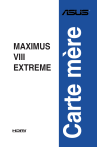
Lien public mis à jour
Le lien public vers votre chat a été mis à jour.











